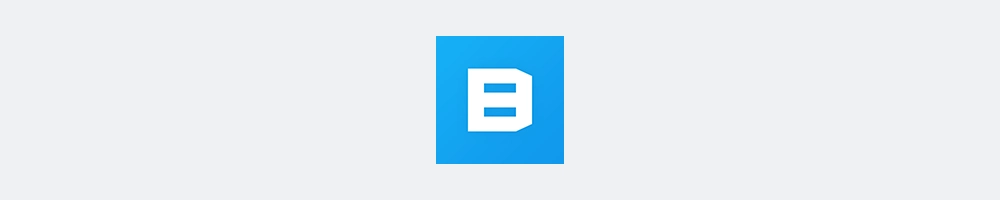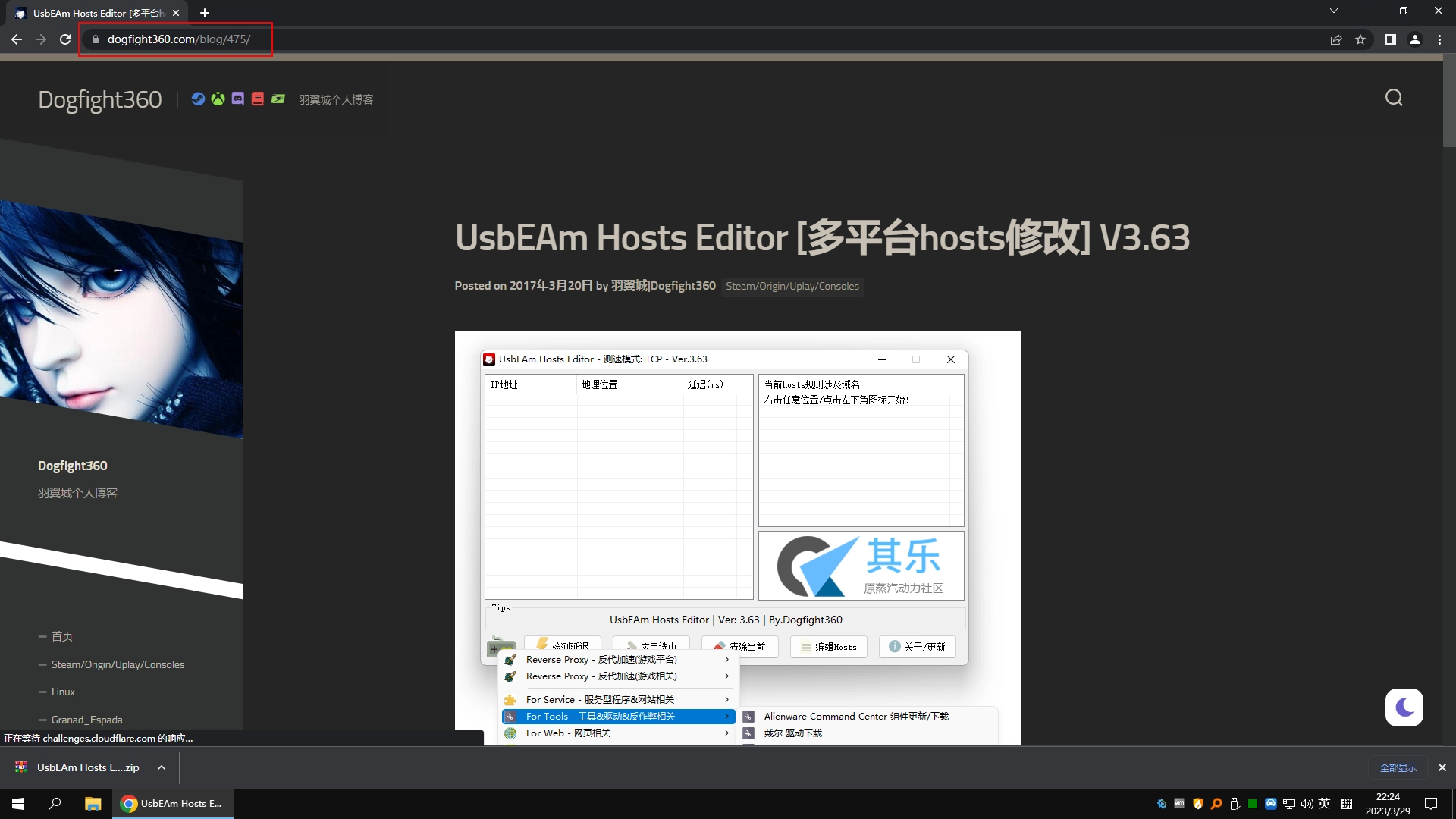安装 Quixel Bridge,并桥接 3ds Max。
前言
前一篇已经注册成功 Epic Games 账号,
并获取了 Quixel Bridge 的订阅权限,
我们可以免费的下载 Quixel Megascans 资产。
回顾前一篇:
直接进入正题。
操作步骤
注:
本文所有操作均使用 YANJiOS 10 Pro 定制系统。
受限于我国的网络环境,个别地区/个别时间段可能存在不可用。
需要掌握额外的上网姿势。
下载 Quixel Bridge
-
打开网络浏览器( Chrome 为例 )
输入 Quixel Bridge 链接:https://quixel.com/bridge ;
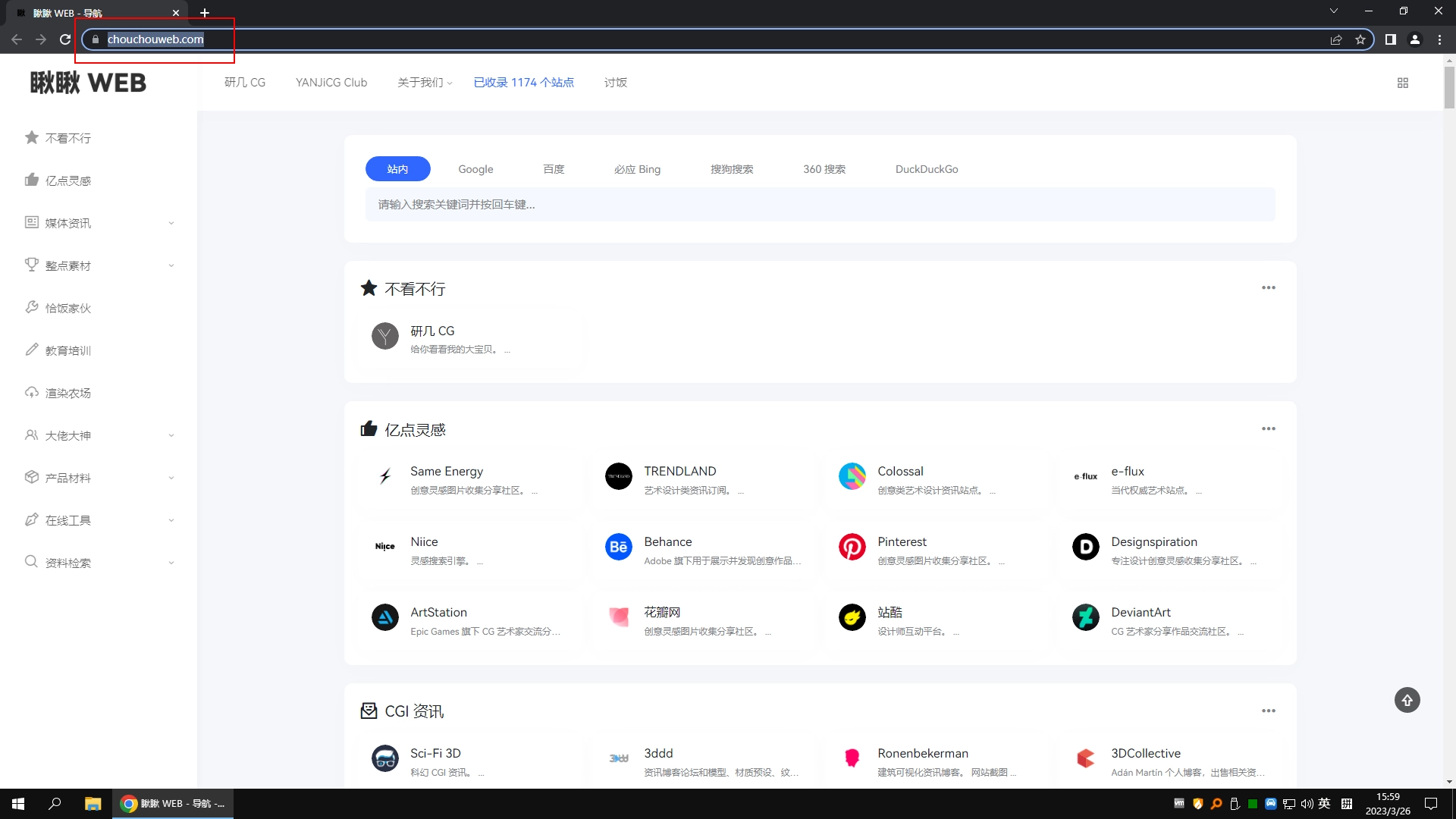
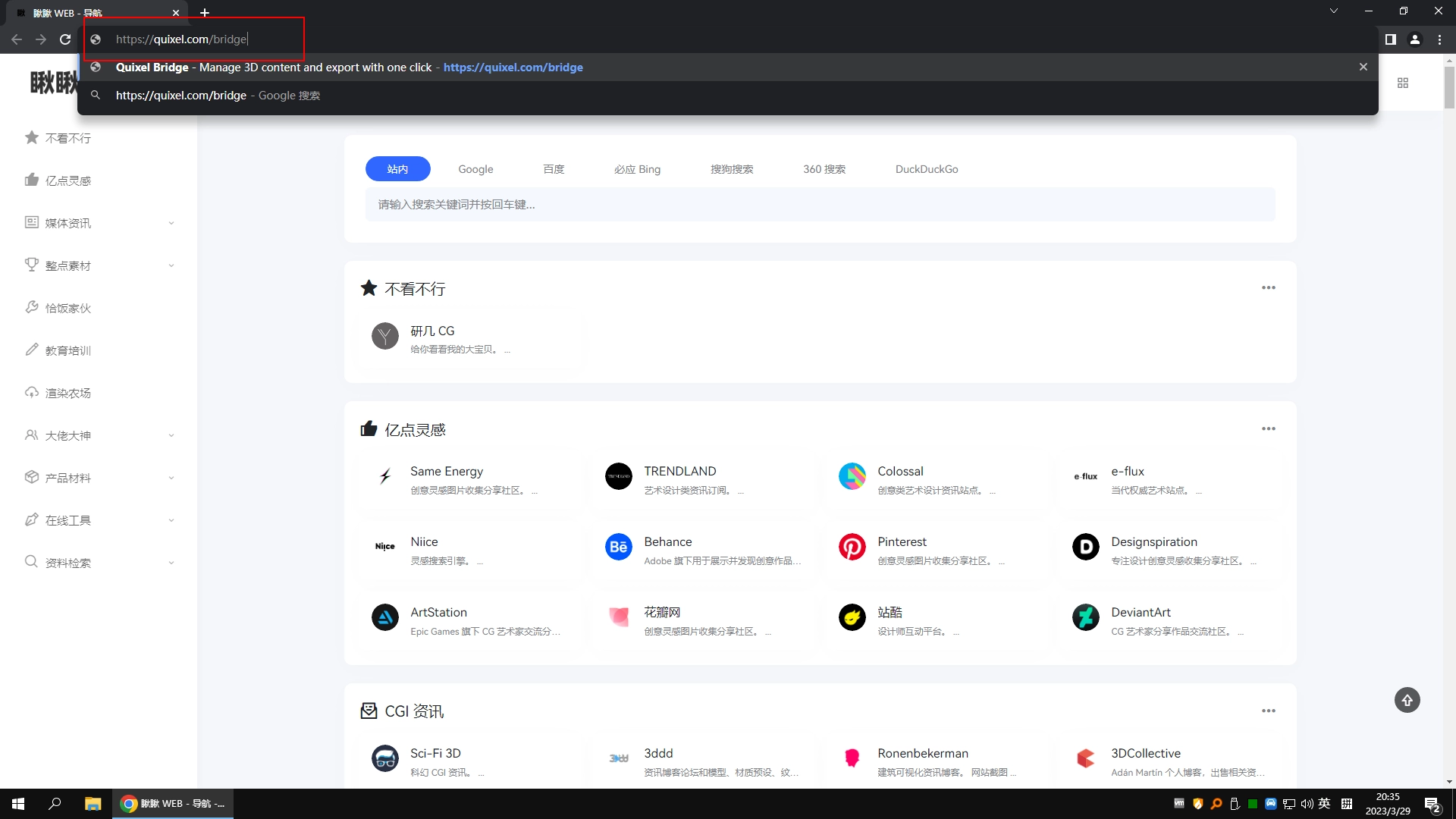
-
单击【 DOWNLOAD BRIDGE 】按钮下载。
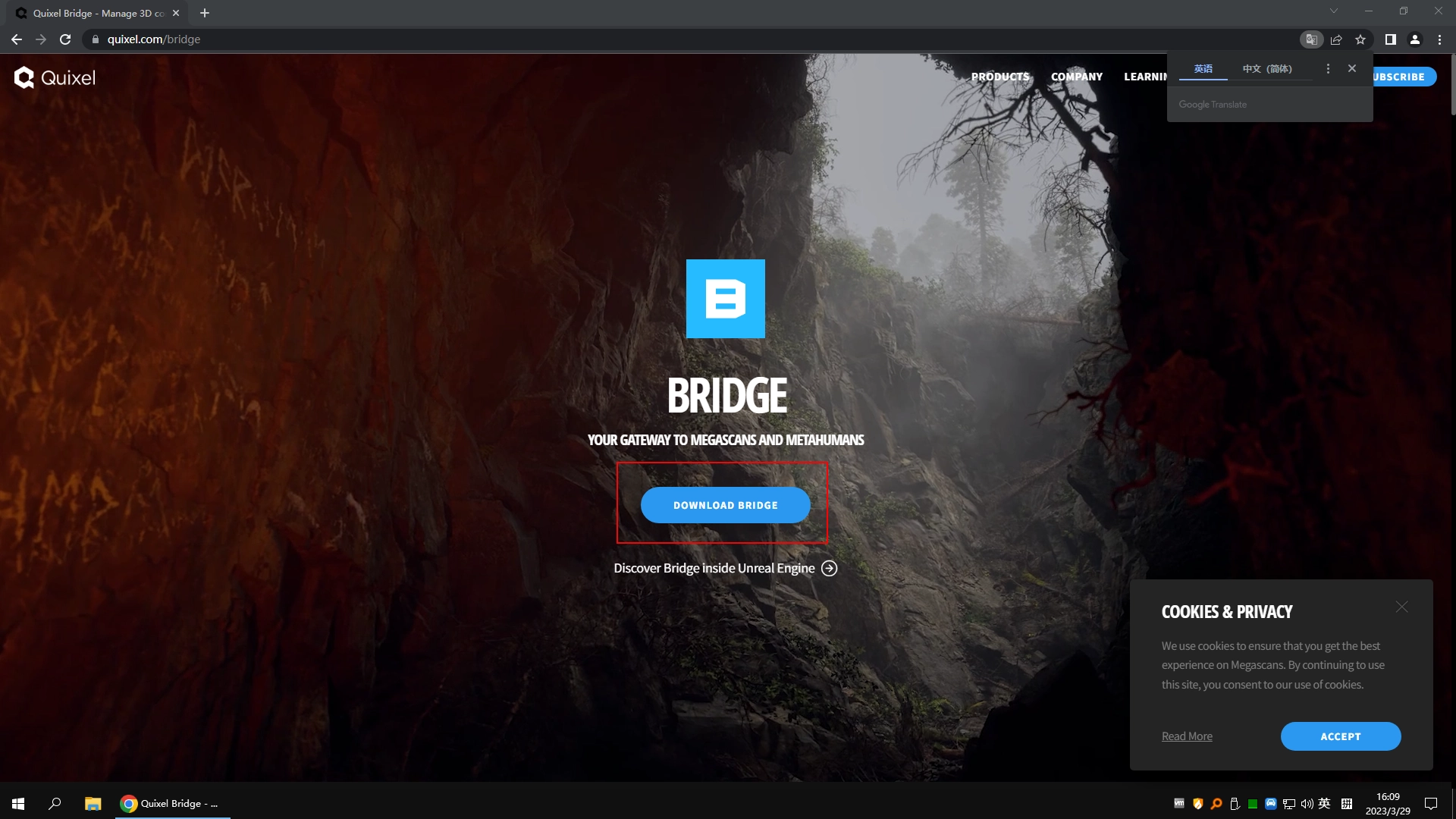
安装 Quixel Bridge
注:
为了防止 Quixel Bridge for 3ds Max 插件没有成功安装,
请先打开一次 3ds Max 英文版,使 3ds Max 英文版默认 UI 设置文件机生成。
-
导航至下载的文件
Bridge.exe;
-
双击打开
Bridge.exe,等待自动安装并打开 Quixel Bridge;
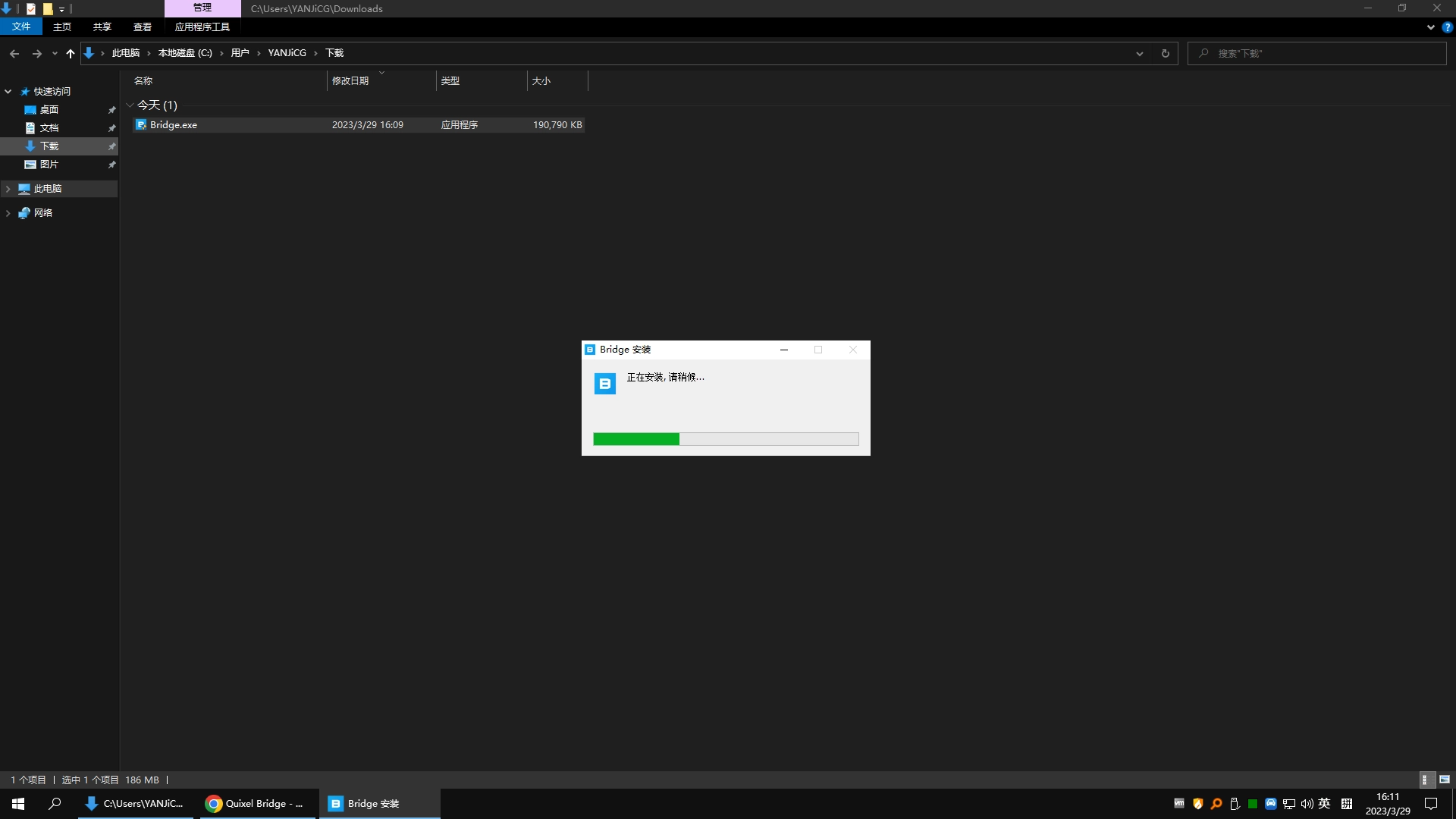
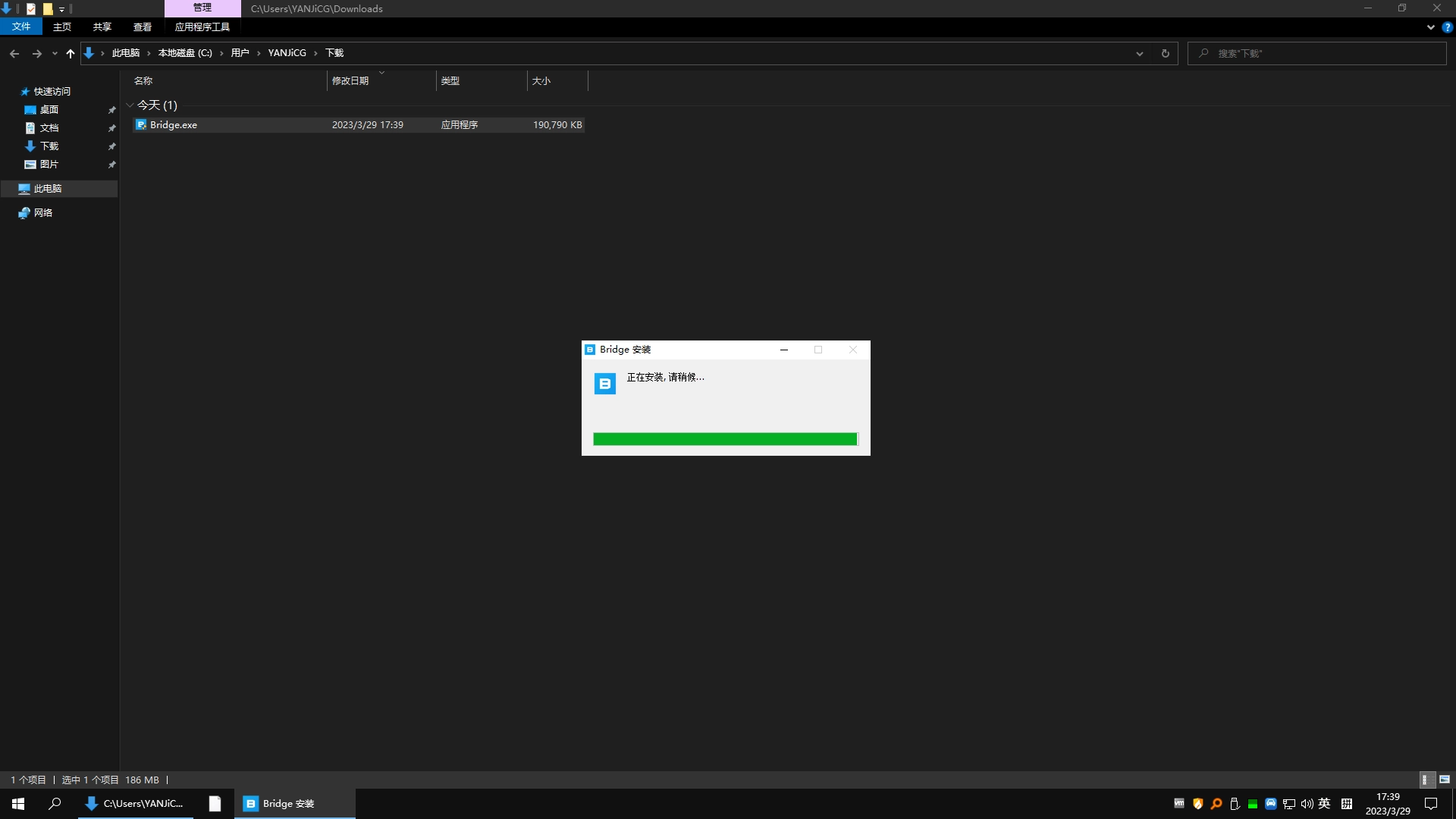
-
单击弹出「 Windows 安全中心警报 」窗口【 允许访问 】;
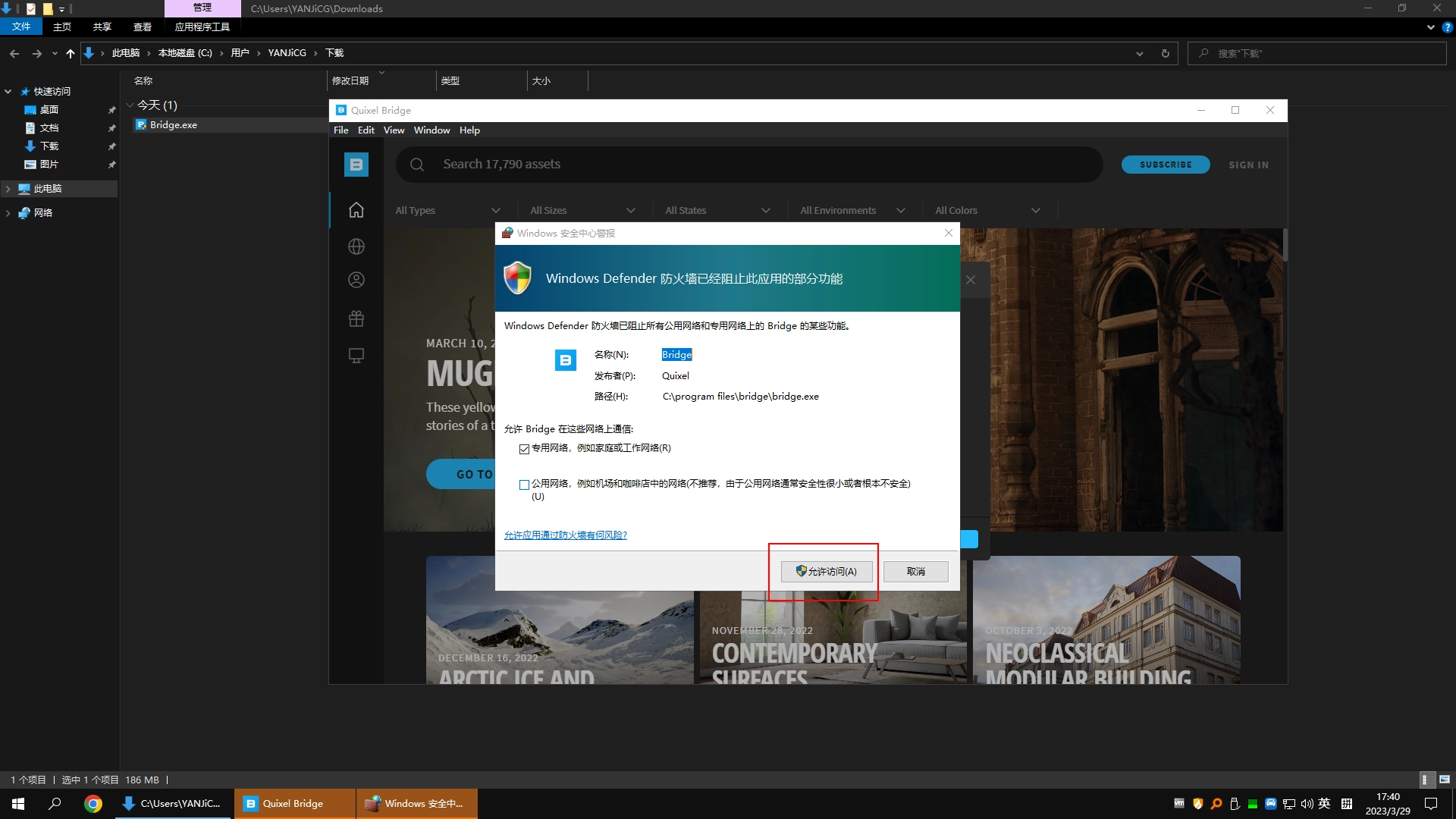
-
「 Library Path 」设置为你准备存放资产的路径( 演示为
D:\Megascans Library)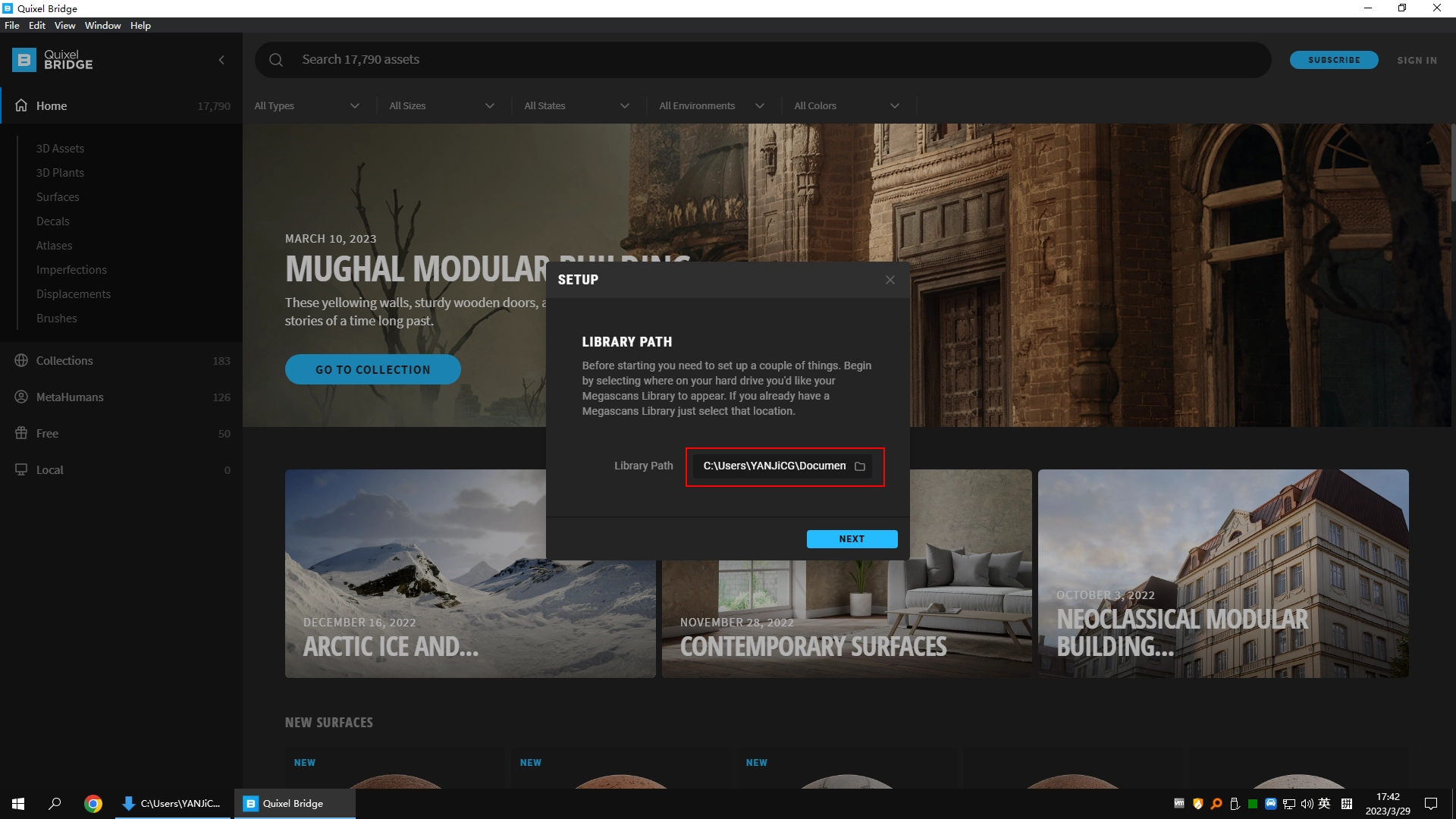 单击【 选择文件夹 】;
单击【 选择文件夹 】;
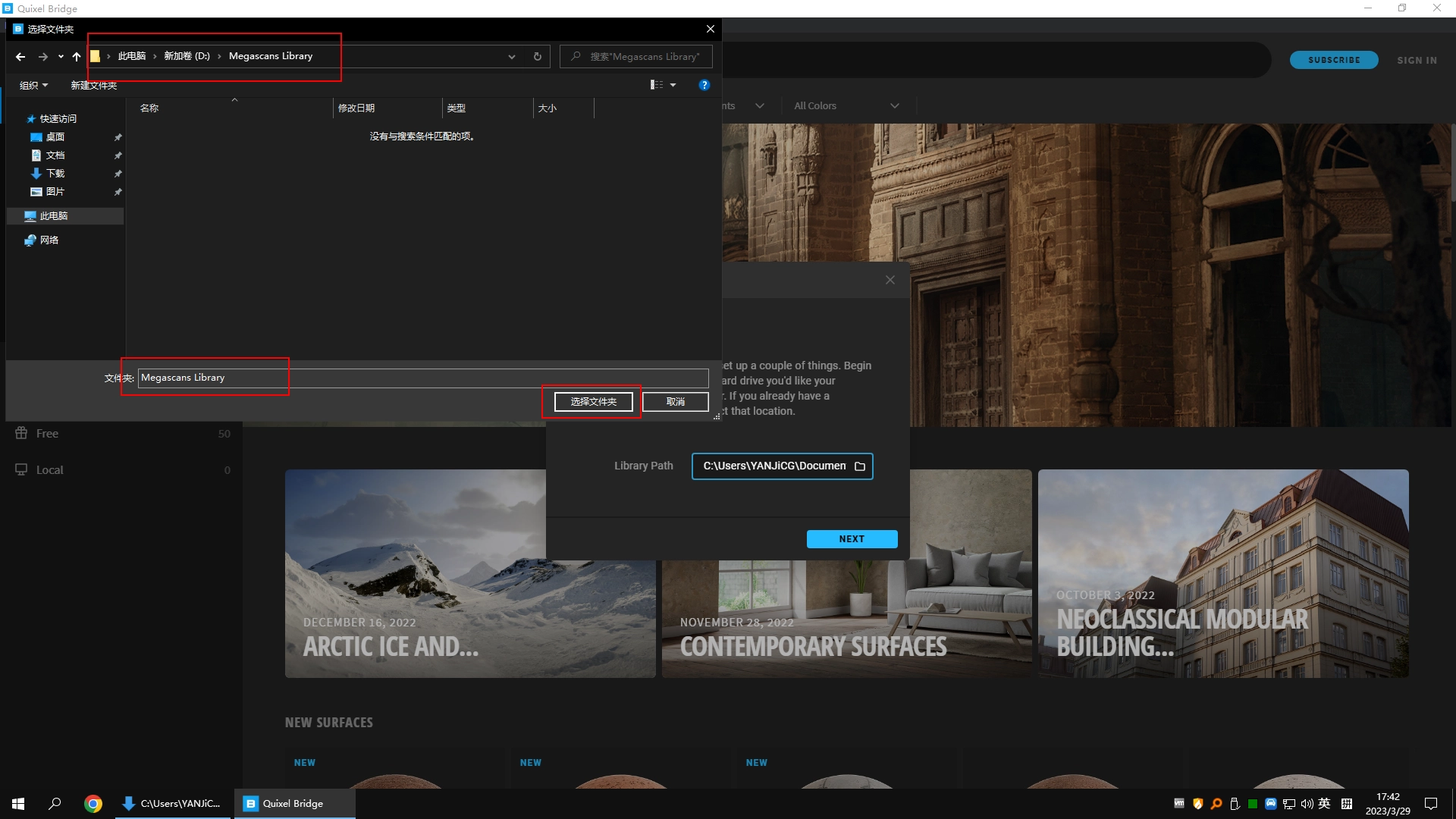
-
返回路径选择窗口单击【 NEXT 】
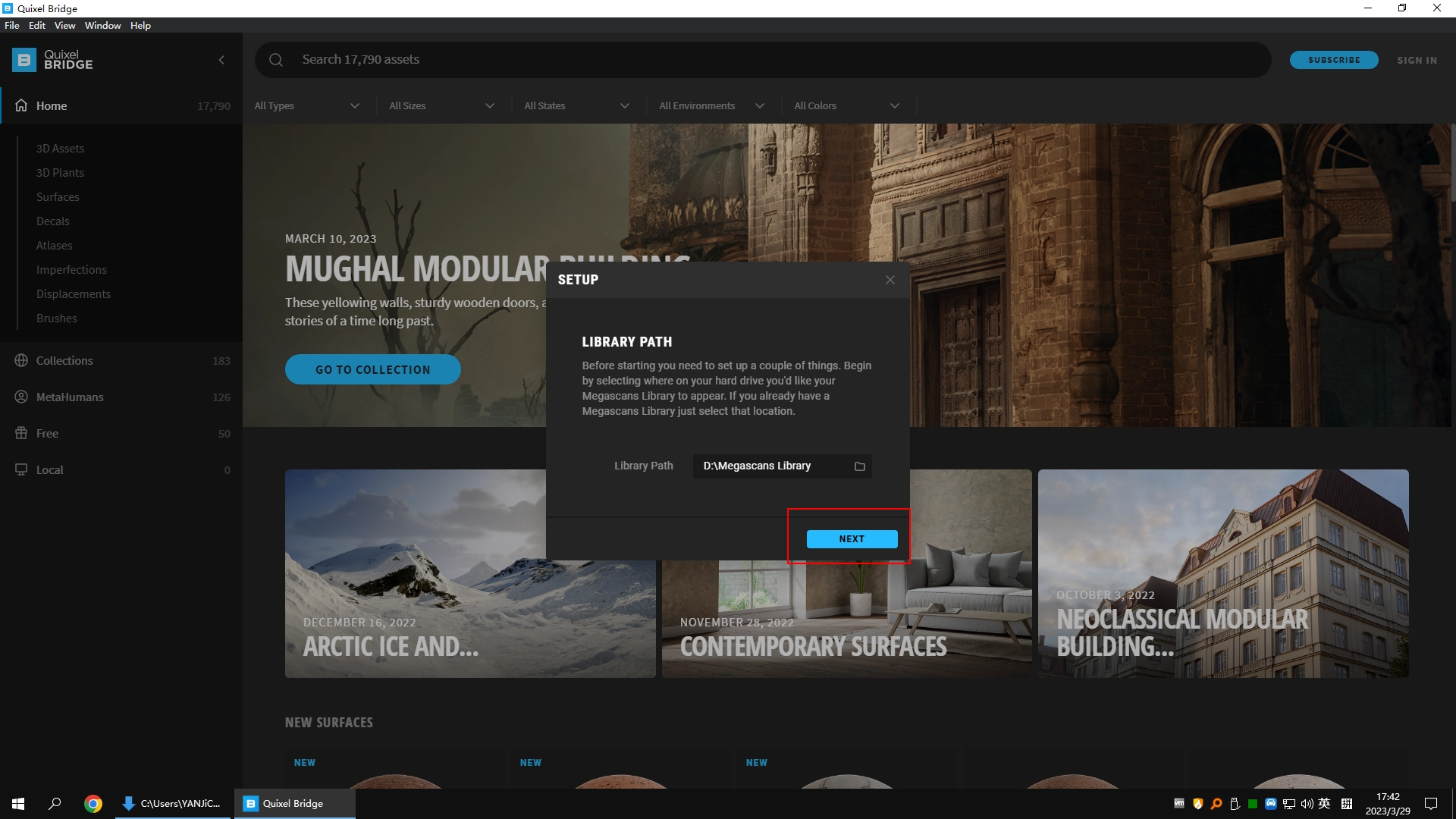
-
「 Export Target 」为需要使用桥接导入的 DCC 软件( 演示选择为 3ds Max )
单击【 DOWNLOAD PLUGE 】下载适配插件;
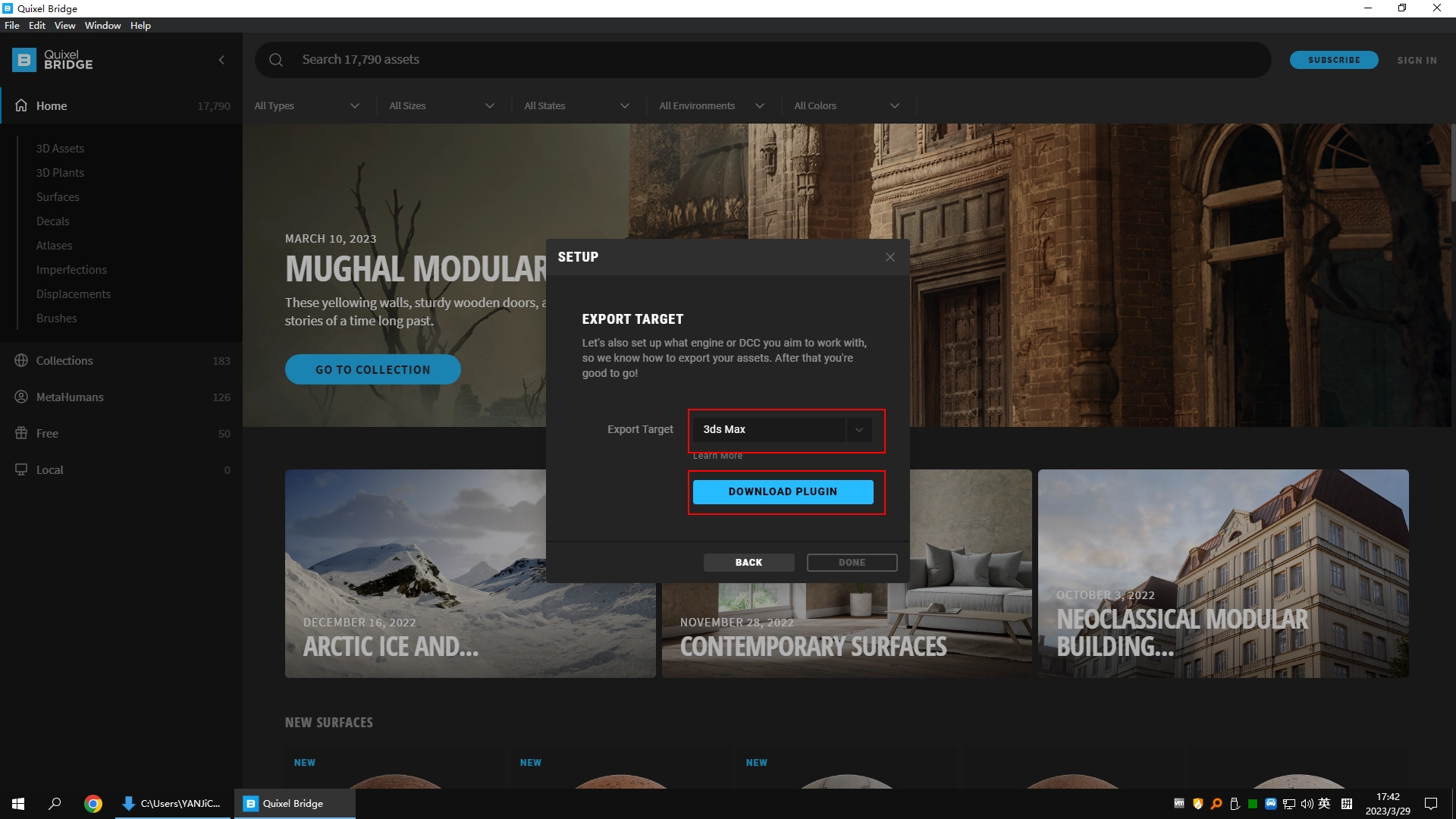
-
等待下载完成后单击【 INSTALL PLUGIN 】安装插件;
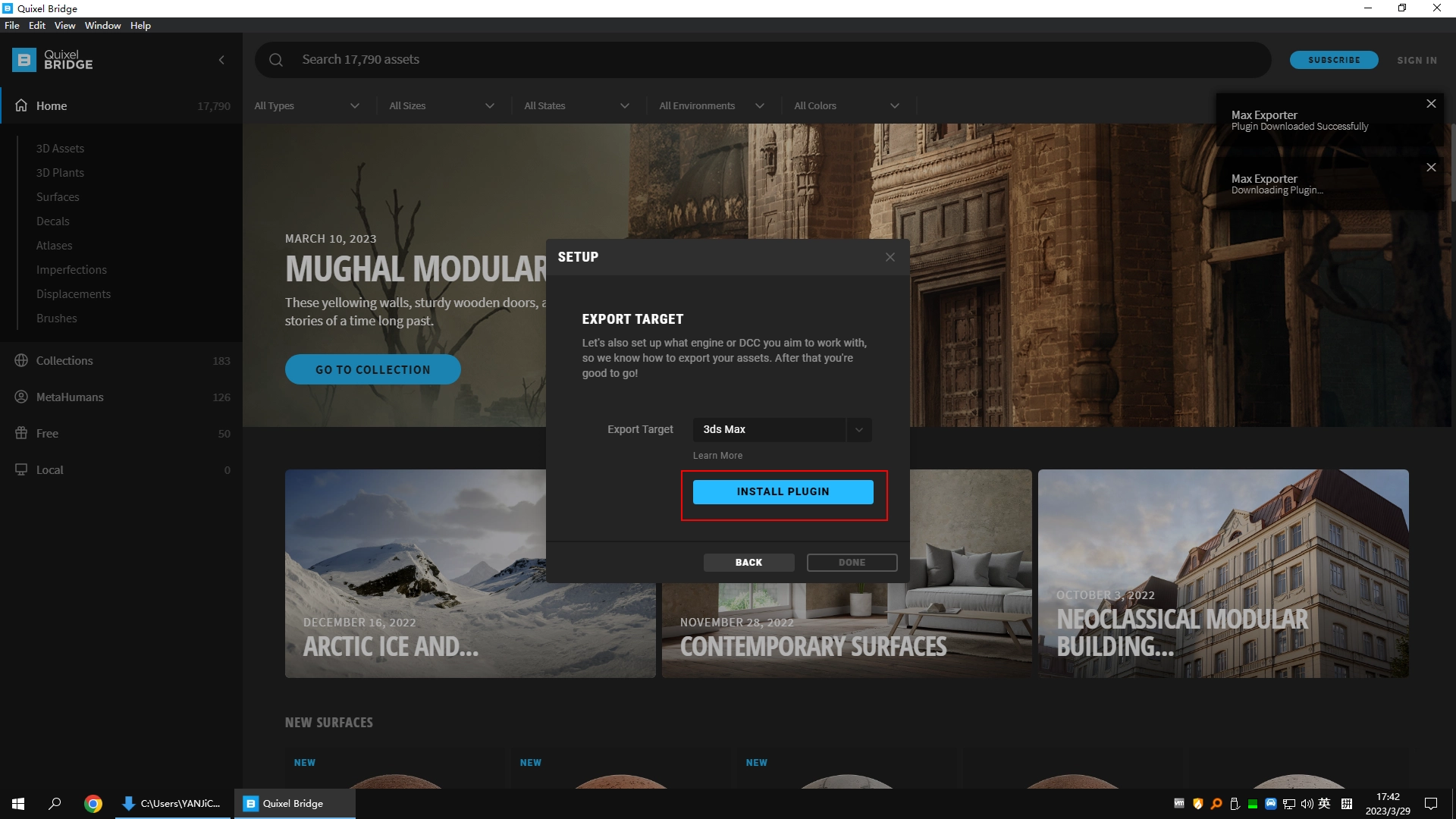
-
显示「 INSTALLED 」安装插件完成,
点击【 DONE 】完成设置,
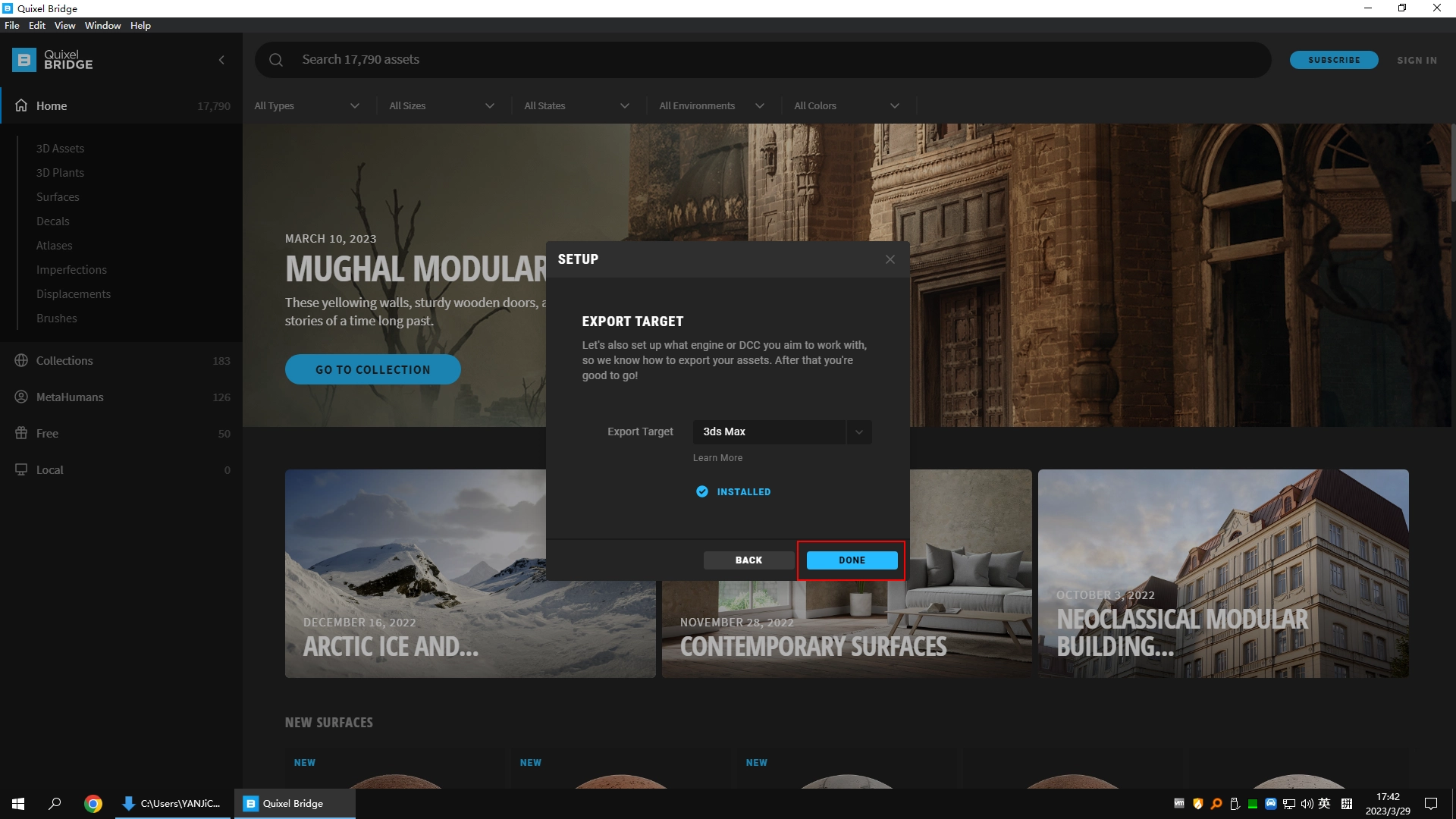 Quixel Bridge 就安装完成了。
Quixel Bridge 就安装完成了。
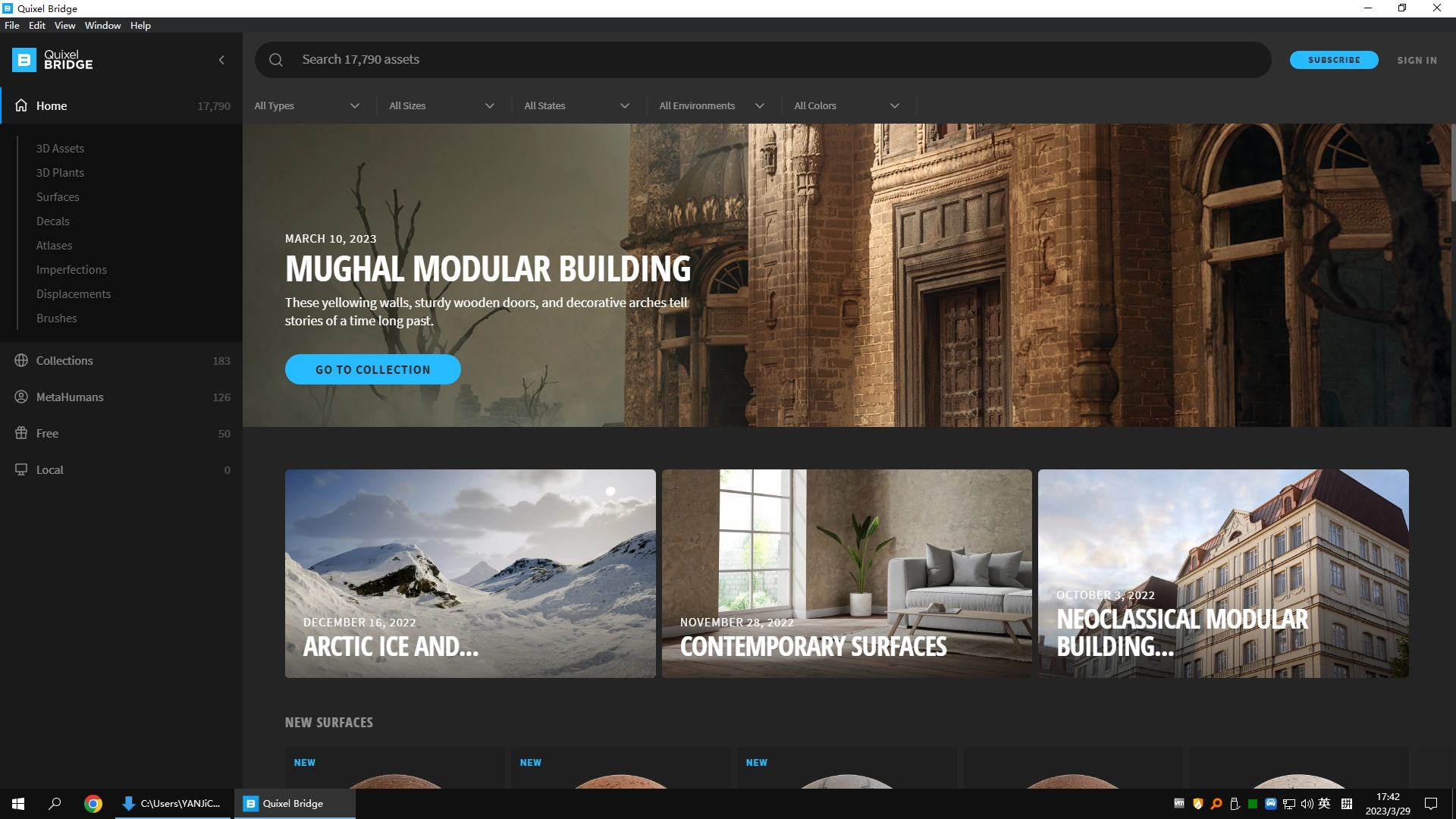
安装 Quixel Bridge for 3ds Max 插件
在安装 Quixel Bridge 之后,Quixel Bridge for 3ds Max 插件也完成了安装,
但是除英文版 3ds Max 可以自动加载外,
其他语言版本需要额外的操作,
才能正常使用,以下以中文版 3ds Max 做演示:
-
打开文件资源管理器( 也可以使用 [ Win + E ] 快捷键打开 );
-
在地址栏输入
%LocalAppData%\Autodesk\3dsMax\2023 - 64bit\ENU\scripts\startup;并回车导航到对应目录下( 也可以手动查找 );
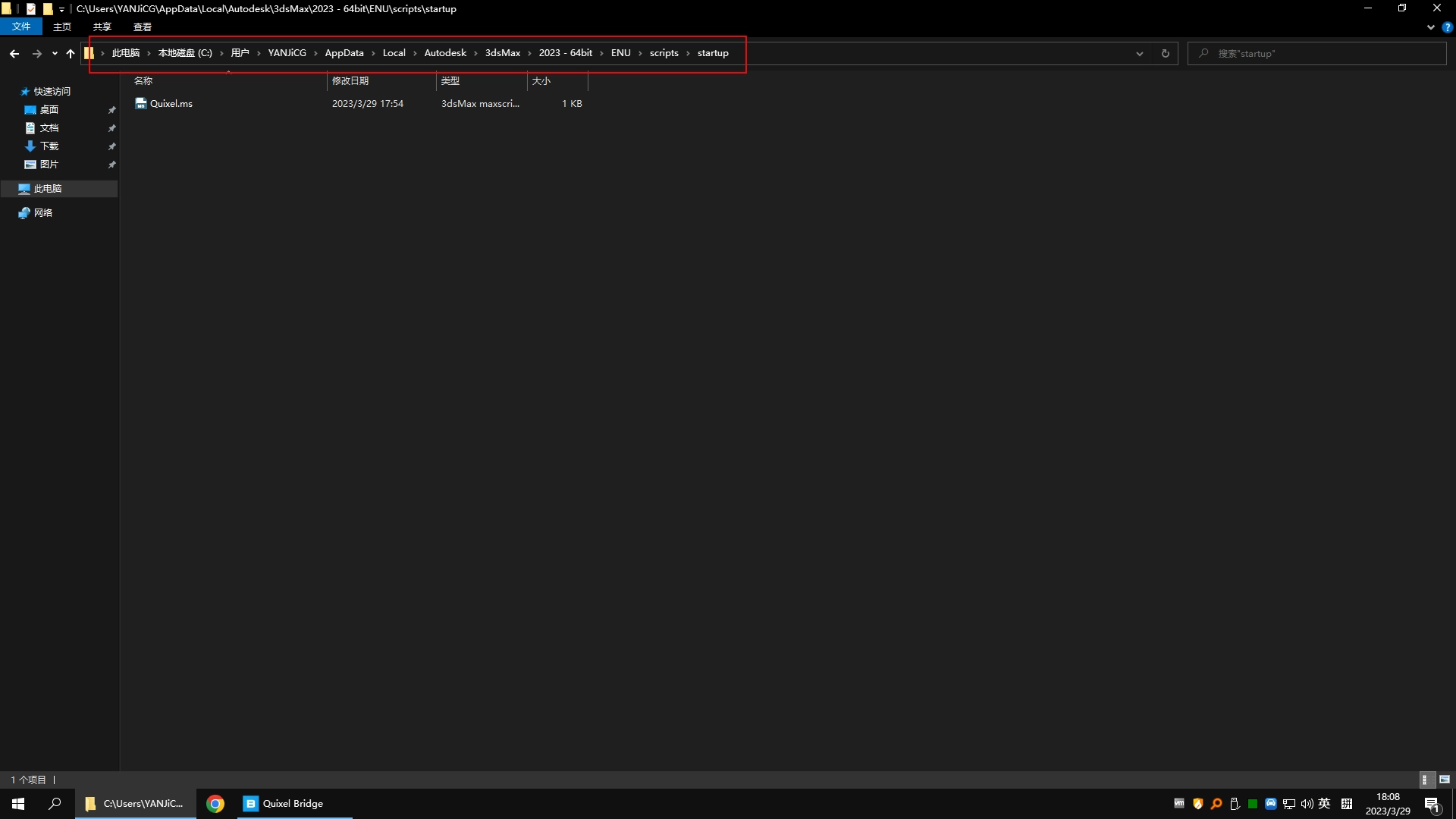
注:
%LocalAppData%即C:\Users\<用户名>\AppData\Local\;此目录为隐藏目录,需打开「 资源管理器 」-「 查看 」-「 隐藏的项目 」。
-
鼠标右键选择
Quixel.ms文件并复制( 也可键盘快捷键 [ Ctrl + C ] 复制 );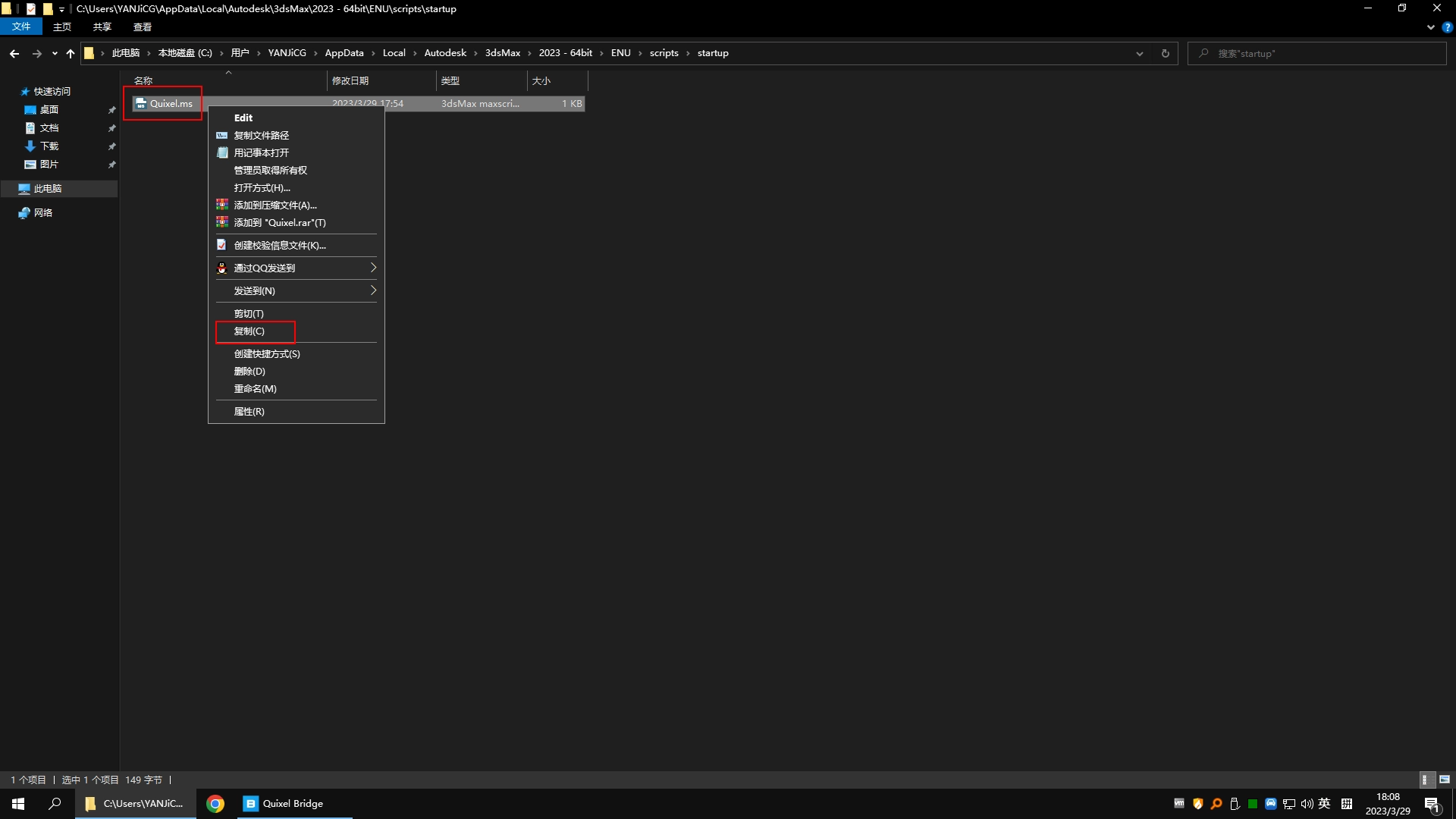
-
在地址栏输入
%LocalAppData%\Autodesk\3dsMax\2023 - 64bit\CHS\scripts\startup;并回车导航到对应目录下( 也可以手动查找 );

注:
%LocalAppData%即C:\Users\<用户名>\AppData\Local\;此目录为隐藏目录,需打开「 资源管理器 」-「 查看 」-「 隐藏的项目 」。
-
鼠标右键粘贴
Quixel.ms文件到此目录( 也可键盘快捷键 [ Ctrl + V ] 粘贴 );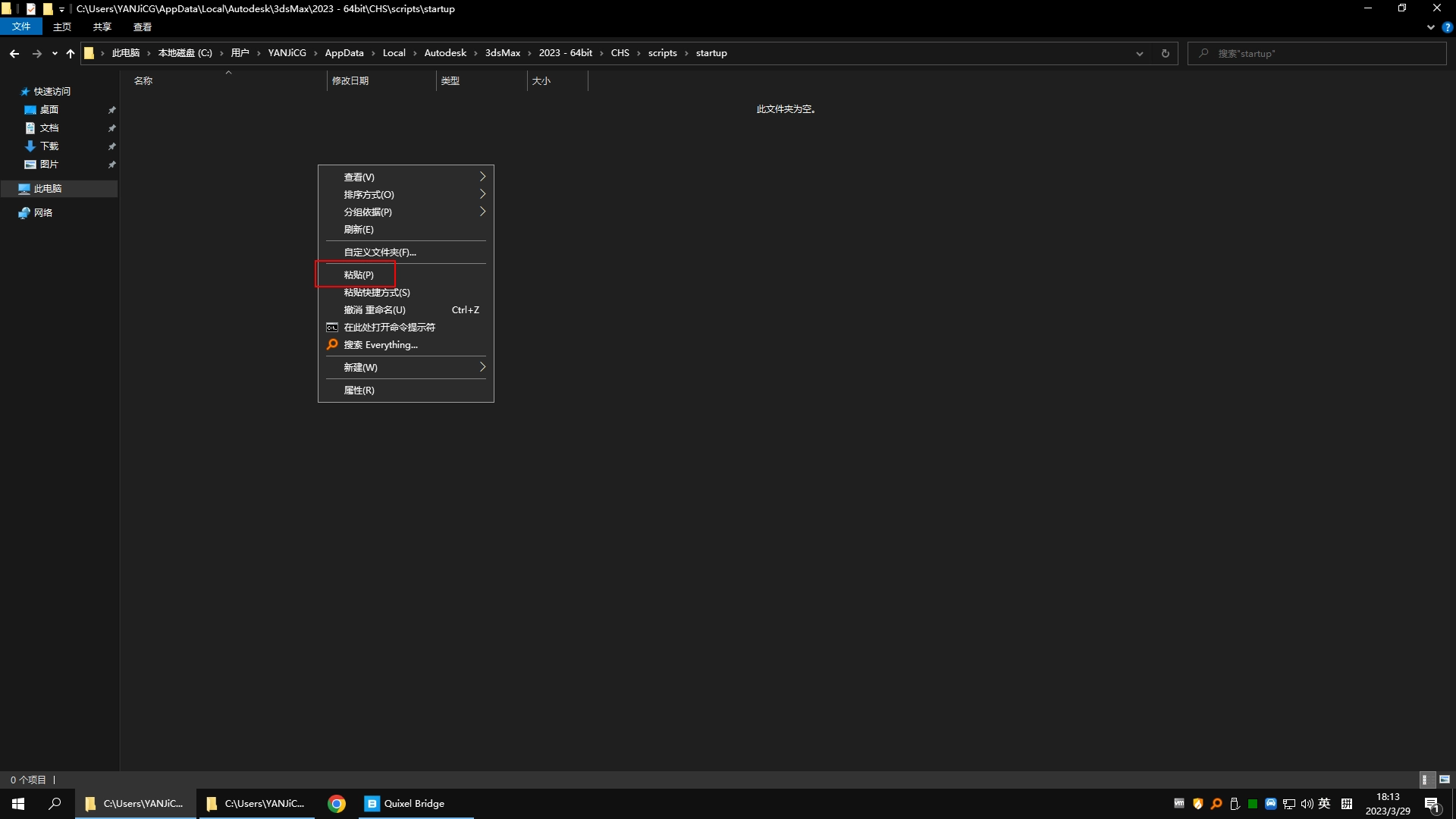
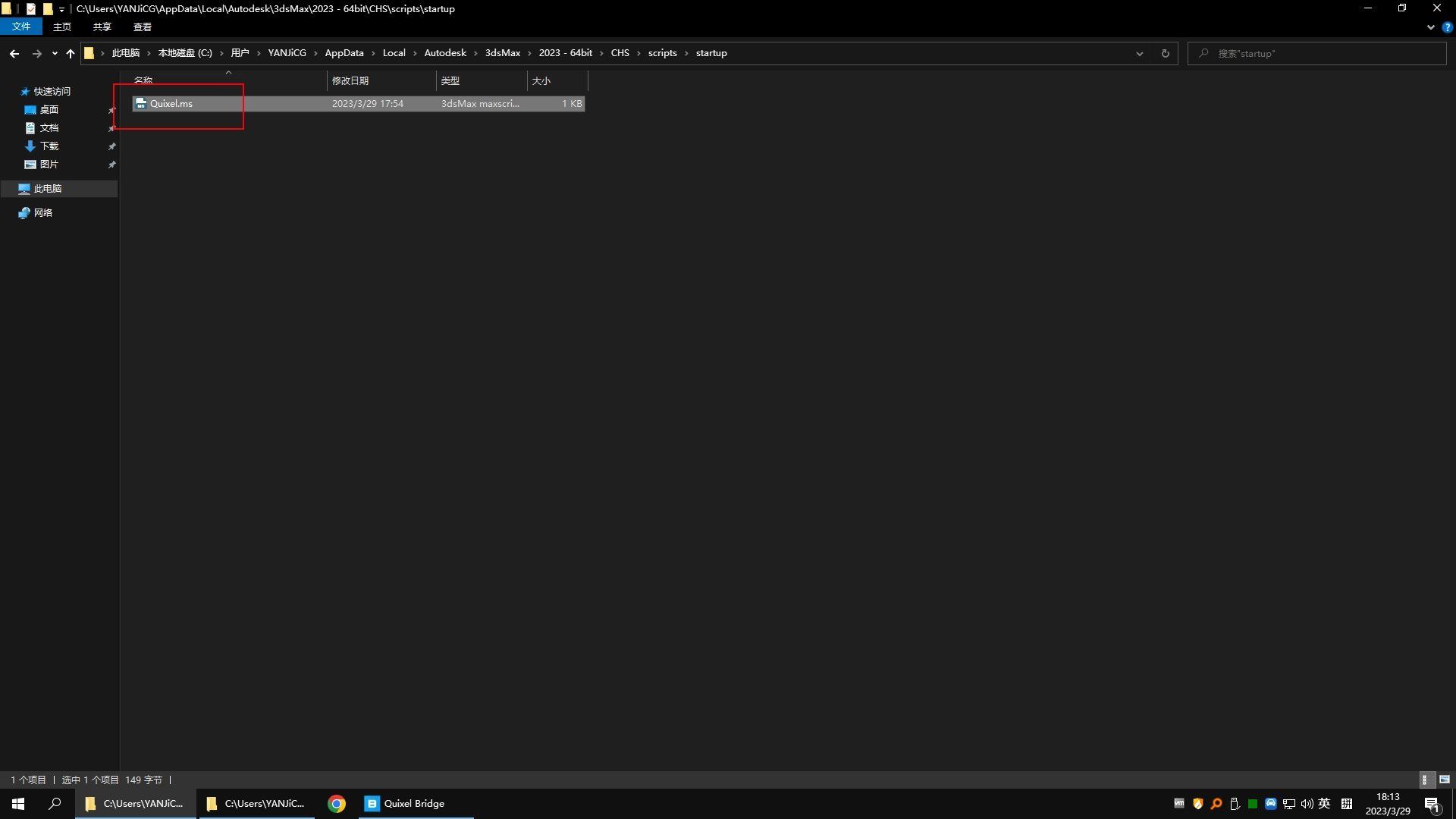
-
Quixel Bridge for 3ds Max 简体中文版即完成安装。
登陆 Quixel Bridge
-
打开 Quixel Bridge;
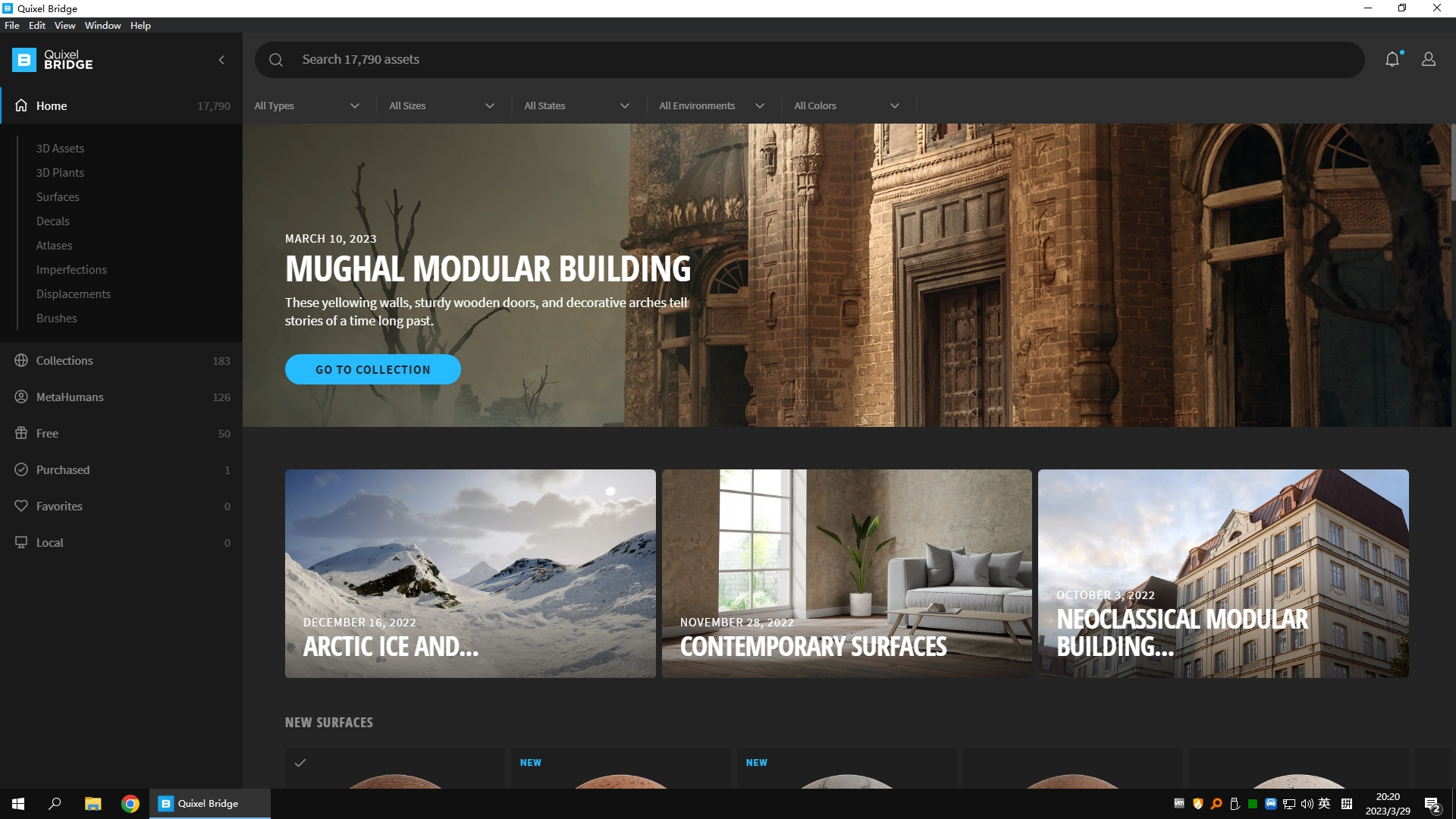
-
鼠标左键单击【 SIGN IN 】;
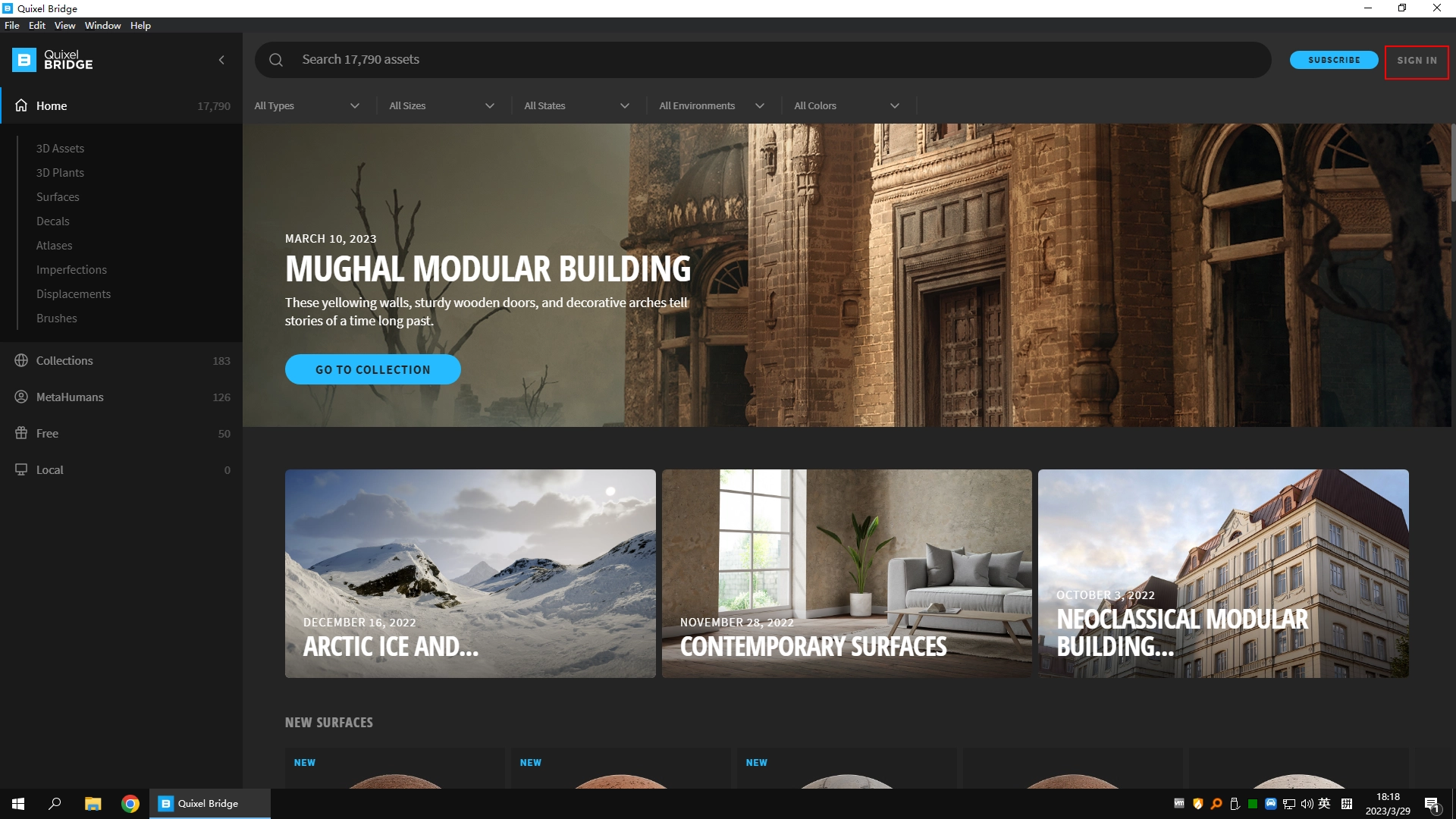
-
弹出窗口点击【 SIGN IN WITH EPIC GAMES 】;
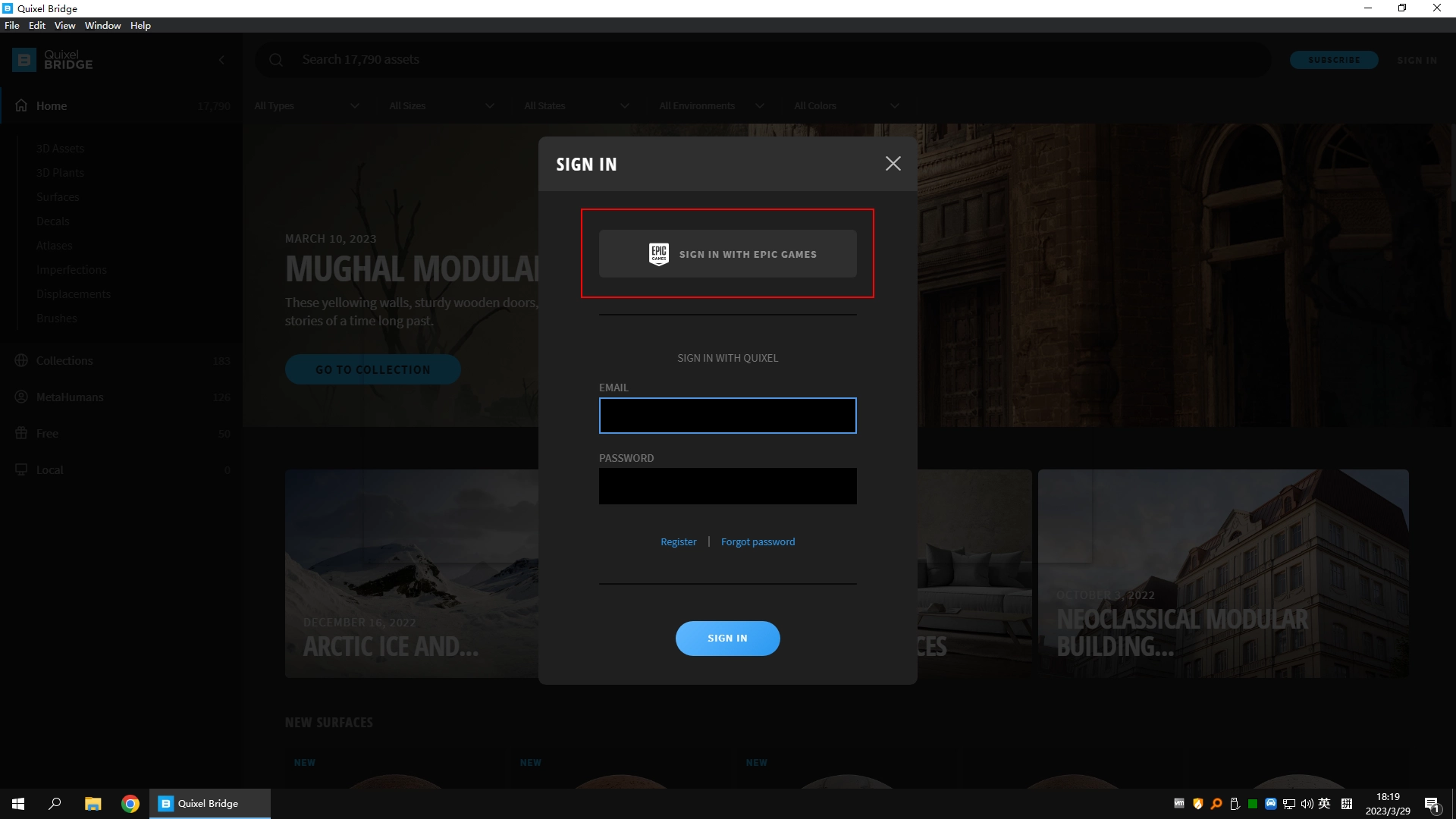
-
跳转弹出窗口点击【 登陆 Epic Games 】;
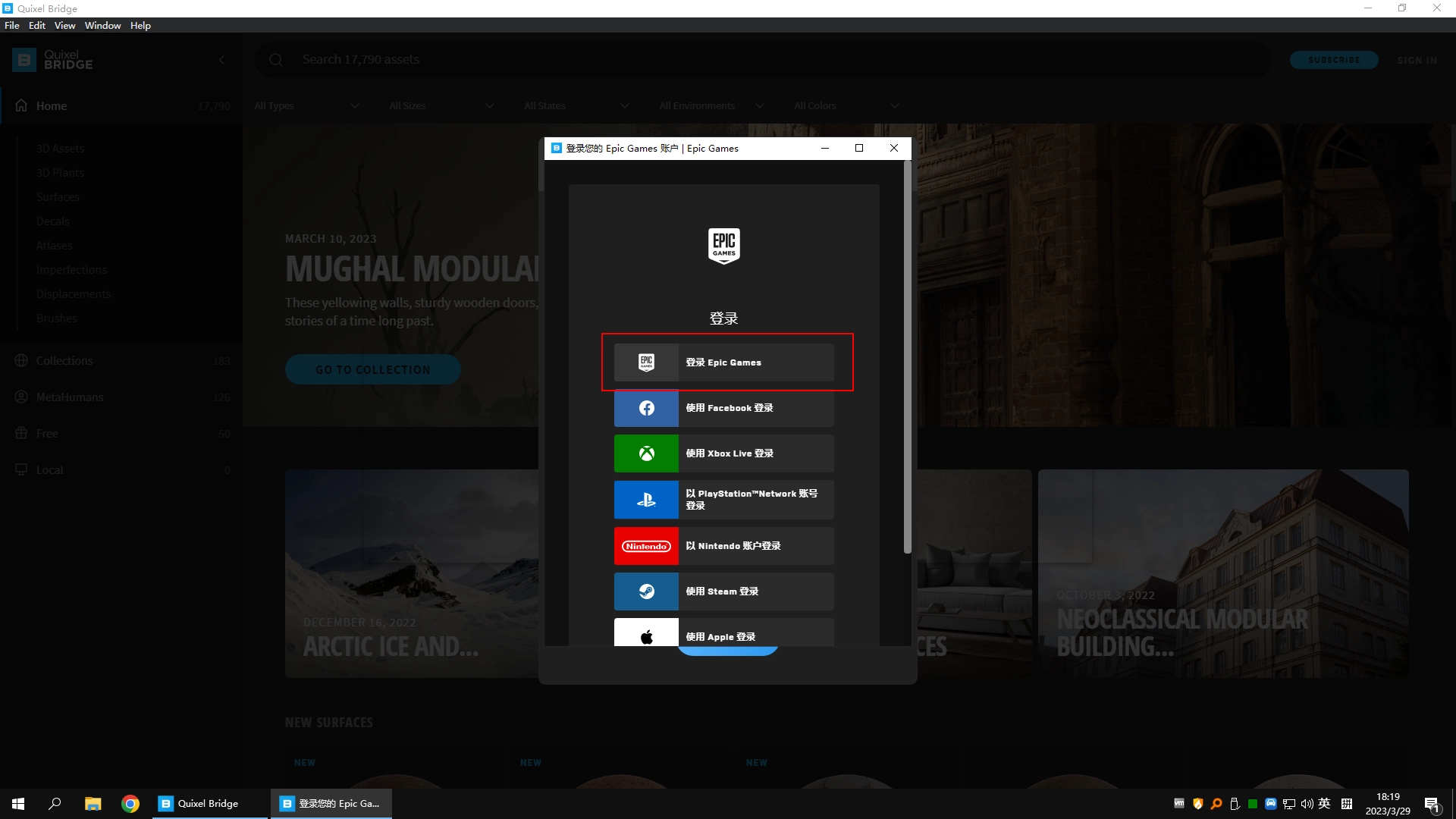
-
使用 #1 注册的 Epic Games 账号登陆;
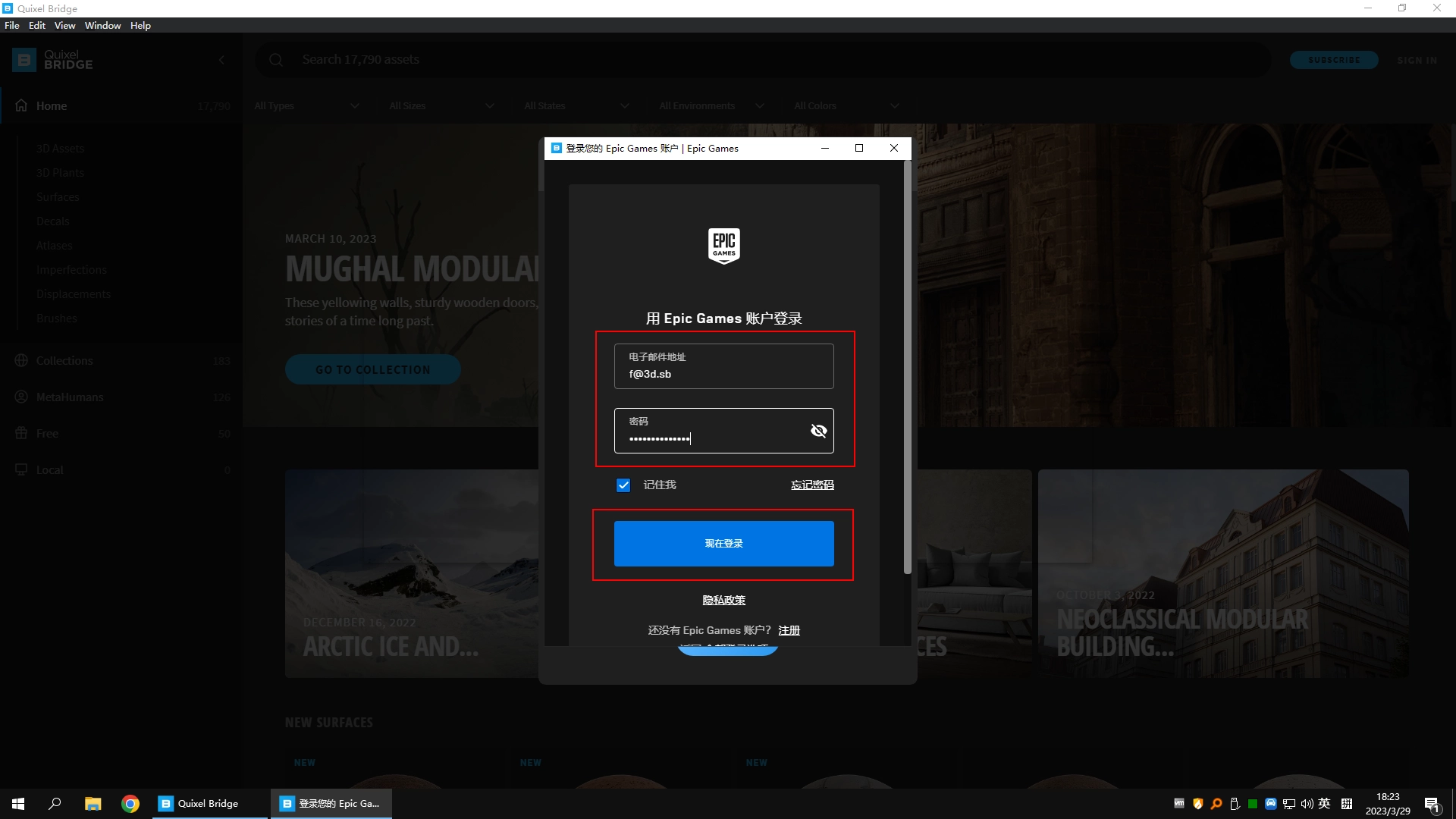
-
跳转弹出窗口「 请求许可|Epic Games 」点击【 允许 】;
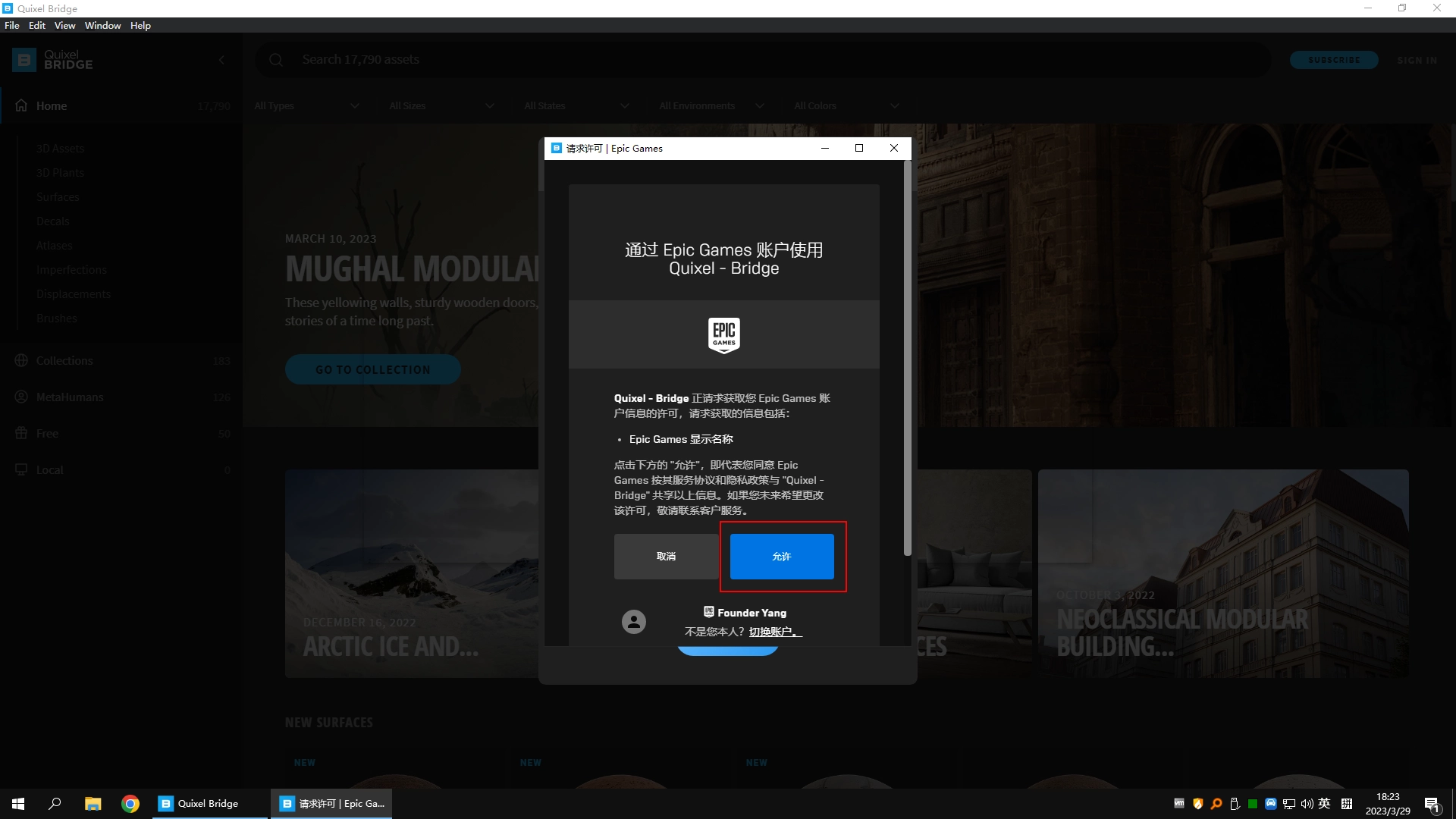
-
完成登陆。
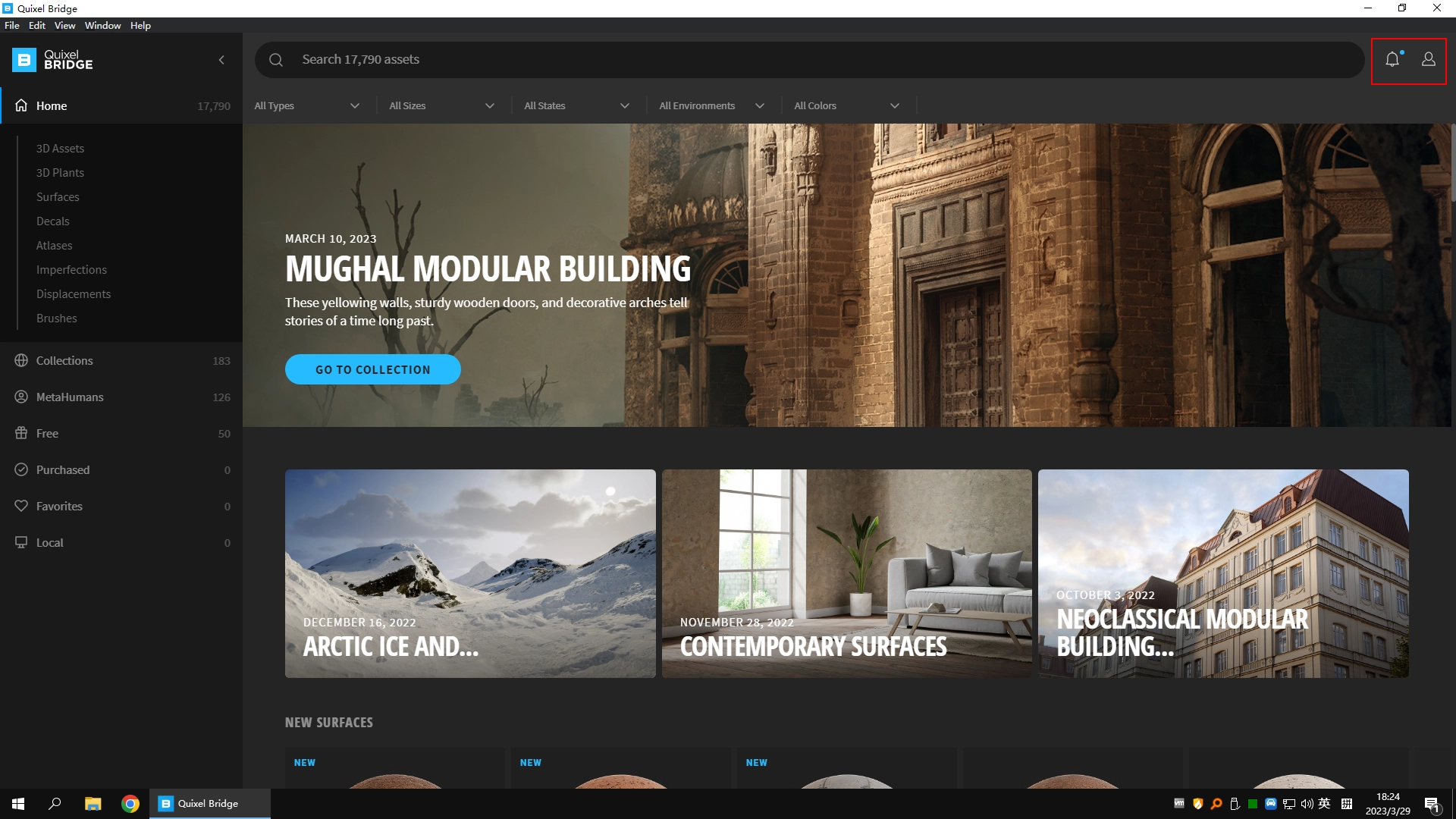
解决 Quixel Bridge 端口问题
默认情况下,不会出现端口问题。
如导入资产时出现报错 error-13292 信息,
解决方式如下( 最简单的方式 ):
-
打开 Quixel Bridge;
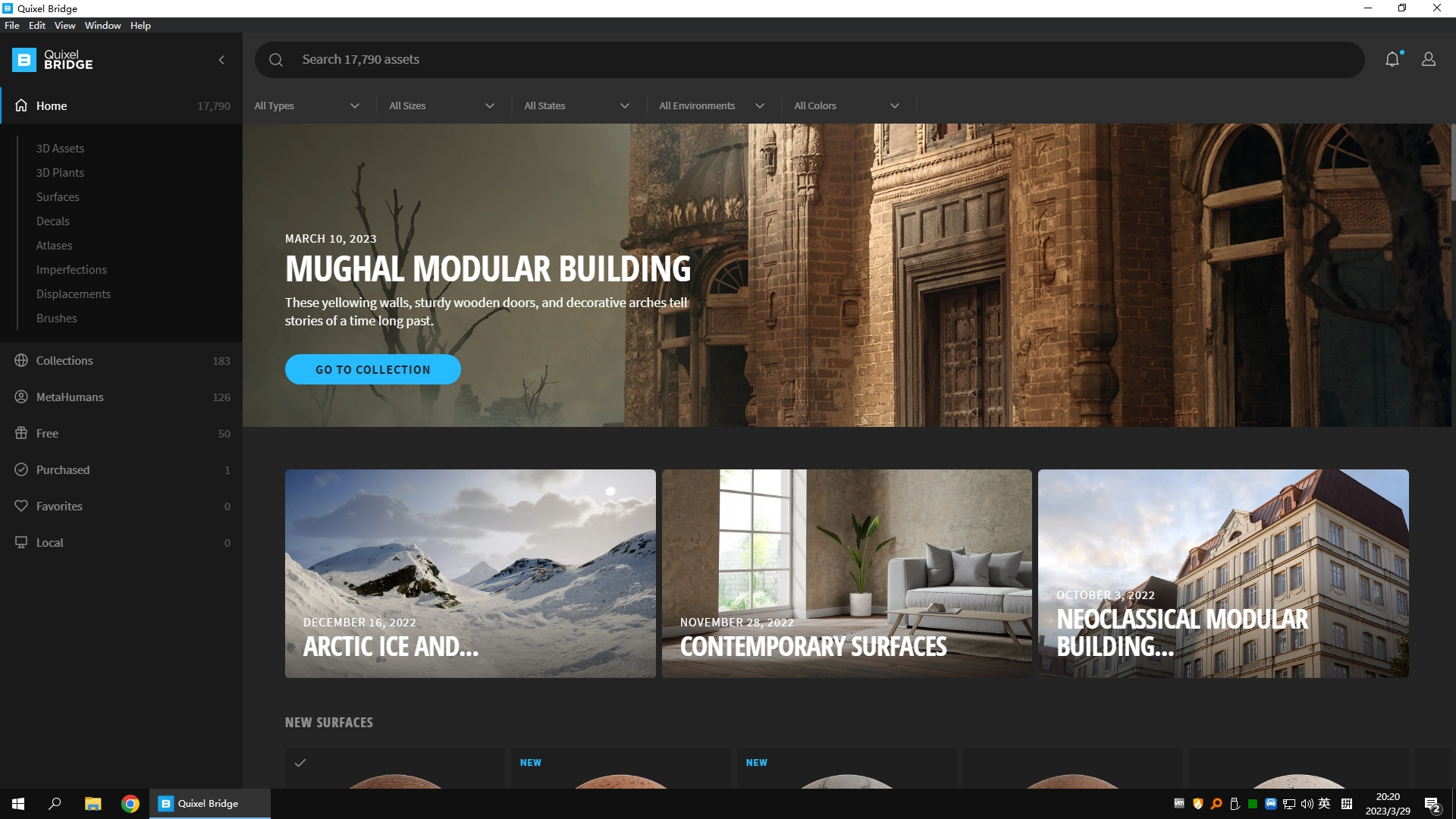
-
打开「 Edit 」-「 Settings 」;
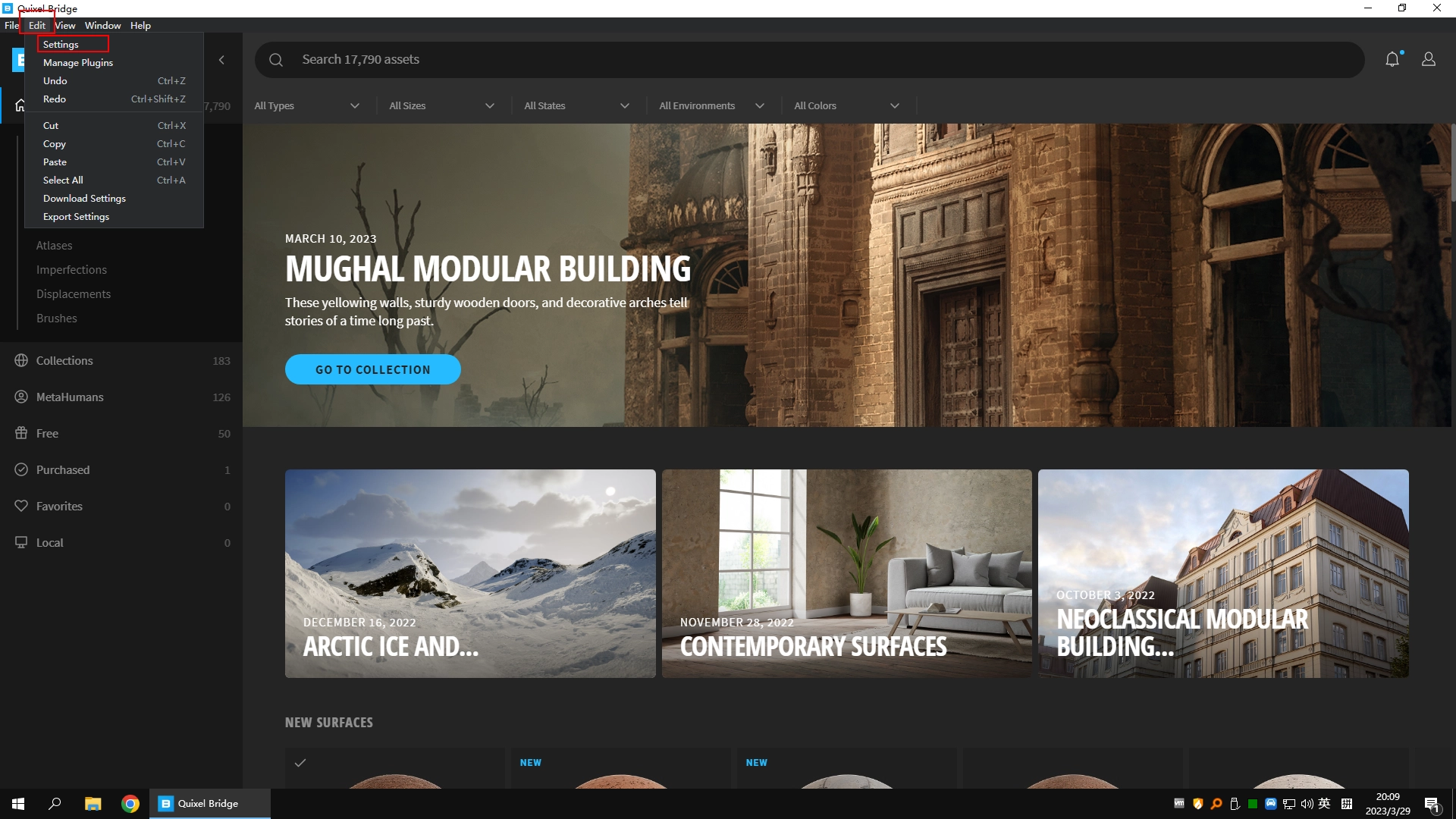
-
弹出窗口「 PREFERENCES 」修改「 API Port 」端口为
13292,随后关闭窗口即解决。
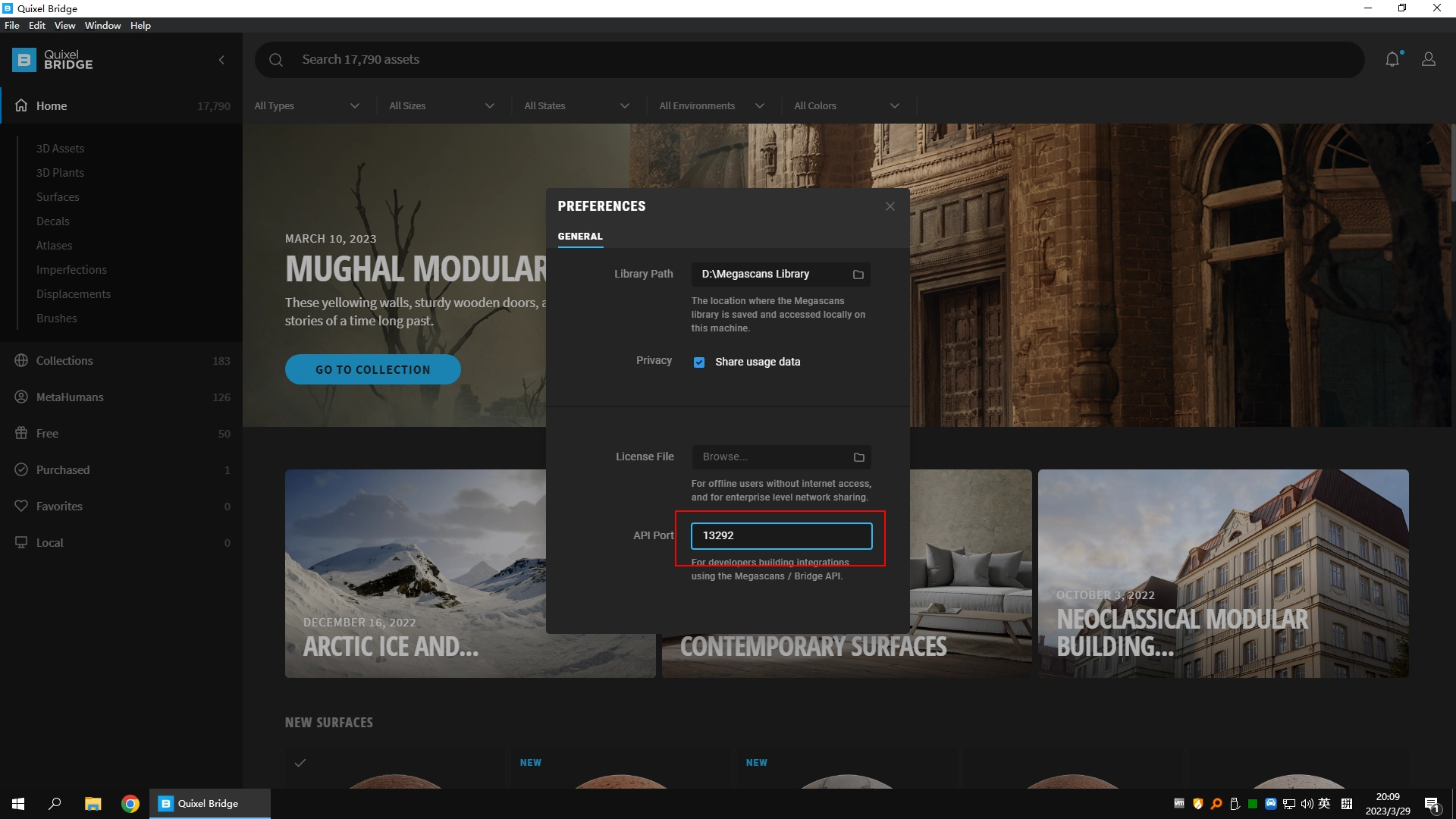
导入 Quixel Bridge 至 3ds Max
演示下简单的操作,其余内容请自行摸索。
-
打开 3ds Max( 以 3ds Max 2023 简体中文版演示 );

-
打开渲染设置( 默认快捷键 [ F10 ] ),
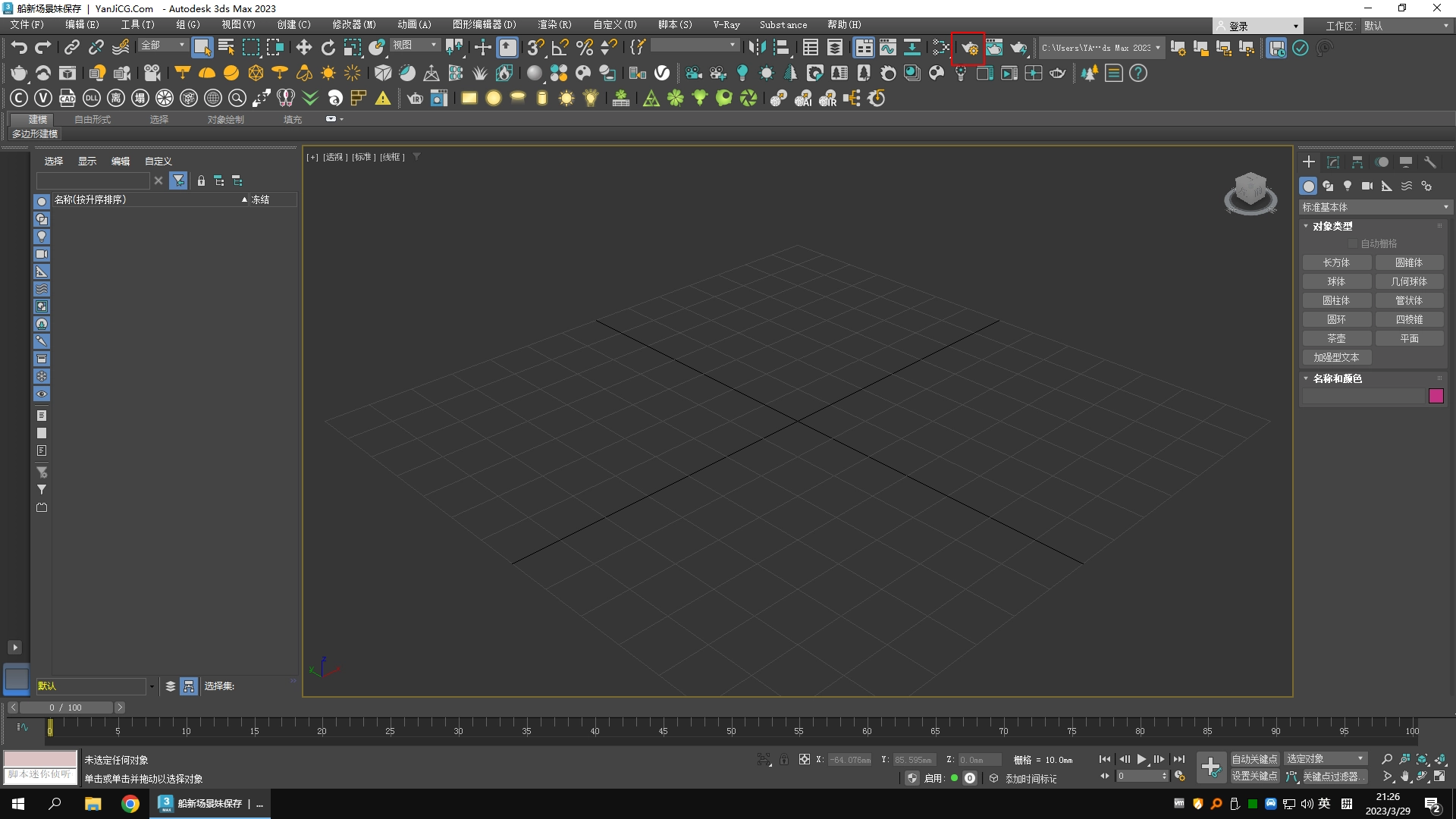
切换至工作所使用的渲染器( 以 Corona 9.1 研几汉化版 作演示);
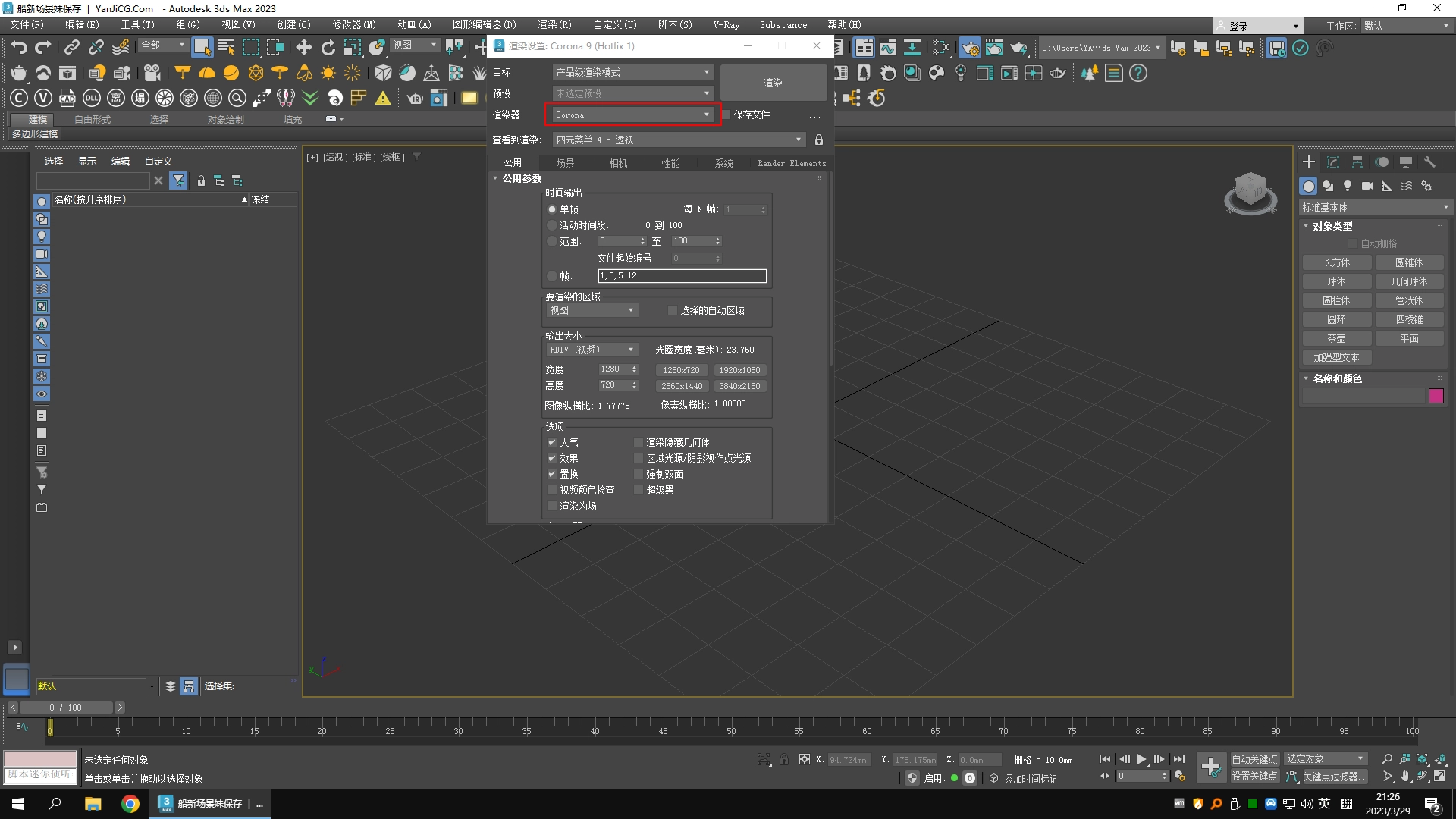
-
打开 Quixel Bridge;
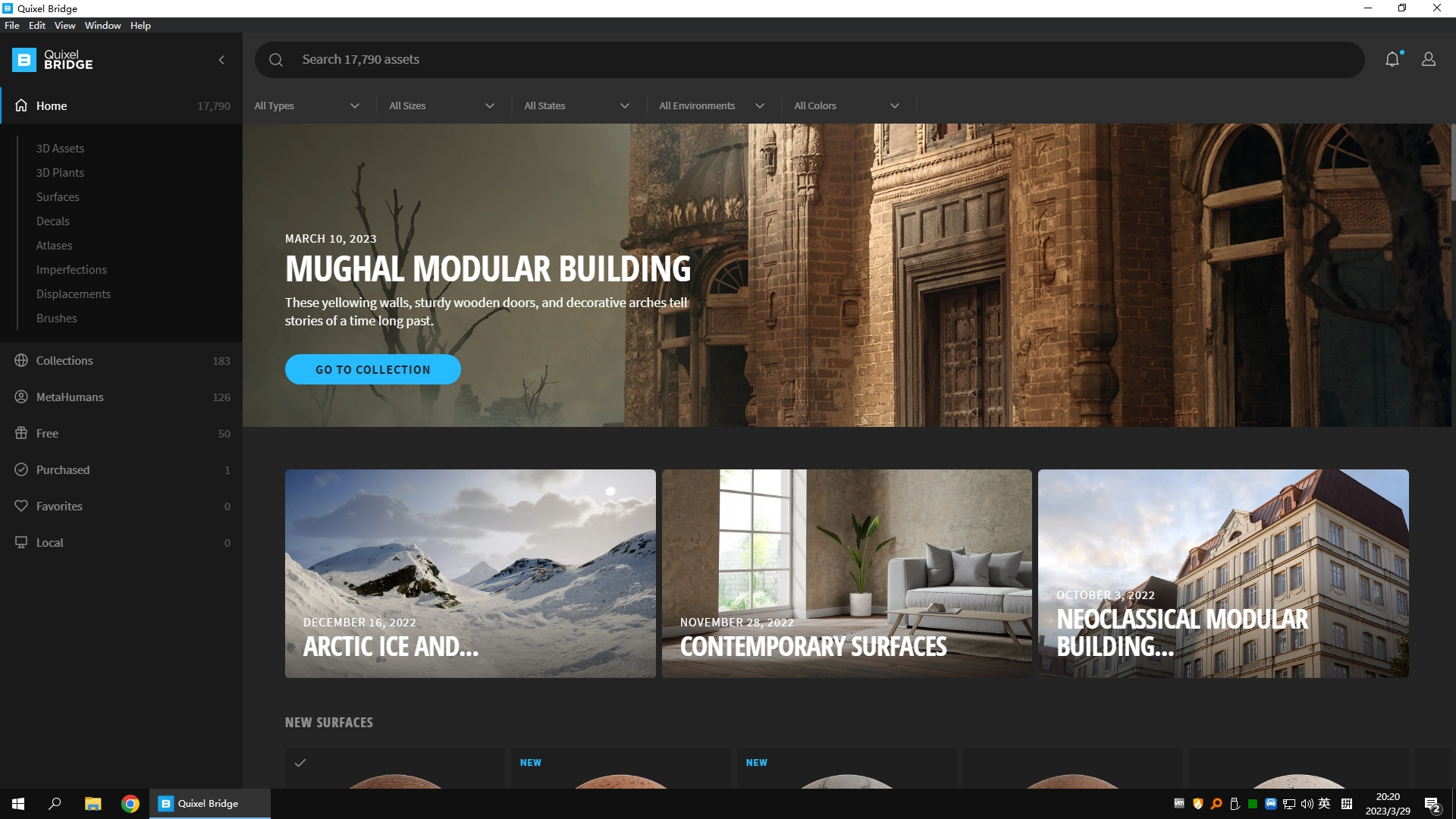
-
选择需要导入场景的资产( 以模型做演示 );
-
选择需要的资产规格,
点击【 Download 】按钮,等待下载完成;
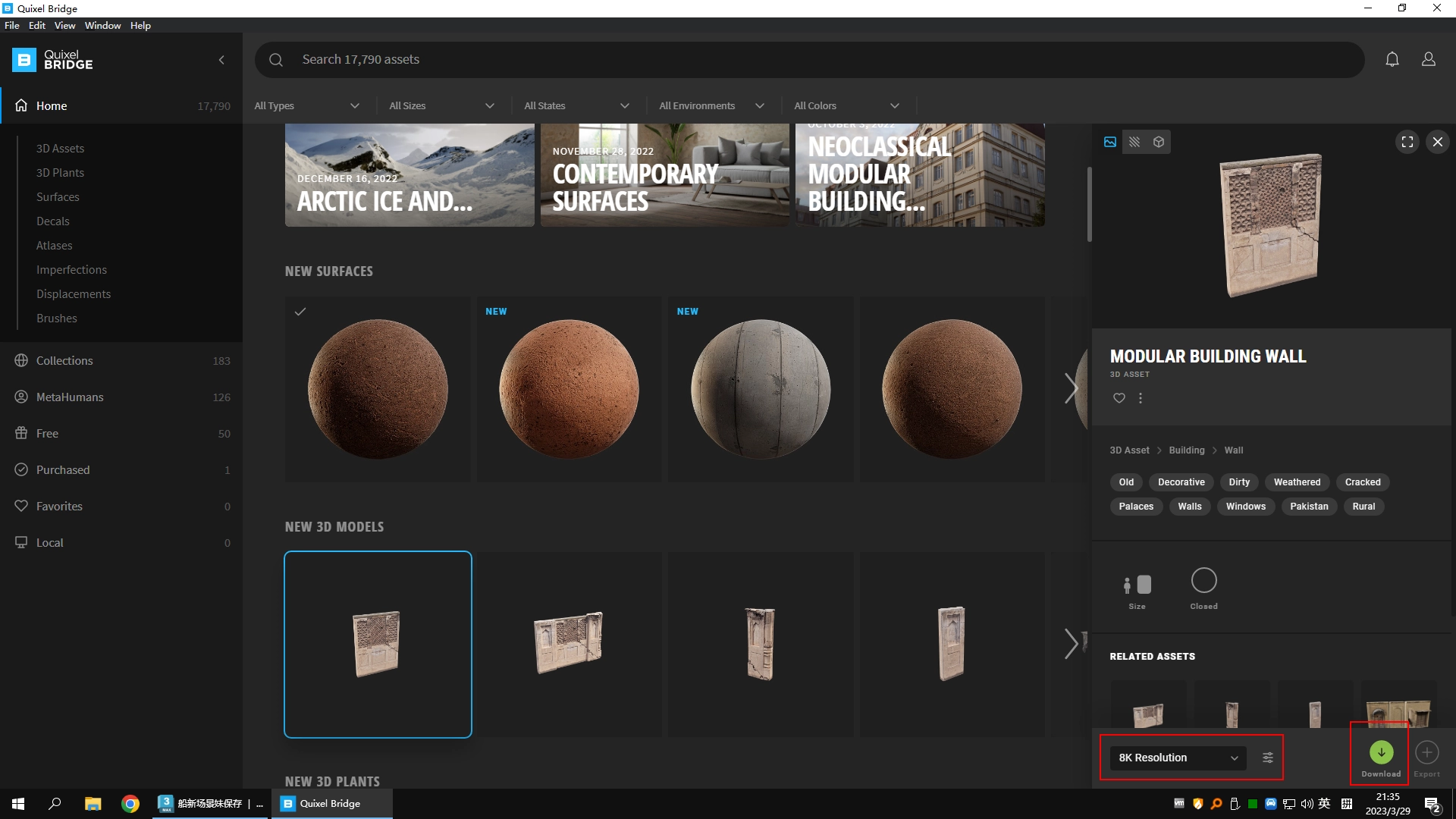
-
点击【 Export 】按钮,导入至 3ds Max。
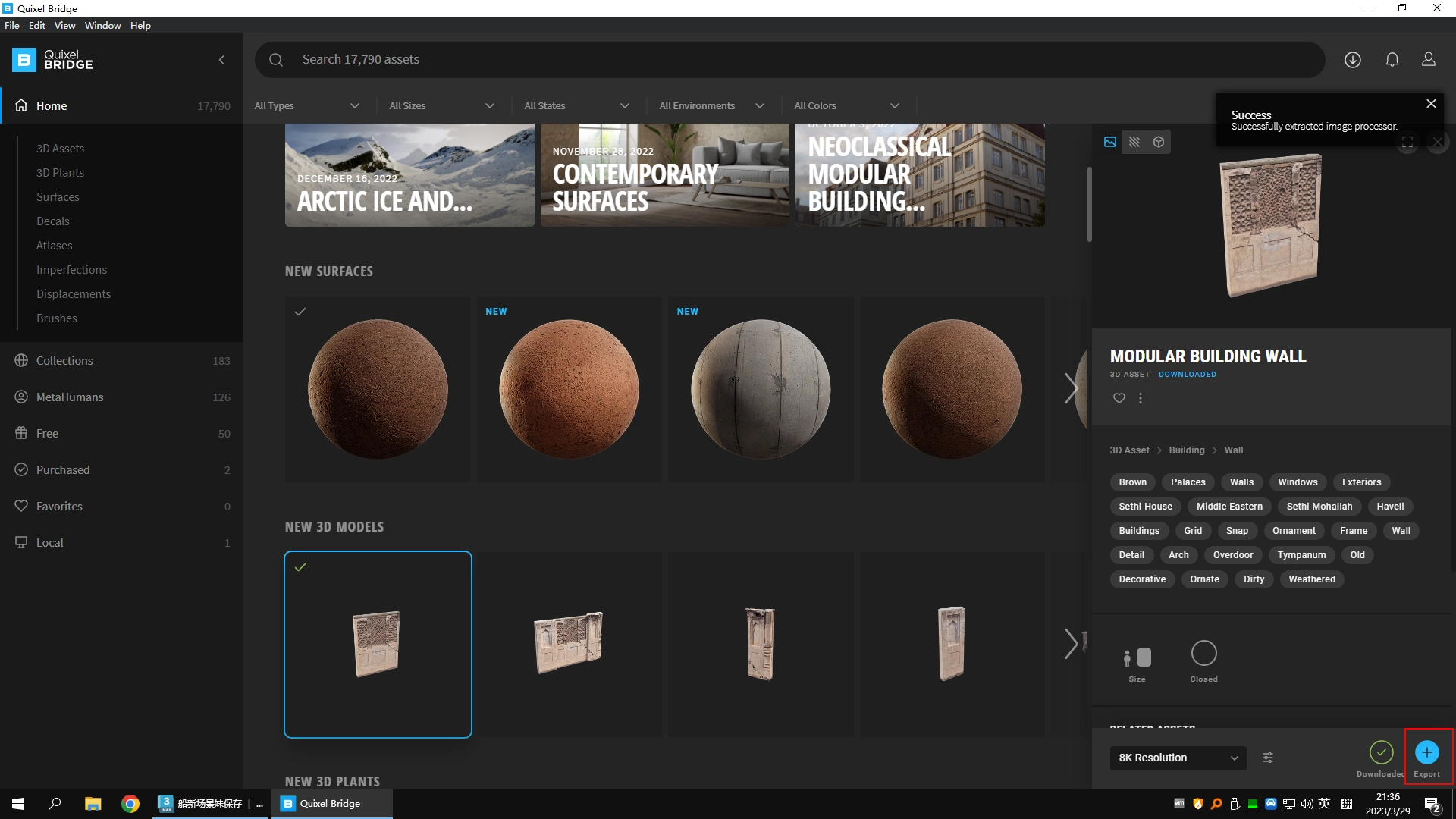

增补
渲染器汉化之后 Quixel Bridge 无法导入的问题
当渲染器汉化之后,出现无法导入的情况,解决方式如下:
-
使用原版英文渲染器。
-
V-Ray for 3ds Max 目前不存在完美兼容的汉化;
Corona for 3ds Max 可以使用 YANJiCG 汉化版本:
FStorm for 3ds Max 可以使用 YANJiCG 汉化版本:
-
其他汉化寻求汉化作者适配 Quixel 脚本。
解决下载速度慢的问题
受限于我国的网络环境,经常会出现下载失败,下载速度慢的情况。
可以采取下列方式解决( 任选其一 ):
方式 1:
掌握特殊的上网技巧( 自行解决 )。
方式 2:
使用 UsbEAm Hosts Editor 解决。
-
下载并解压
UsbEAm Hosts Editor v3.63.zip;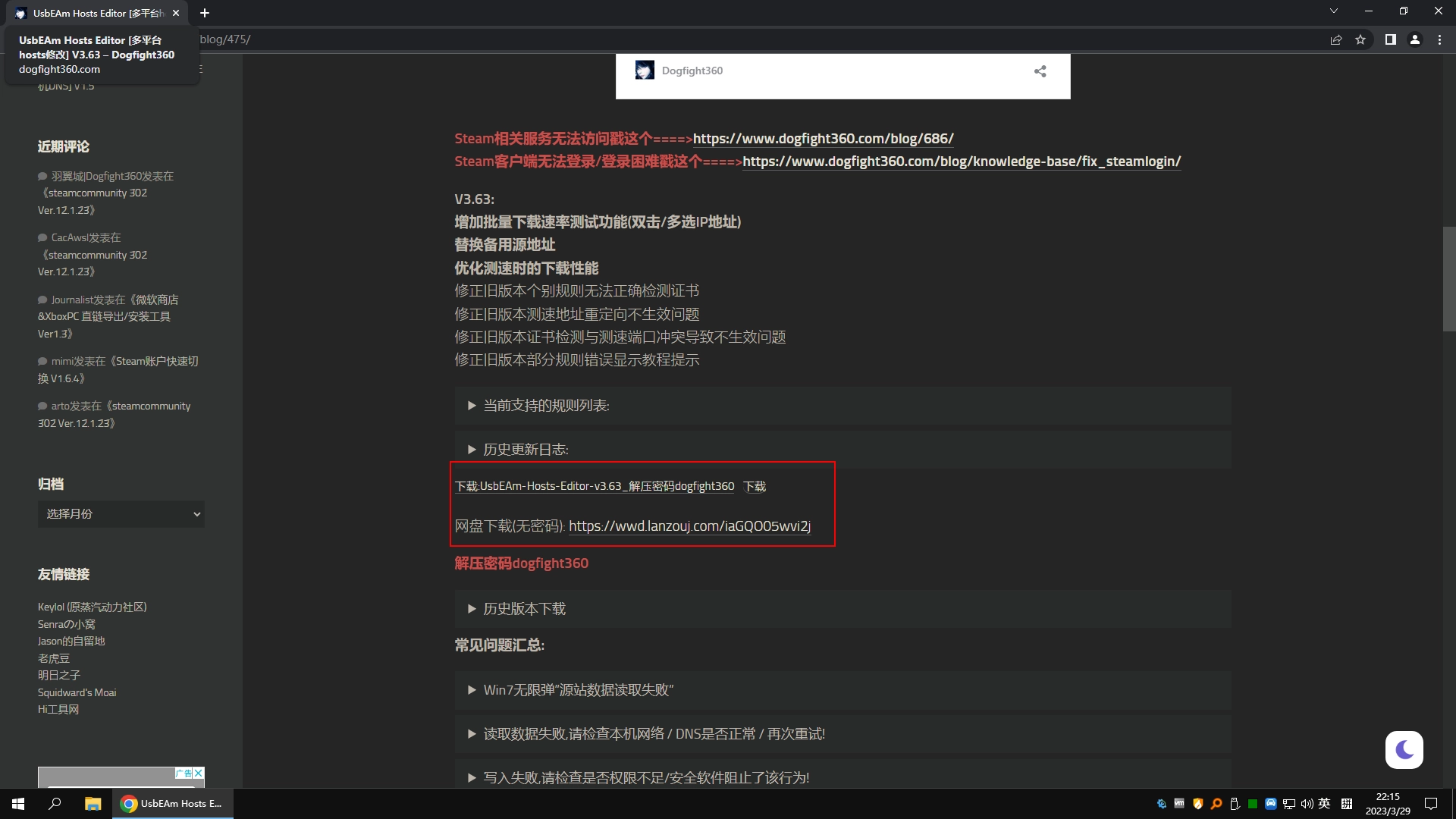
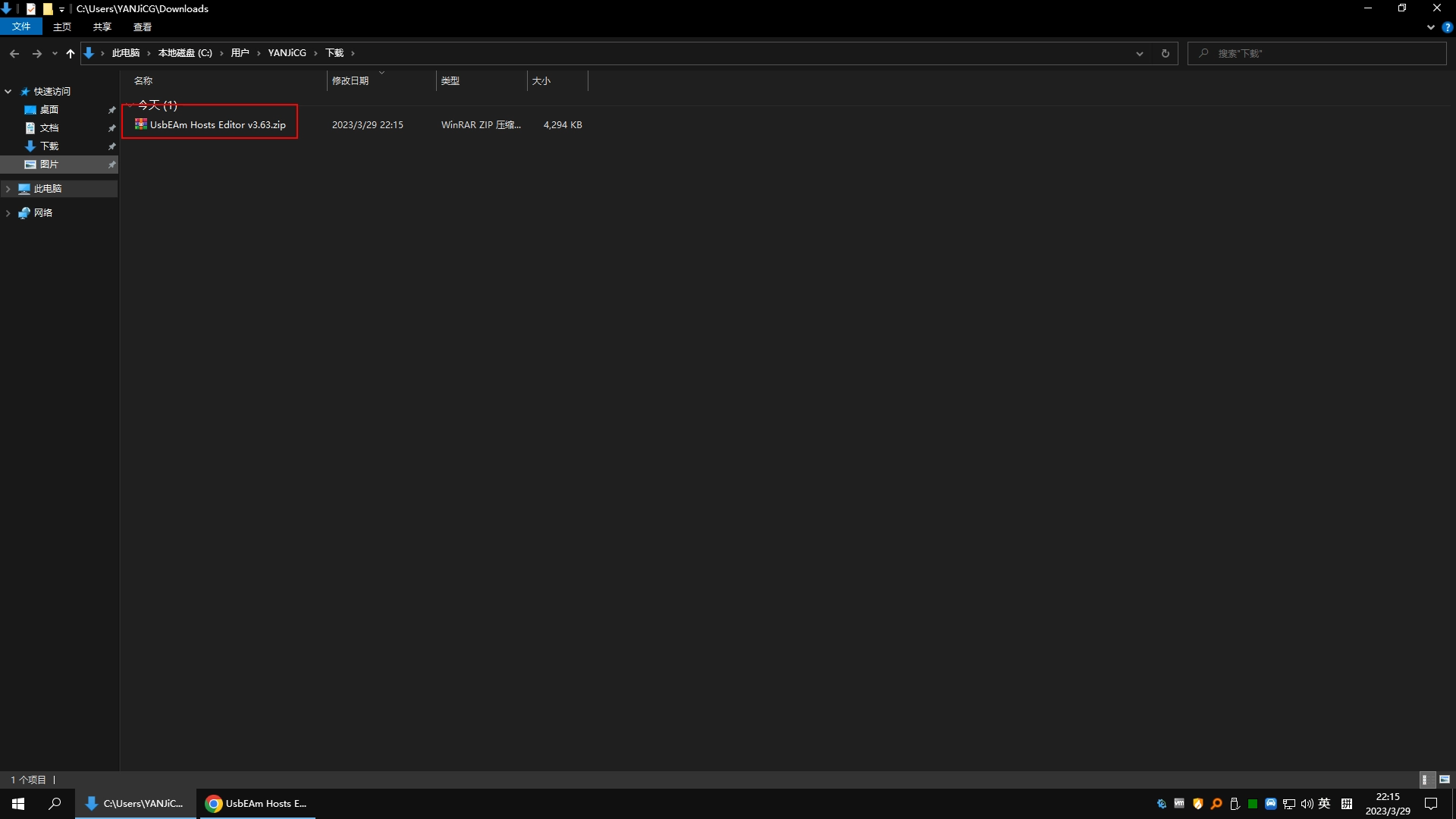
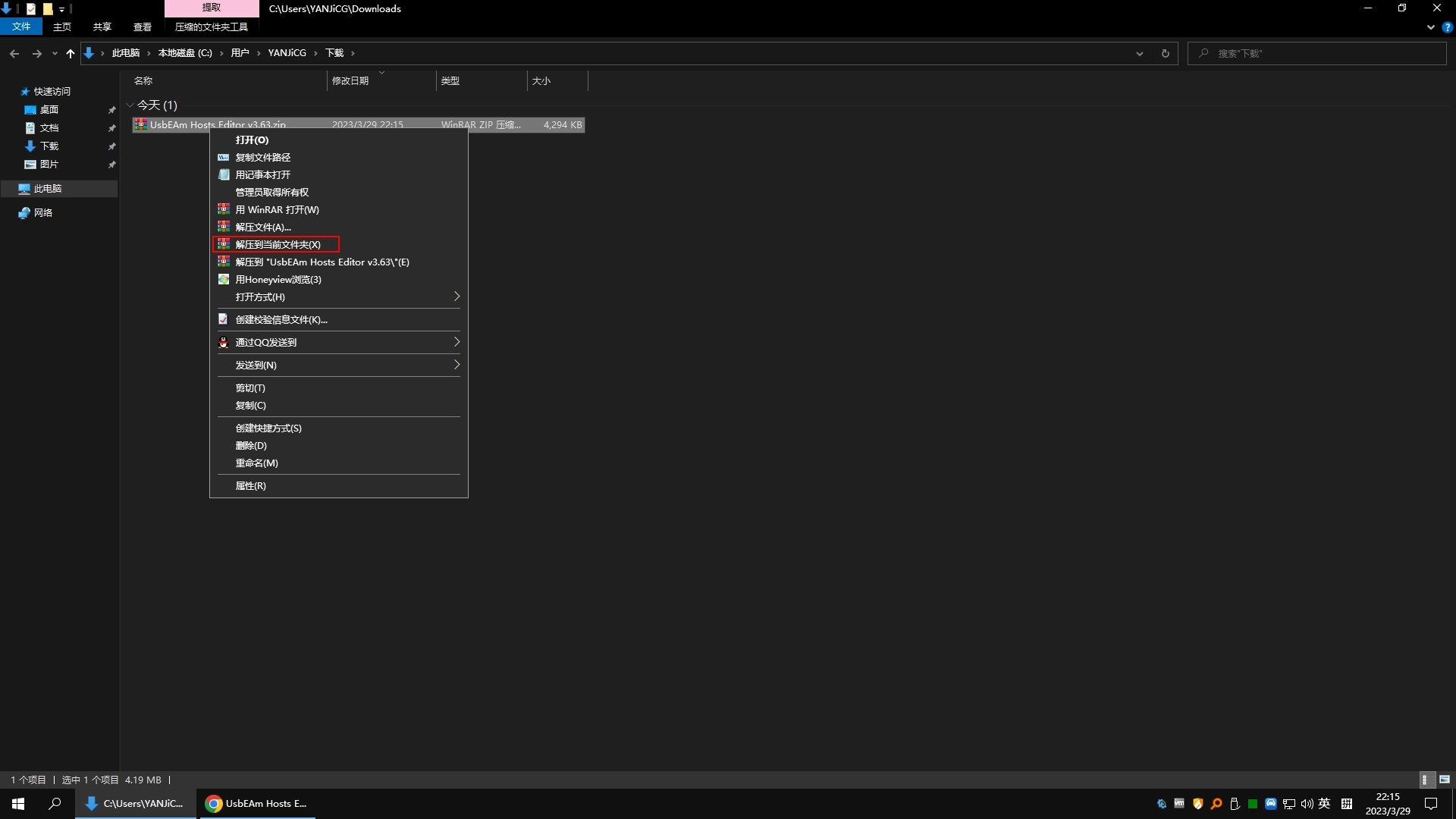
UsbEAm Hosts Editor找合适位置存放( 演示就原地了 )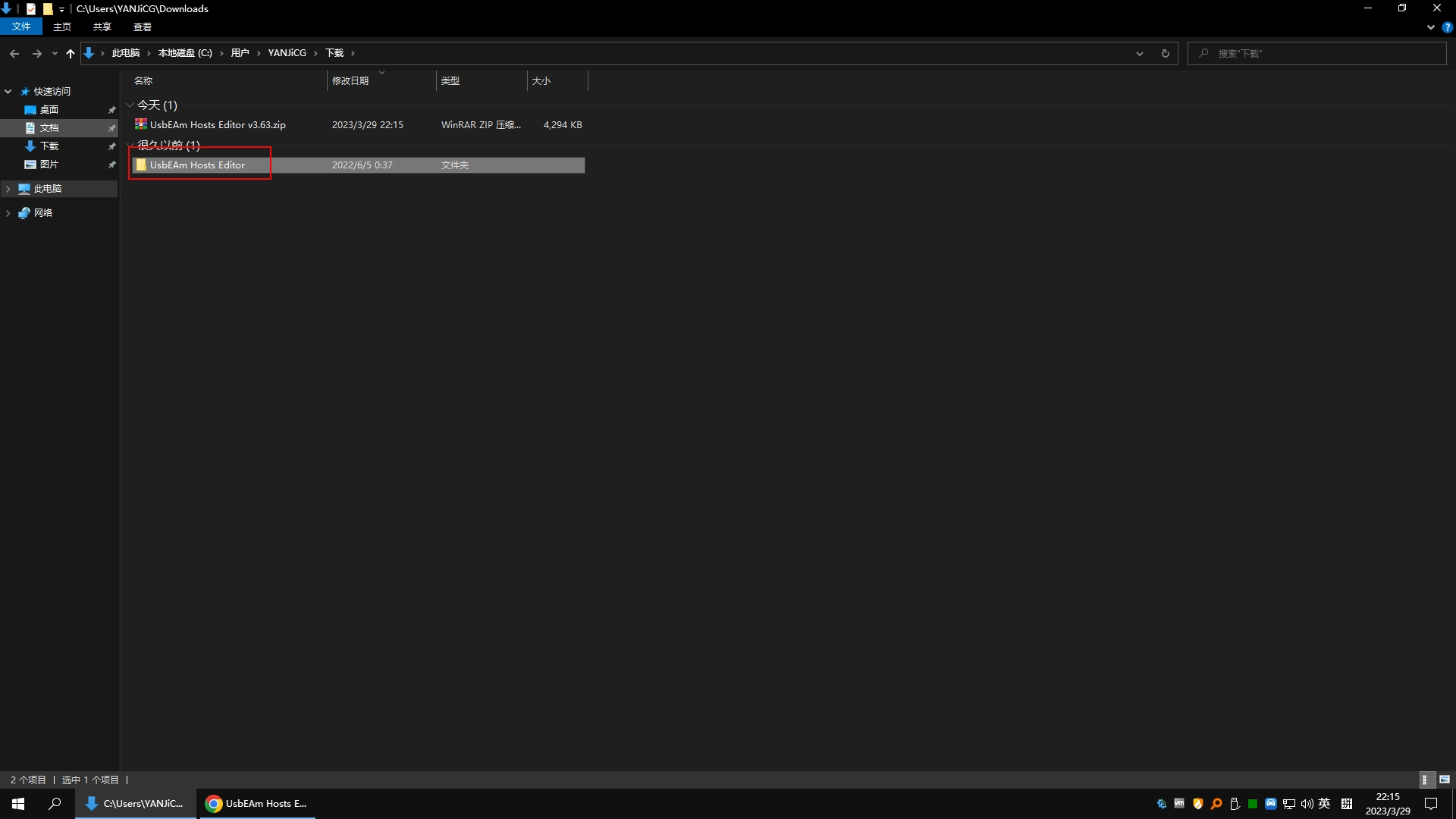
-
打开
UsbEAm Hosts Editor文件夹内UsbEAm Hosts Editor v3.63.exe;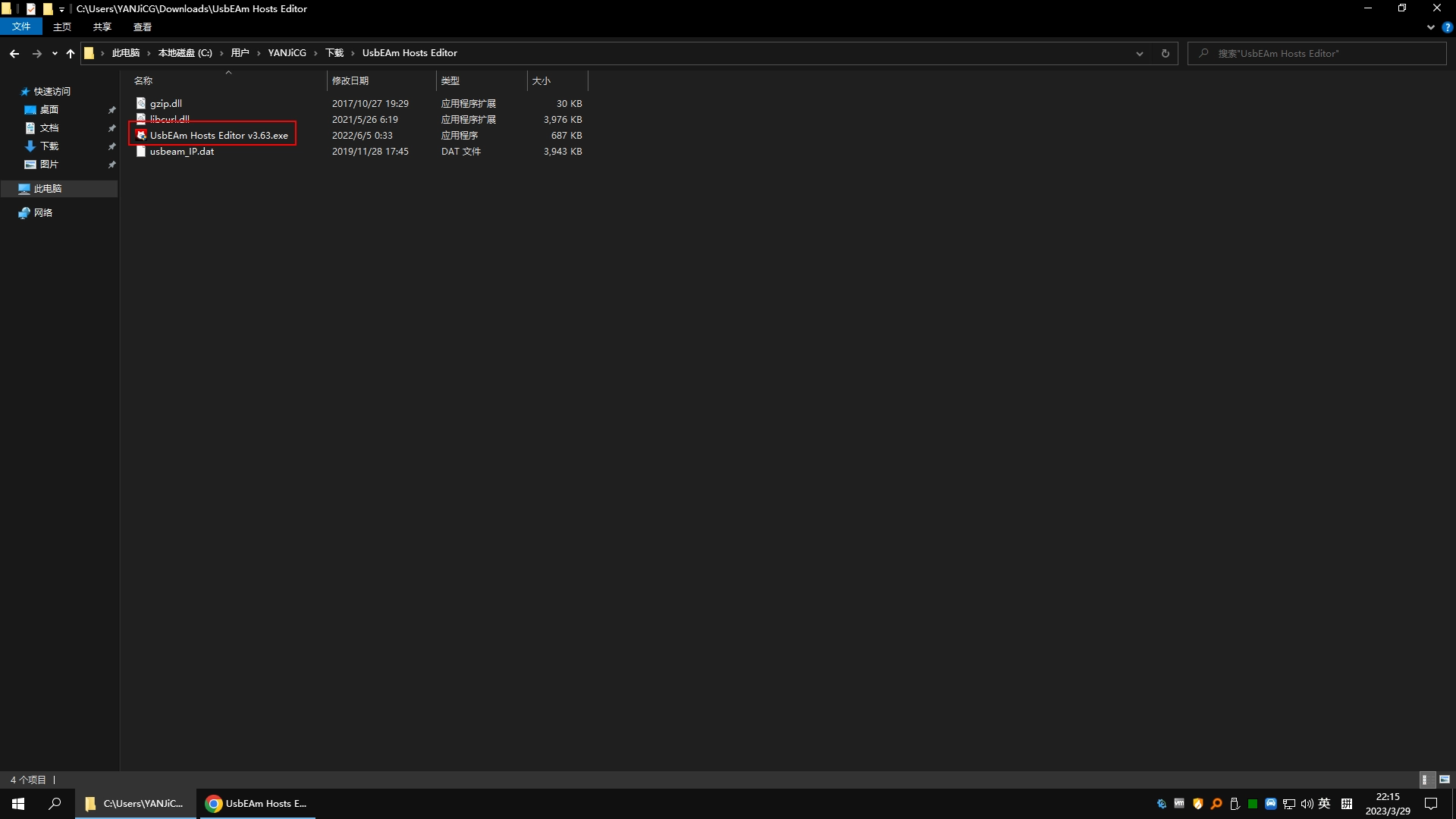
-
如图所示,找到并打开「 Epic Games - 虚幻游戏平台 」-「 Quixel Bridge 素材下载 」;
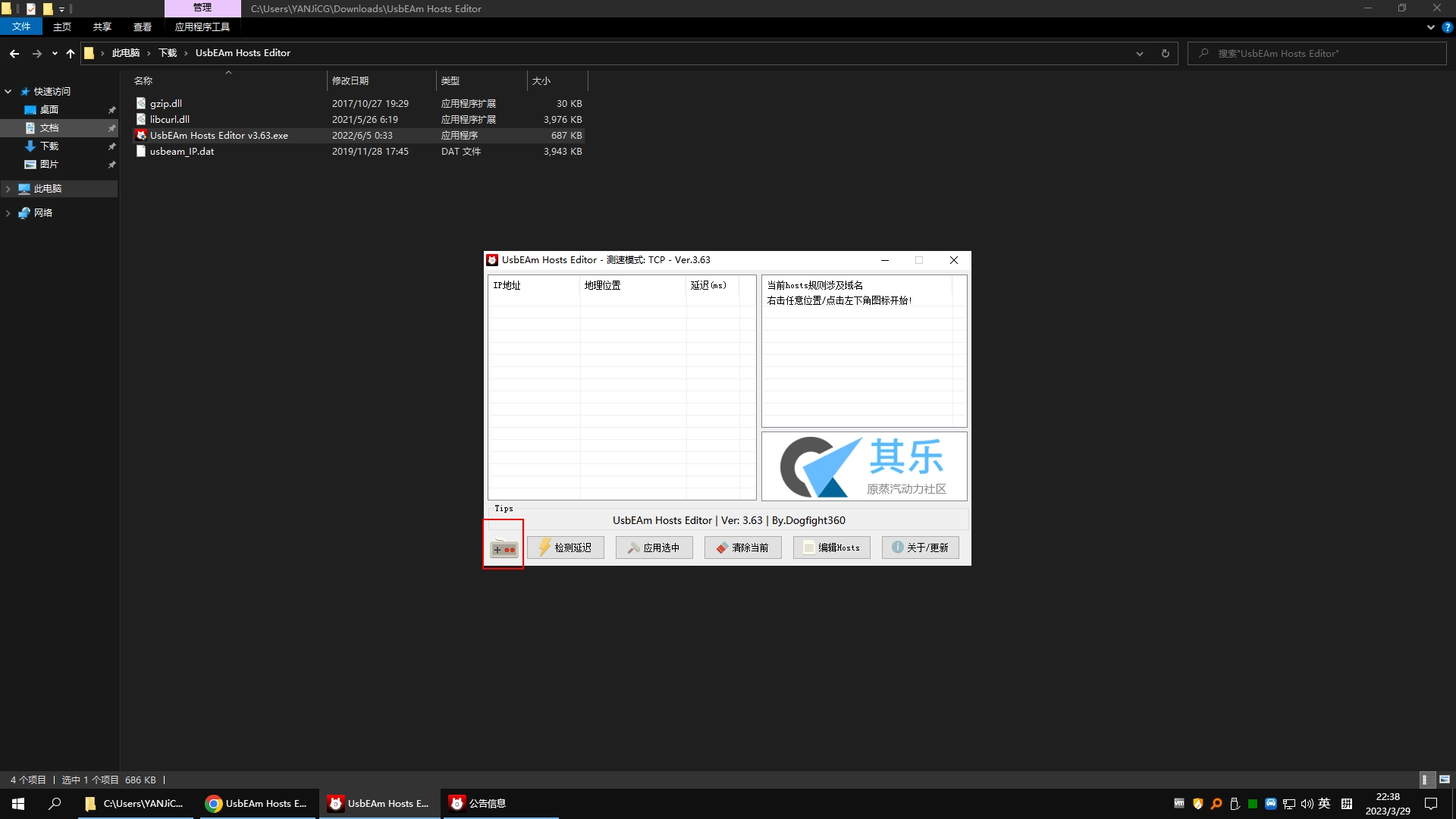
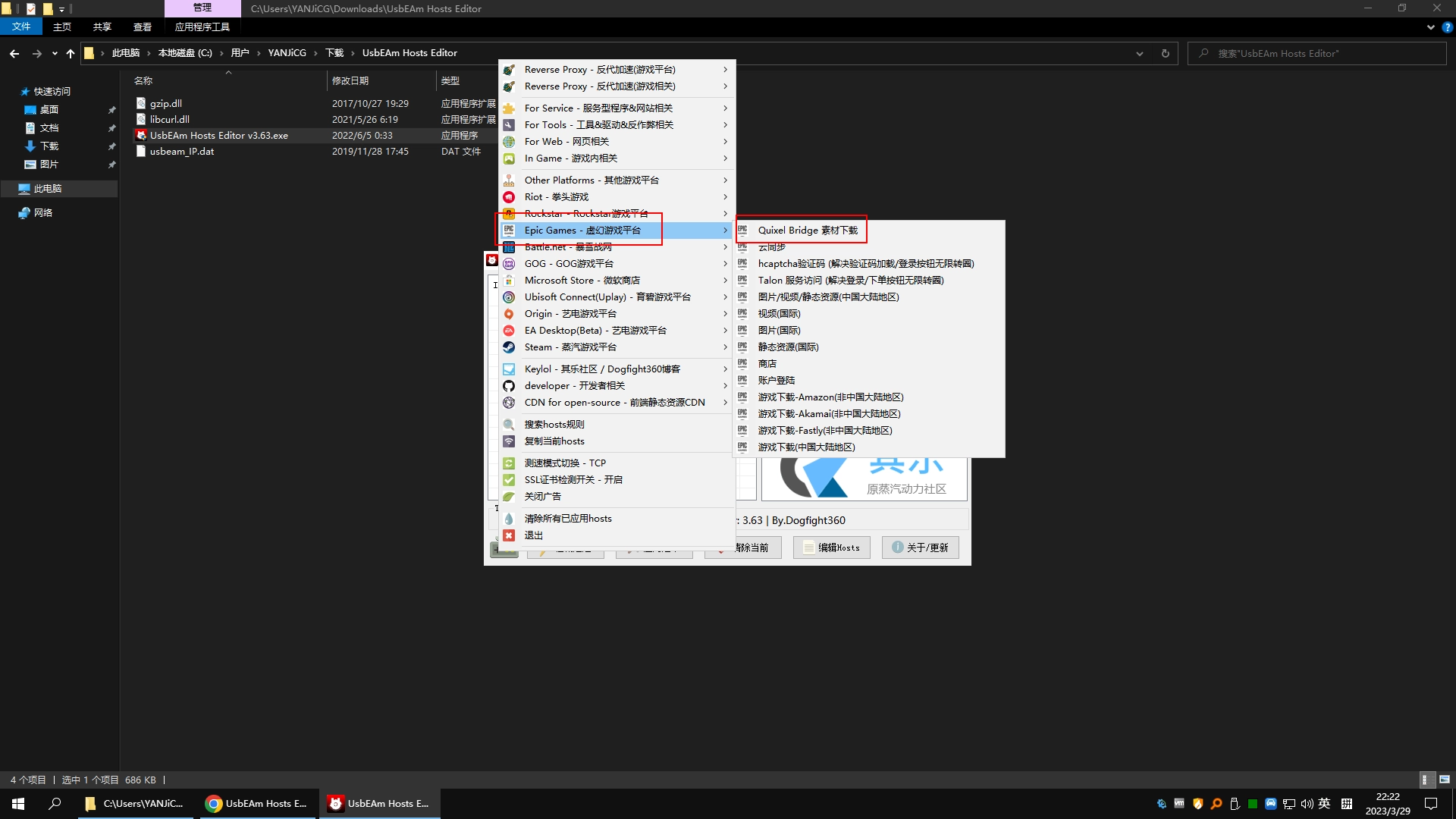
-
点击【 检测延迟 】等待扫描完成;
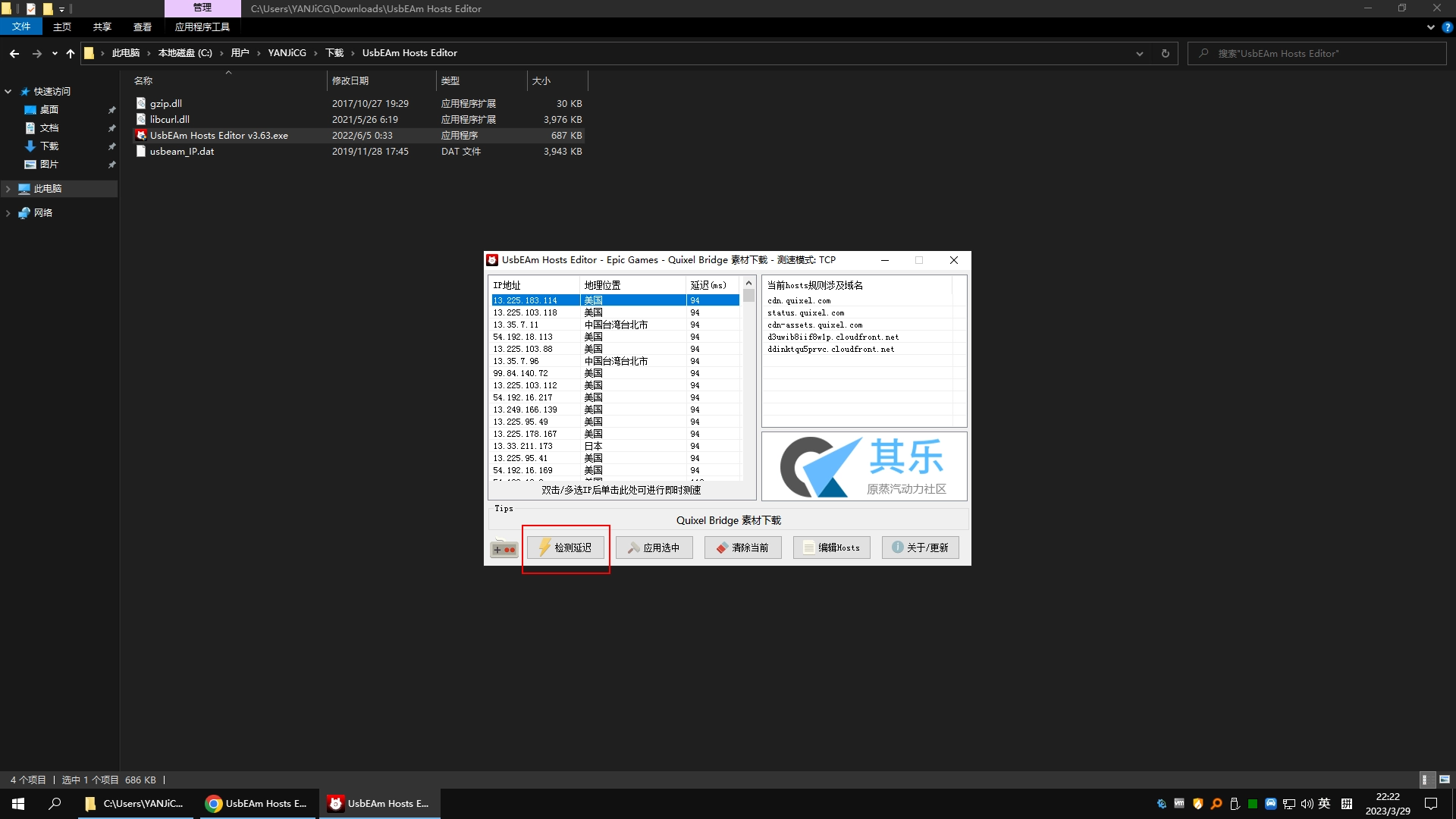
-
选择延迟最低的线路,点击【 应用选中 】;
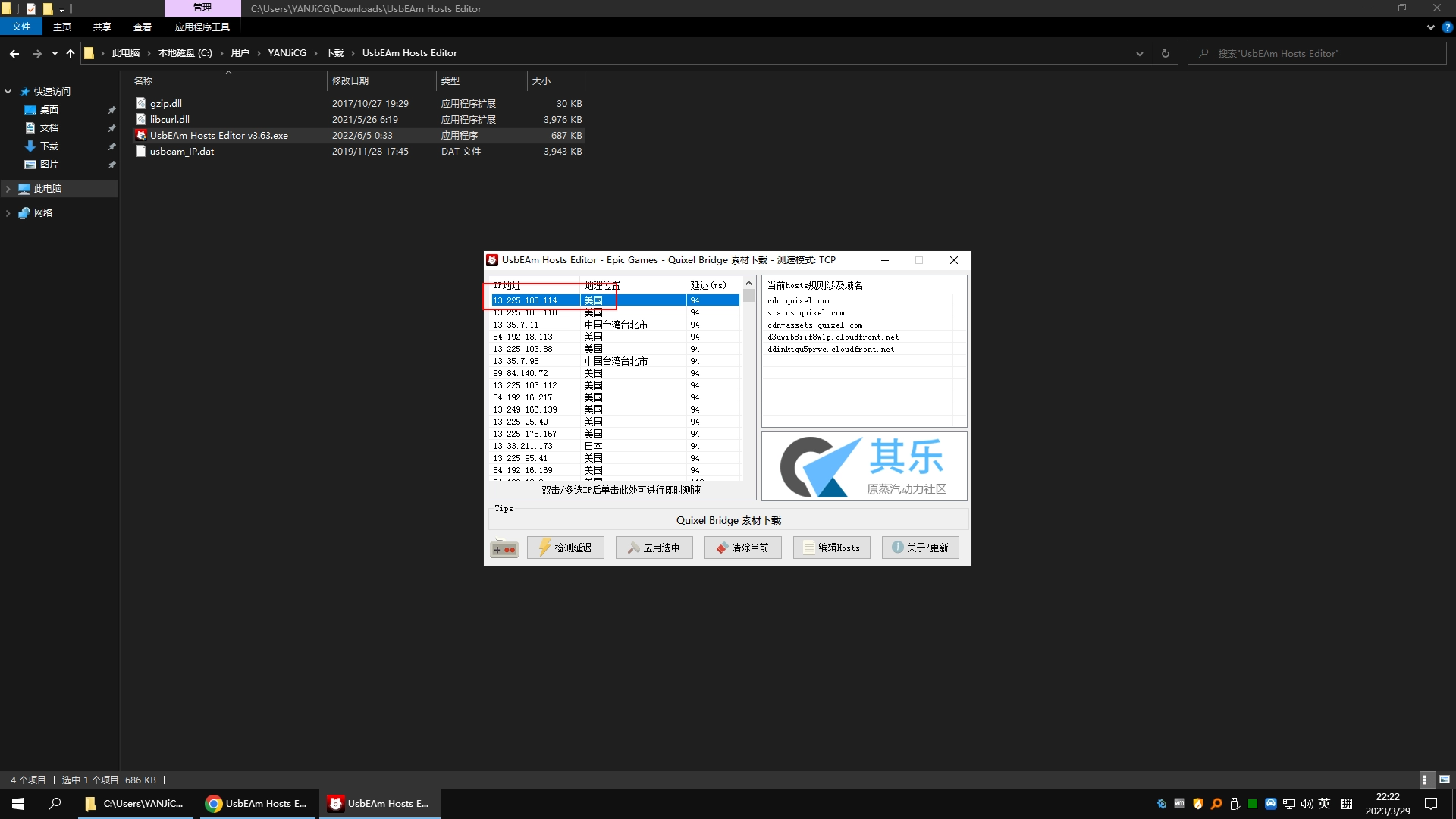
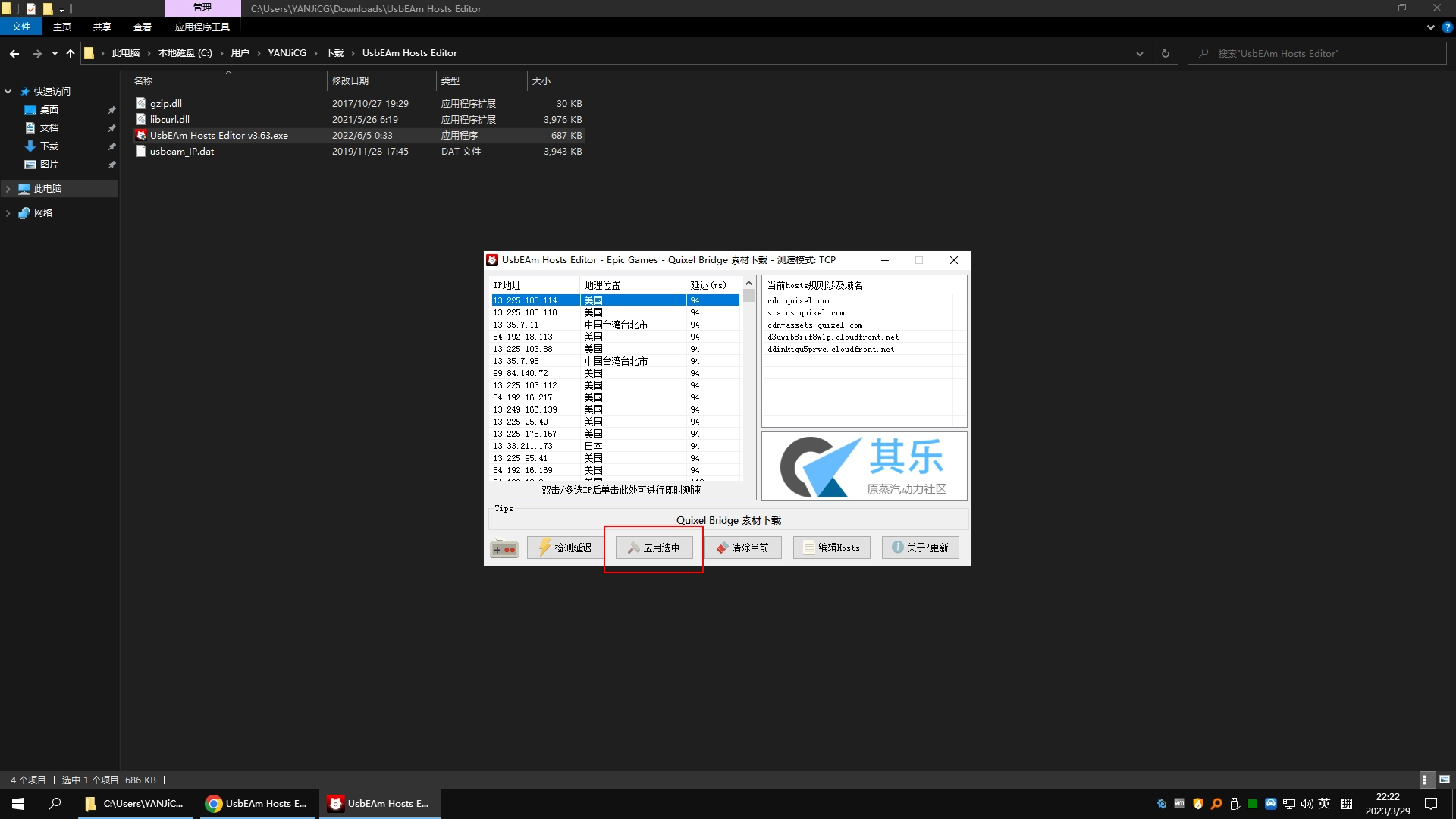
-
弹出窗口点击【 确定 】,
关闭
UsbEAm Hosts Editor v3.63.exe即可。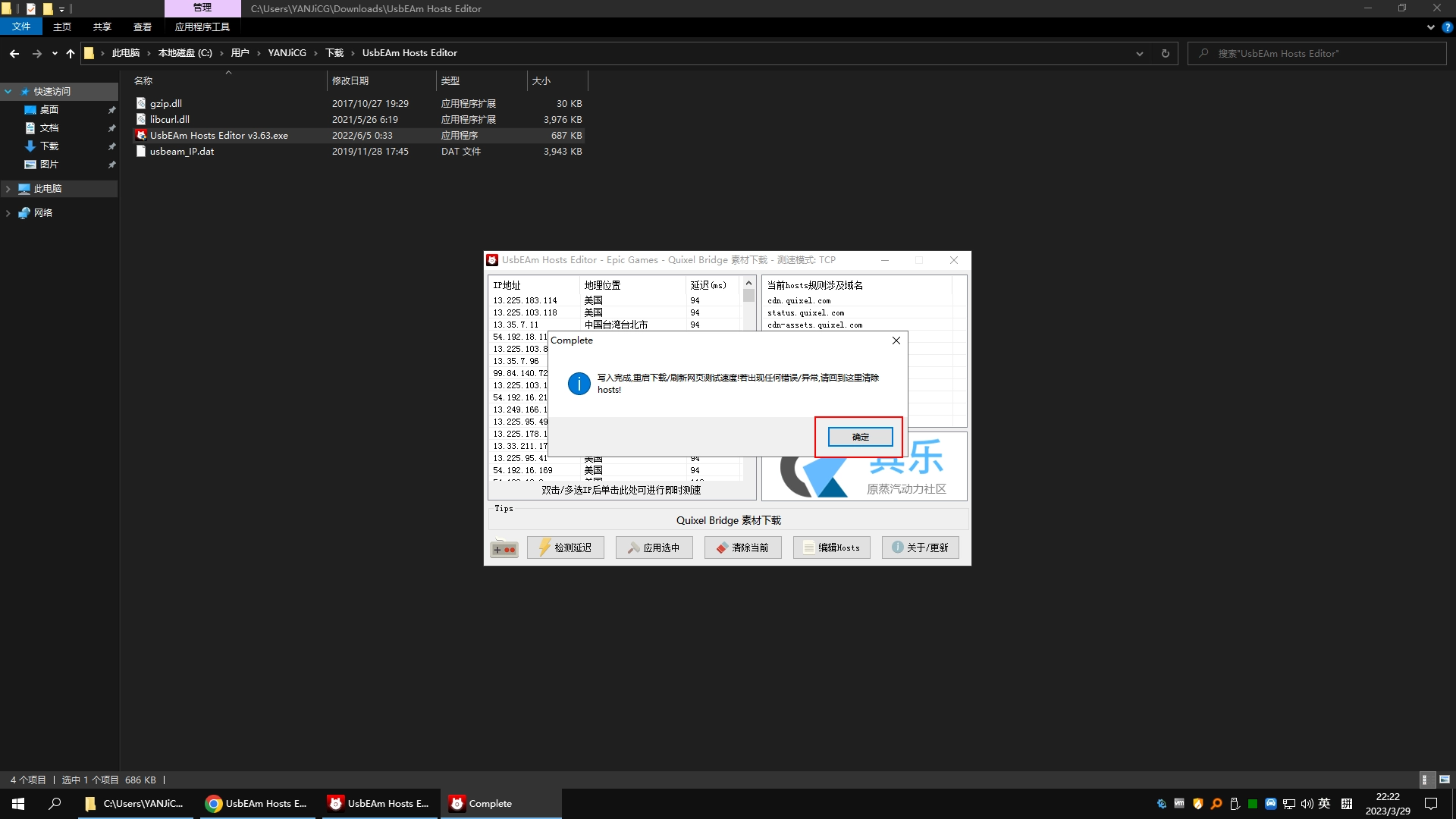
注: UsbEAm Hosts Editor 的原理为扫描 CDN 最快链接 IP ,修改 Hosts 文件达到加速的目的。
重装 Quixel Bridge for 3ds Max 插件
用户安装了 3ds Max 其他版本,
或老用户更新 Quixel Bridge,
或插件出错需要重新安装 Quixel Bridge for 3ds Max 插件,
可采取以下方式重装 Quixel Bridge for 3ds Max 插件:
-
打开 Quixel Bridge;
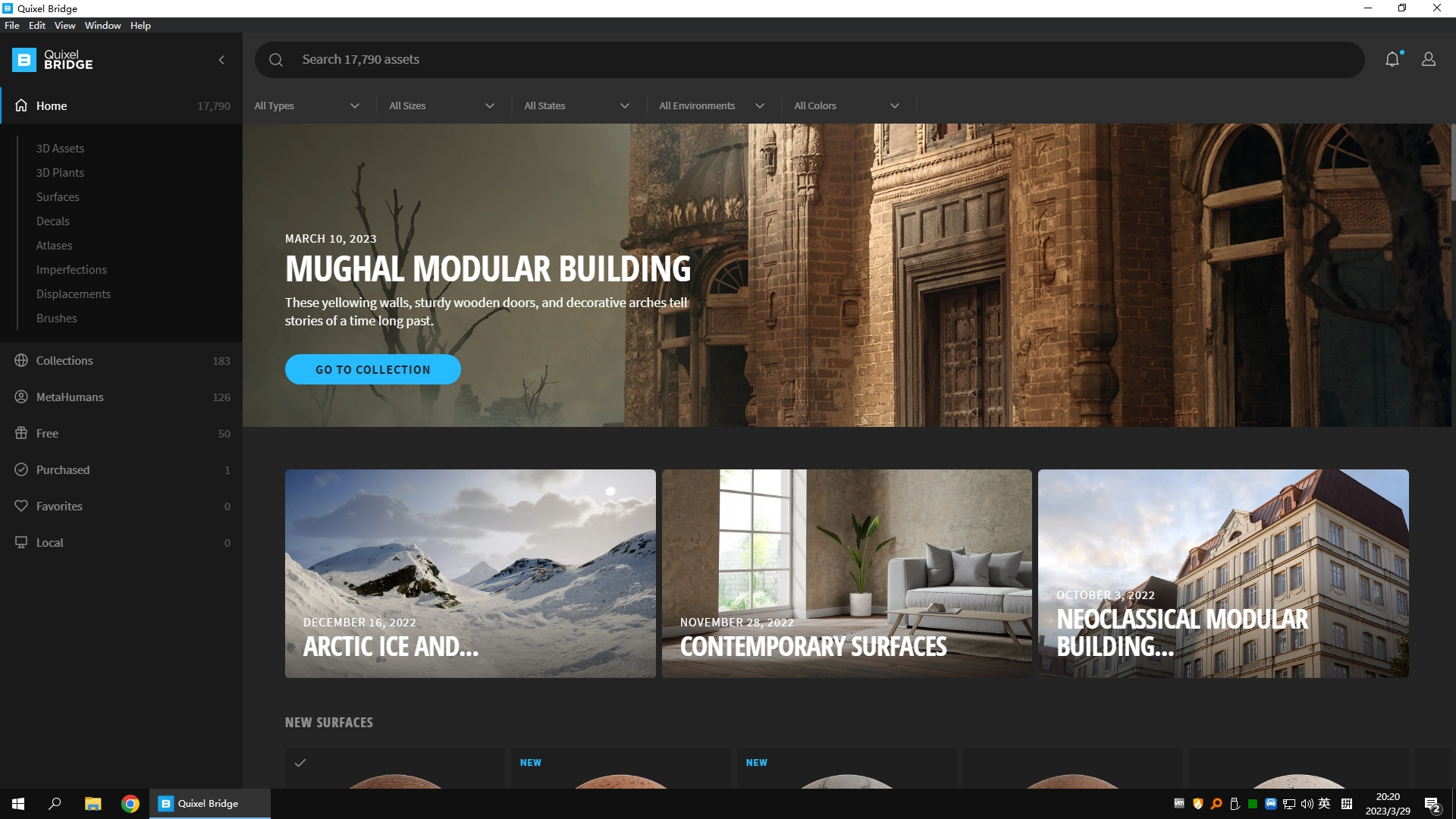
-
打开「 Edit 」-「 Settings 」,
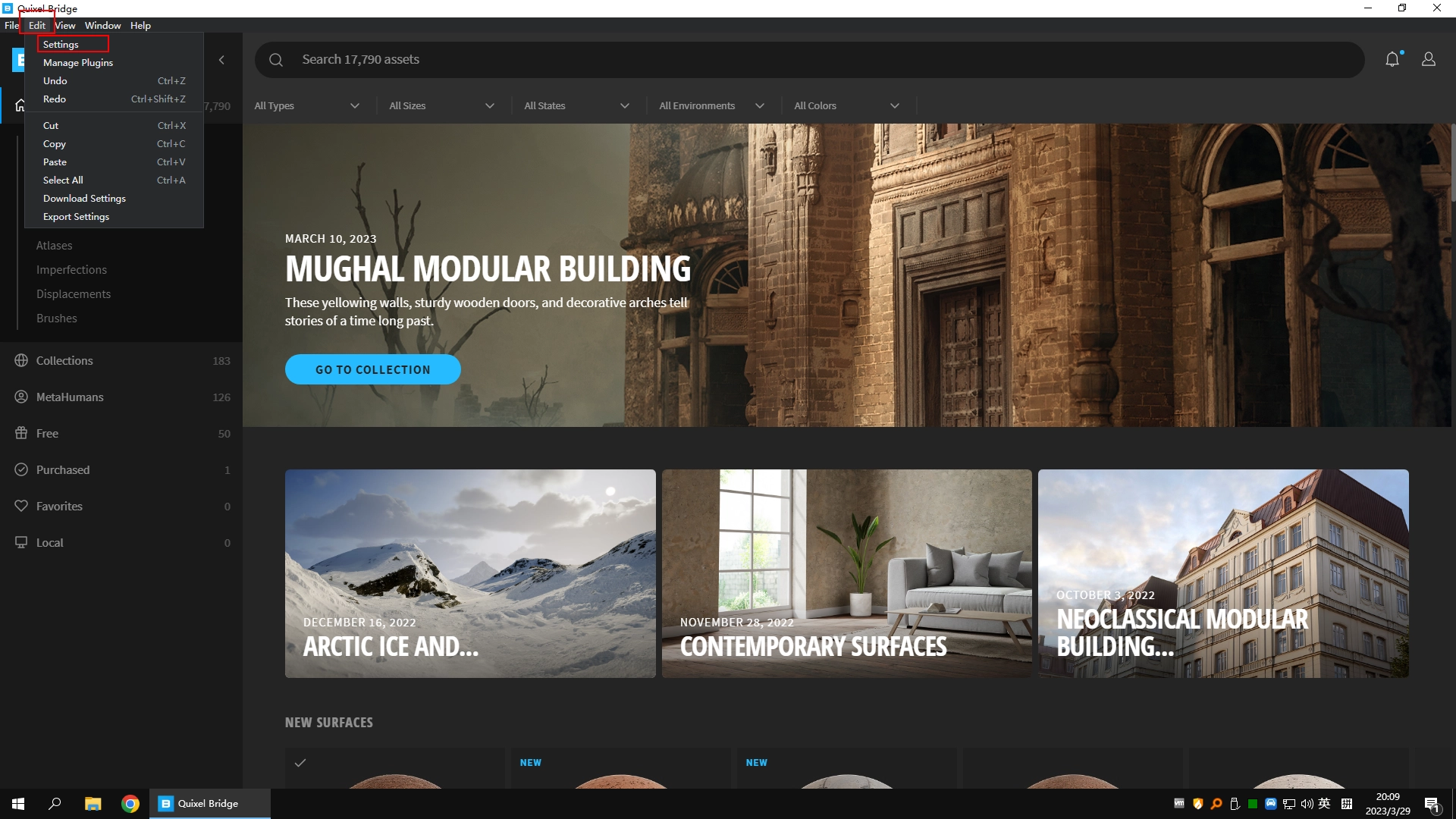
弹出窗口「 PREFERENCES 」,
确认「 Library Path 」路径,并复制( 演示为
D:\Megascans Library);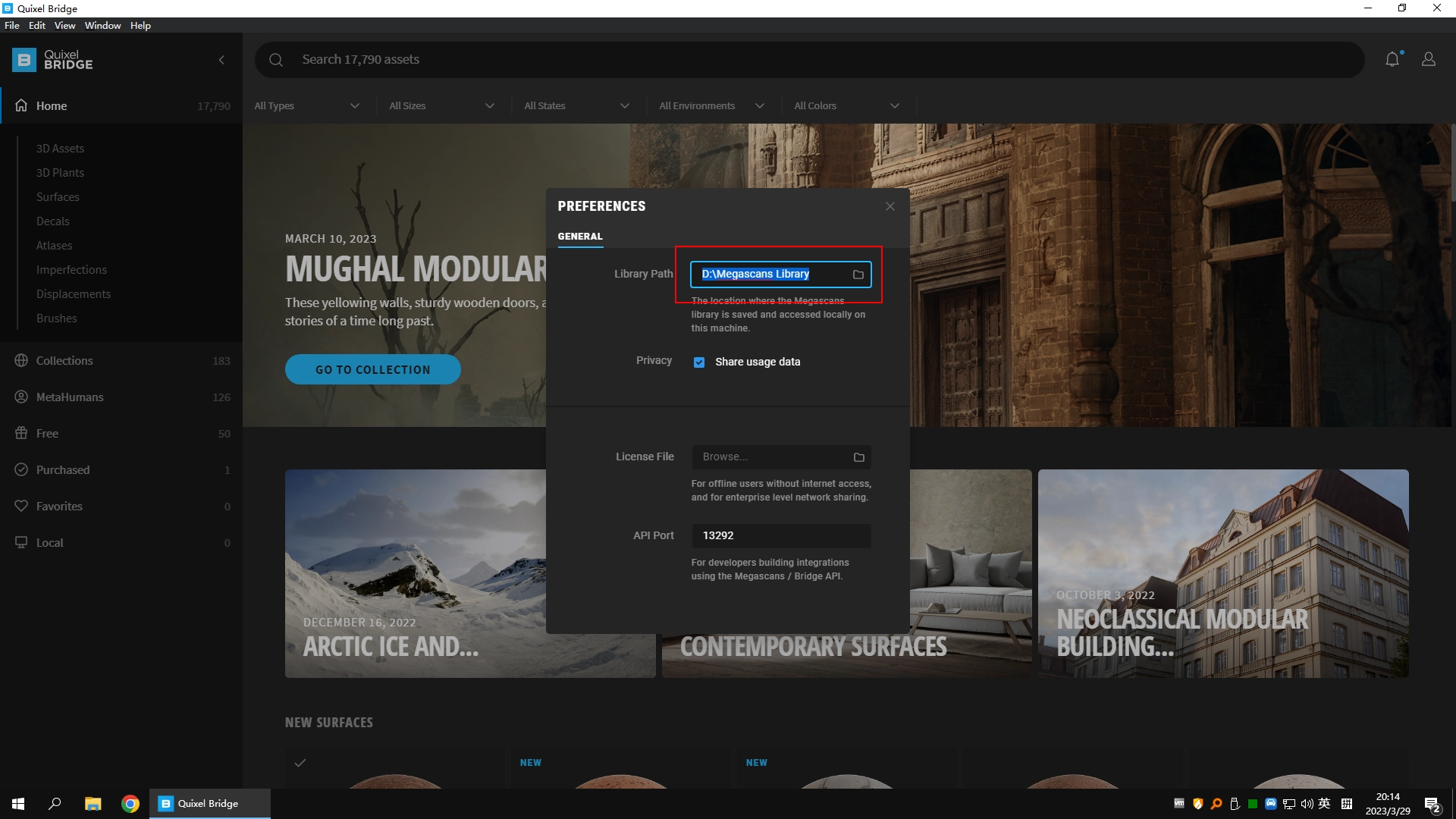
-
打开文件资源管理器( 也可以使用 [ Win + E ] 快捷键打开 );
-
粘贴上面复制的「 Library Path 」目录( 演示为
D:\Megascans Library)并回车打开( 也可以手动查找 );
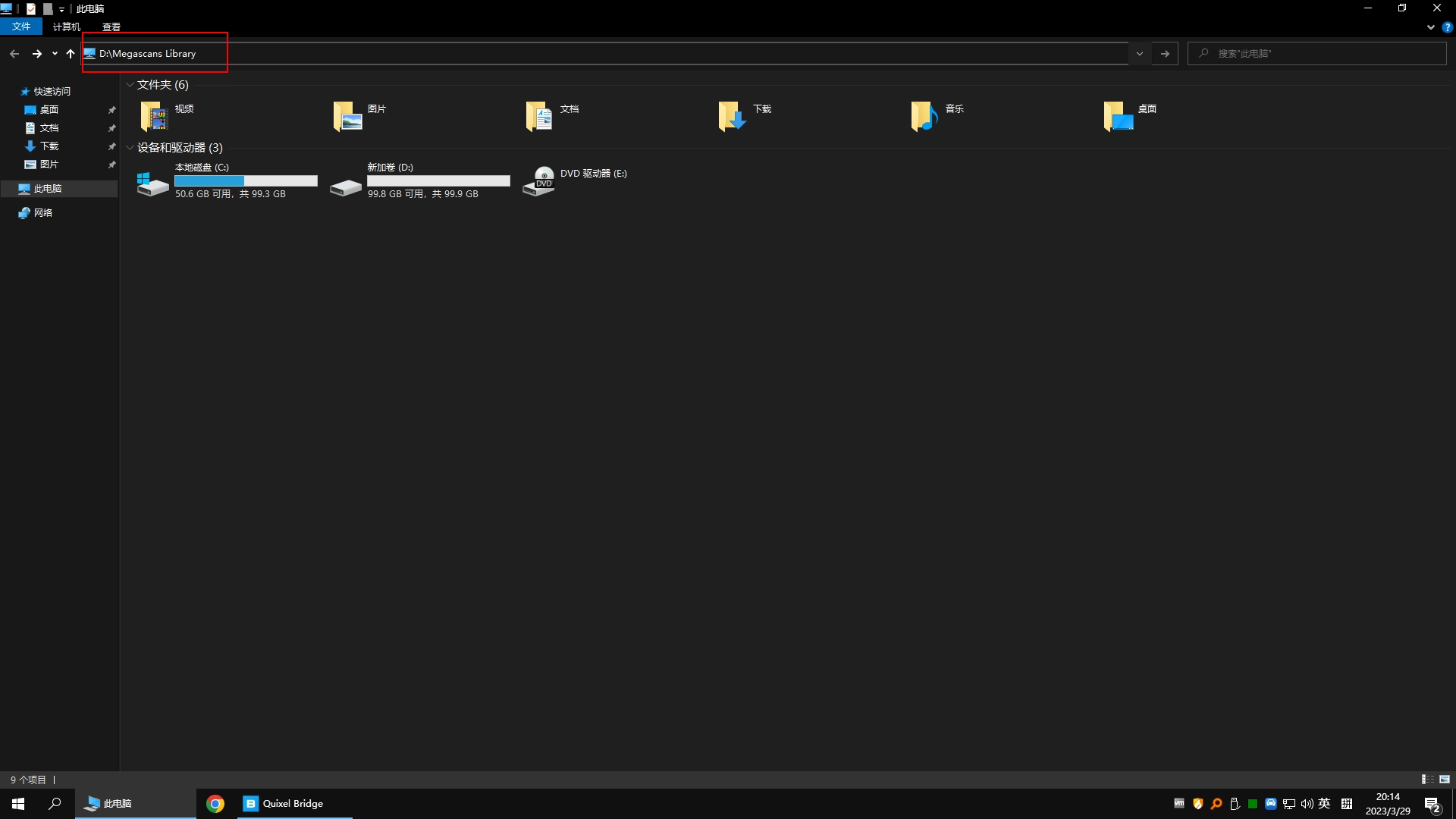
-
打开
support文件夹;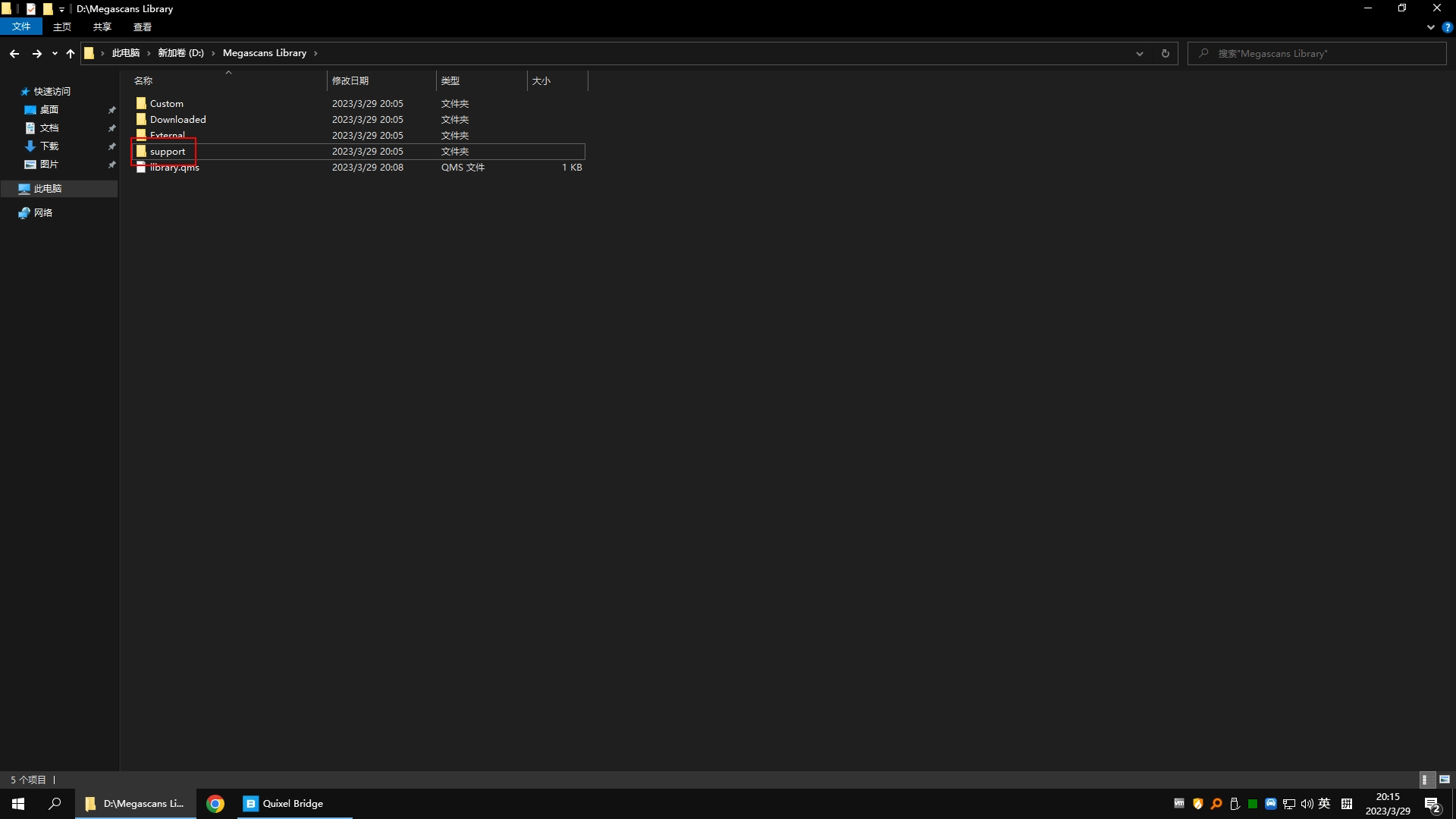
-
选择
plugins文件夹鼠标右键删除( 也可以键盘快捷键 [ Delete ] 删除 );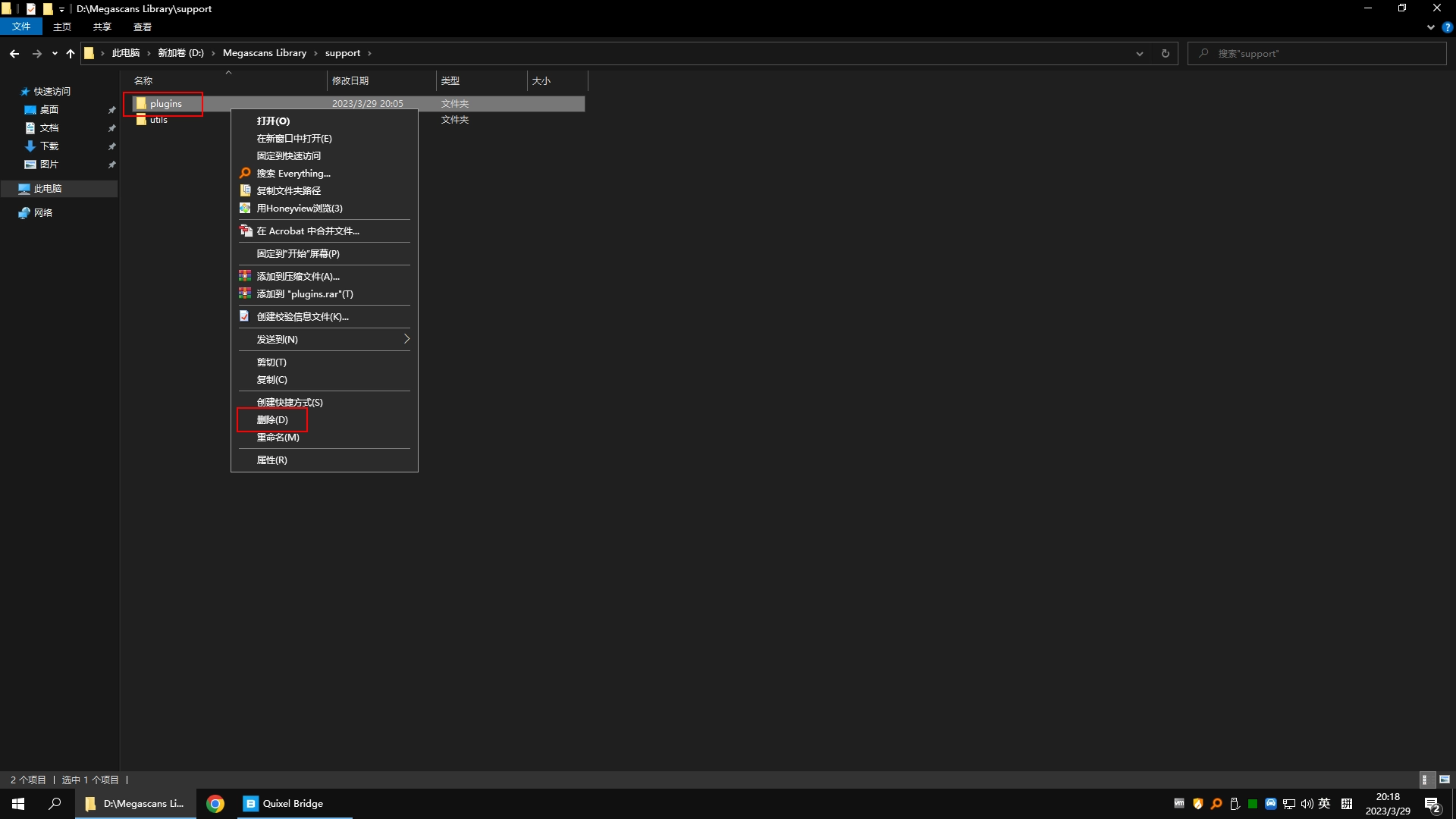
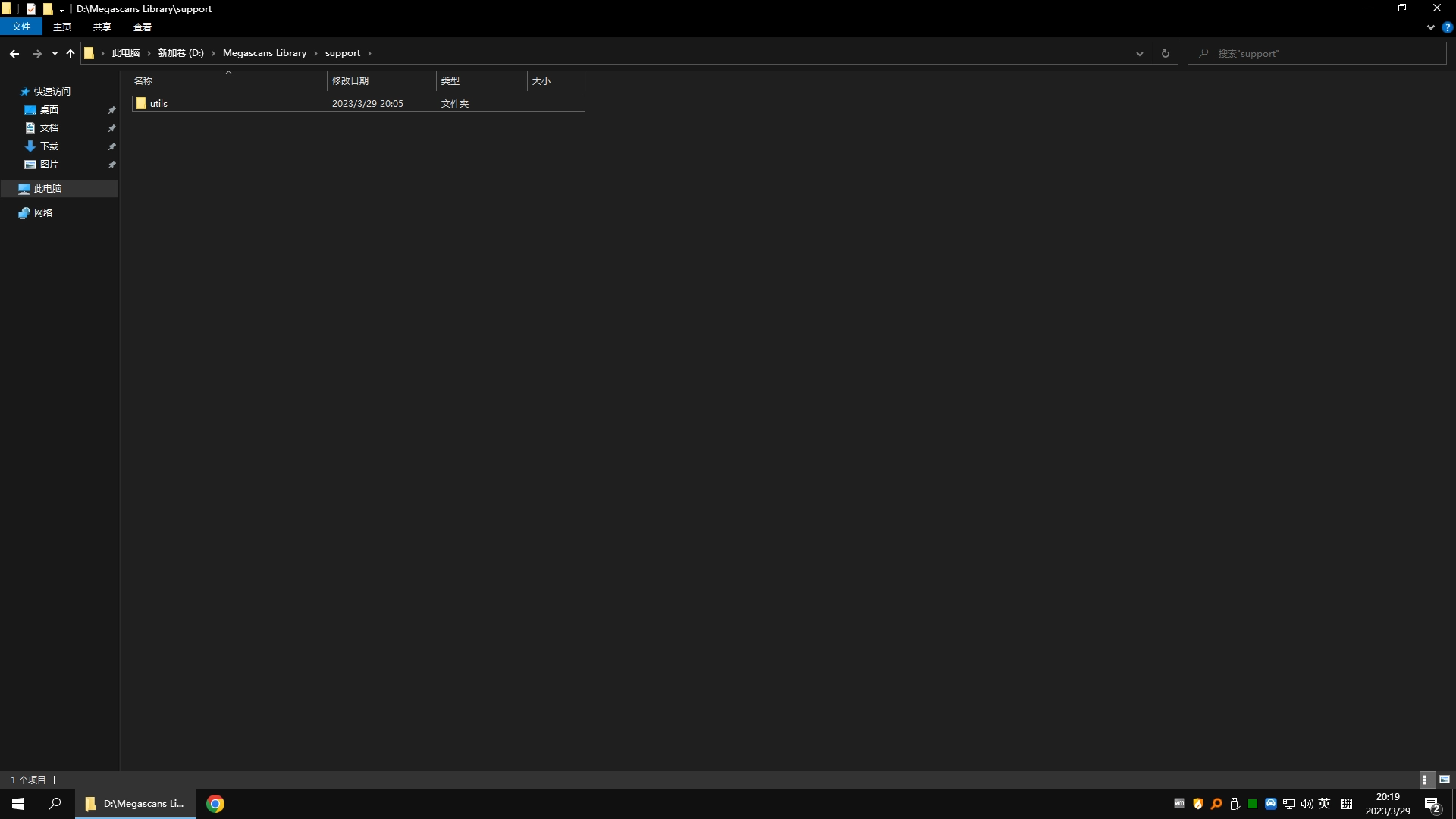
-
重启 Quixel Bridge;
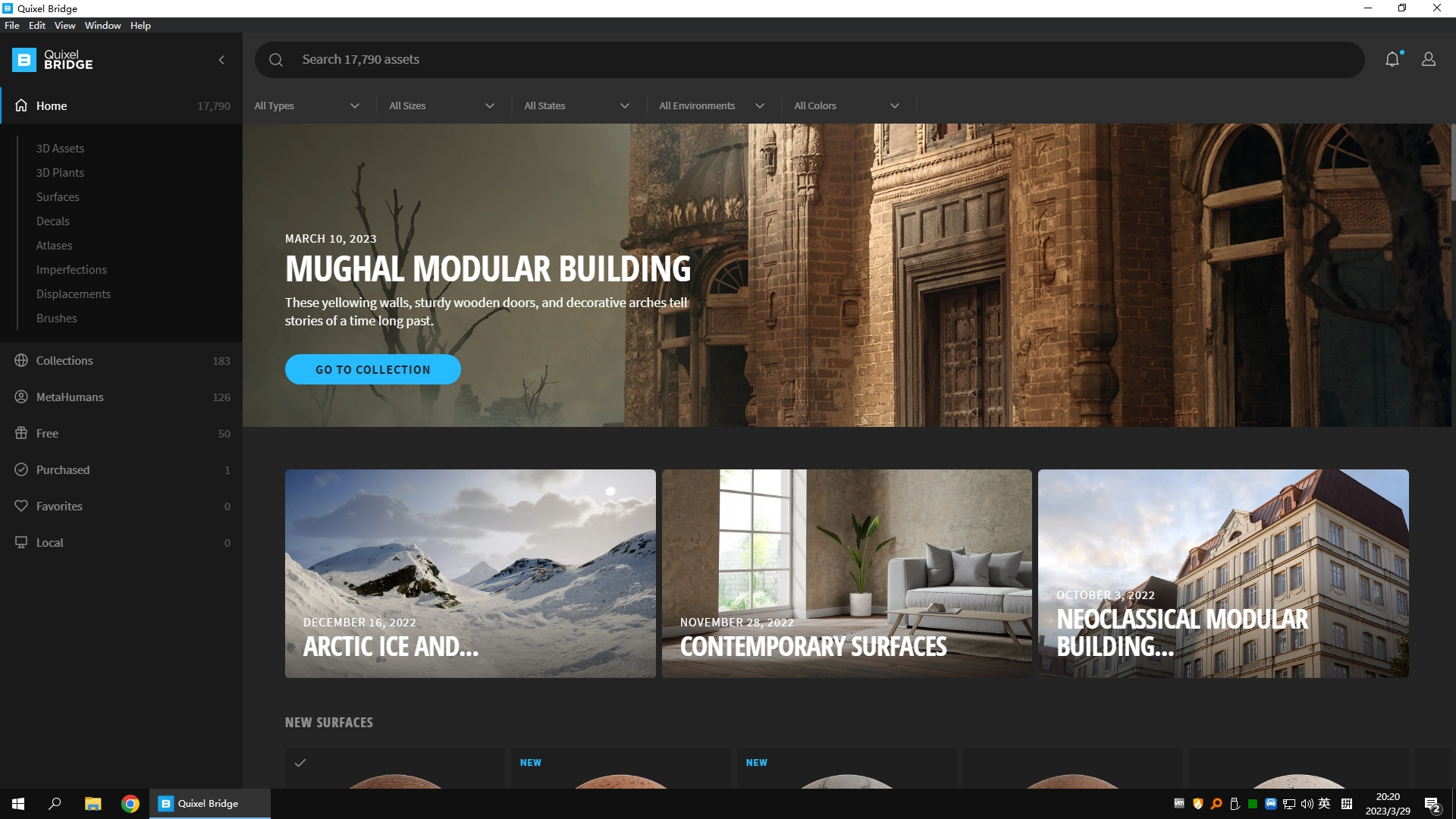
-
打开「 Edit 」-「 Manage Plugins 」,
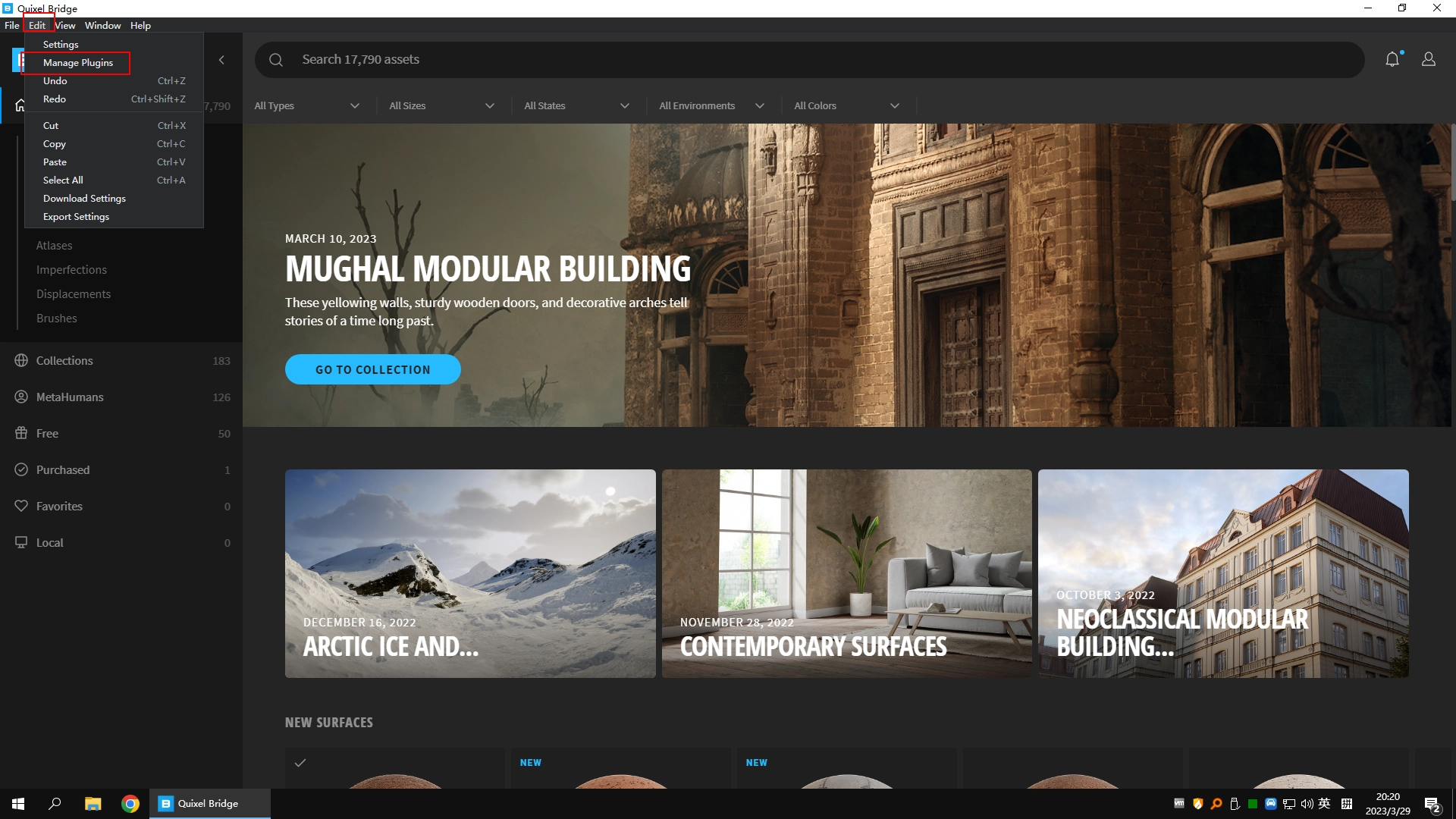
弹出窗口「 MANAGE PLUGINS 」内,
选择 3ds Max 重新下载,
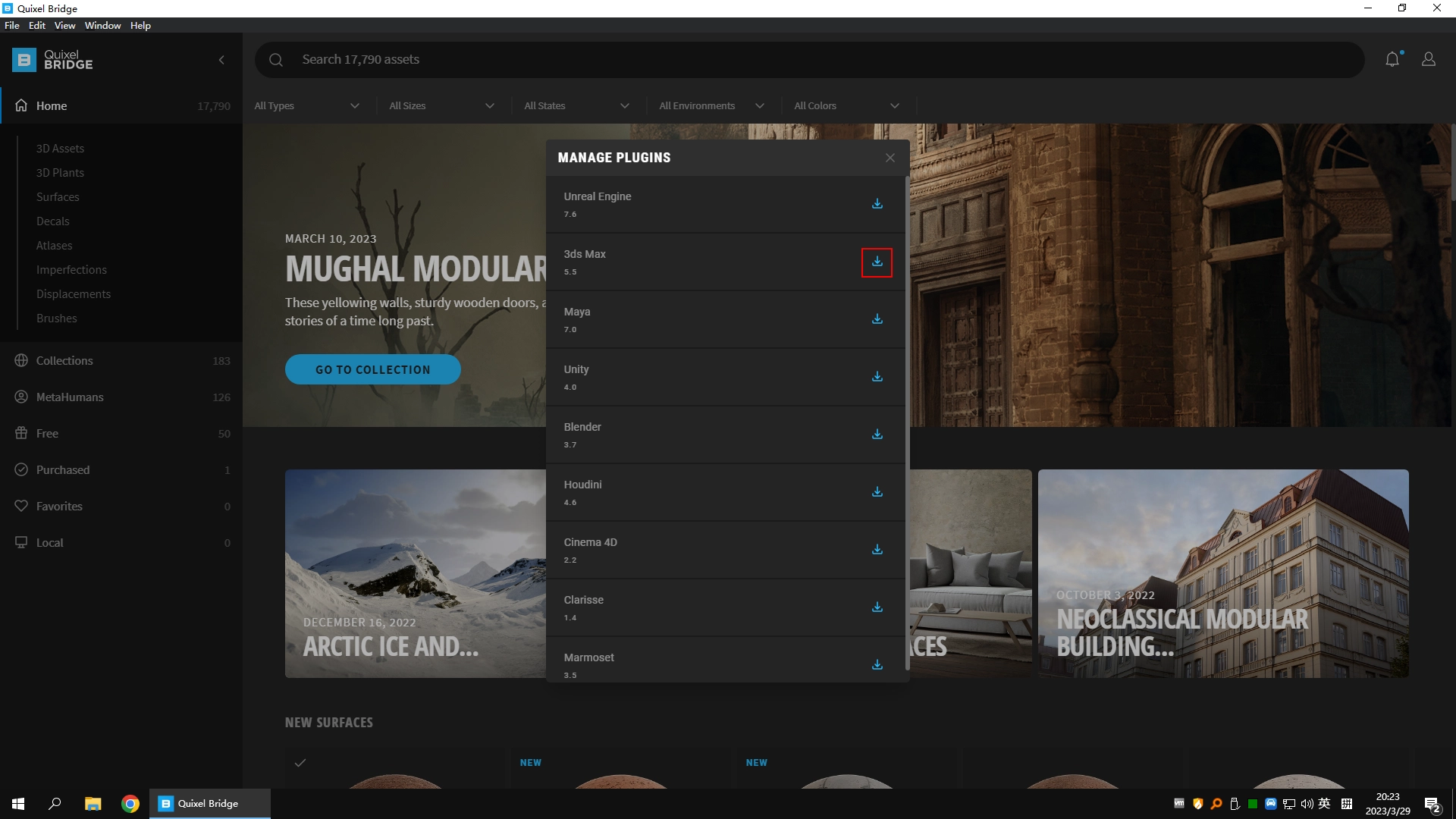 重新安装插件完成。
重新安装插件完成。
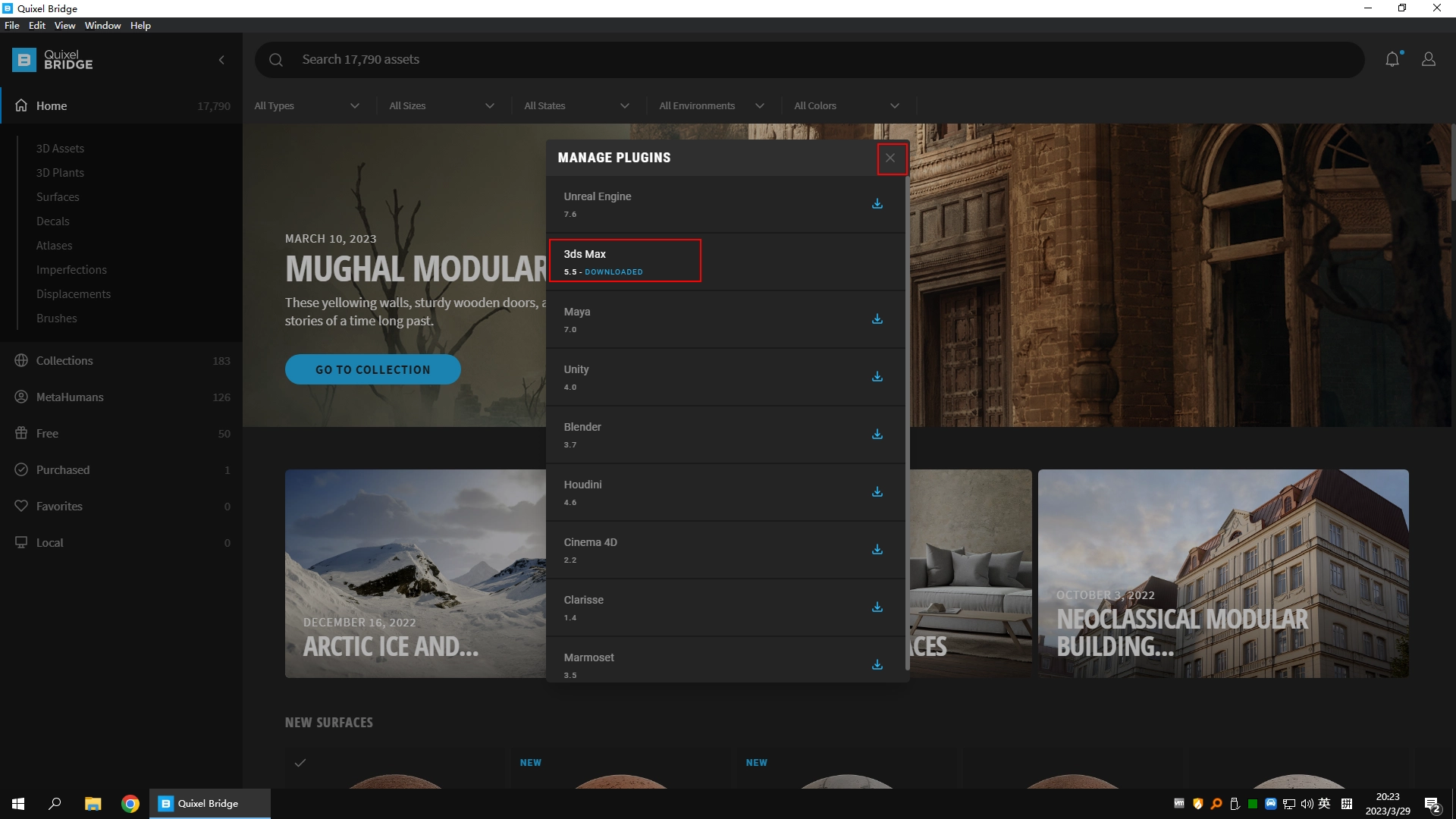
重装系统后读取本地已有资产
在重装系统之后,本地已经下载了很多资产,
快速导入到新安装的 Quixel Bridge 的方法如下( 比 Quixel 官方提供的方式更快 ):
情况 1
全新安装 Quixel Bridge 时:
-
「 Library Path 」设置为你准备已有资产的路径( 演示为
D:\Megascans Library)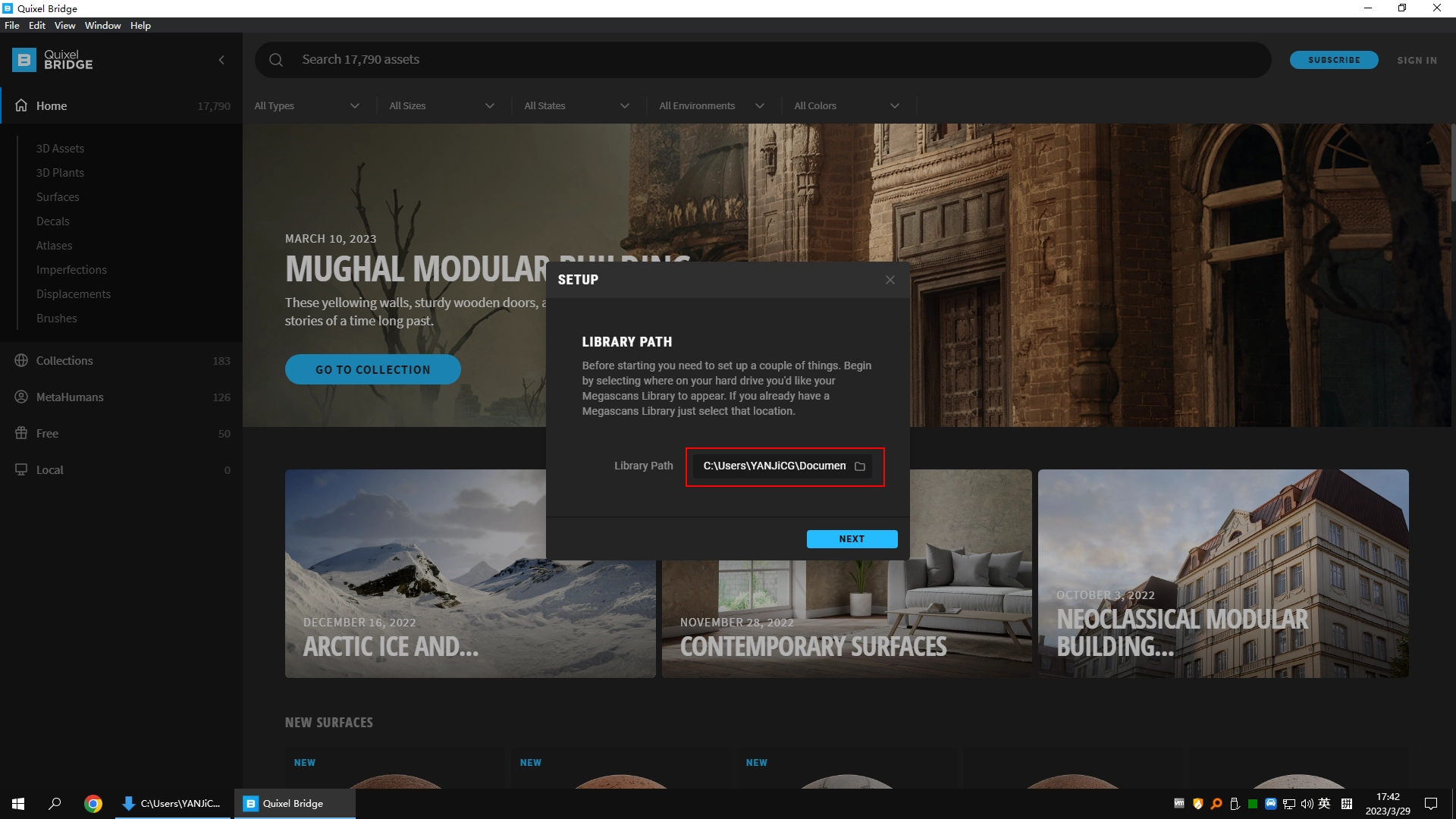 单击【 选择文件夹 】;
单击【 选择文件夹 】; -
后续步骤参照上文。
情况 2
已安装 Quixel Bridge,「 Library Path 」设置为非已有资产的路径:
-
打开 Quixel Bridge;
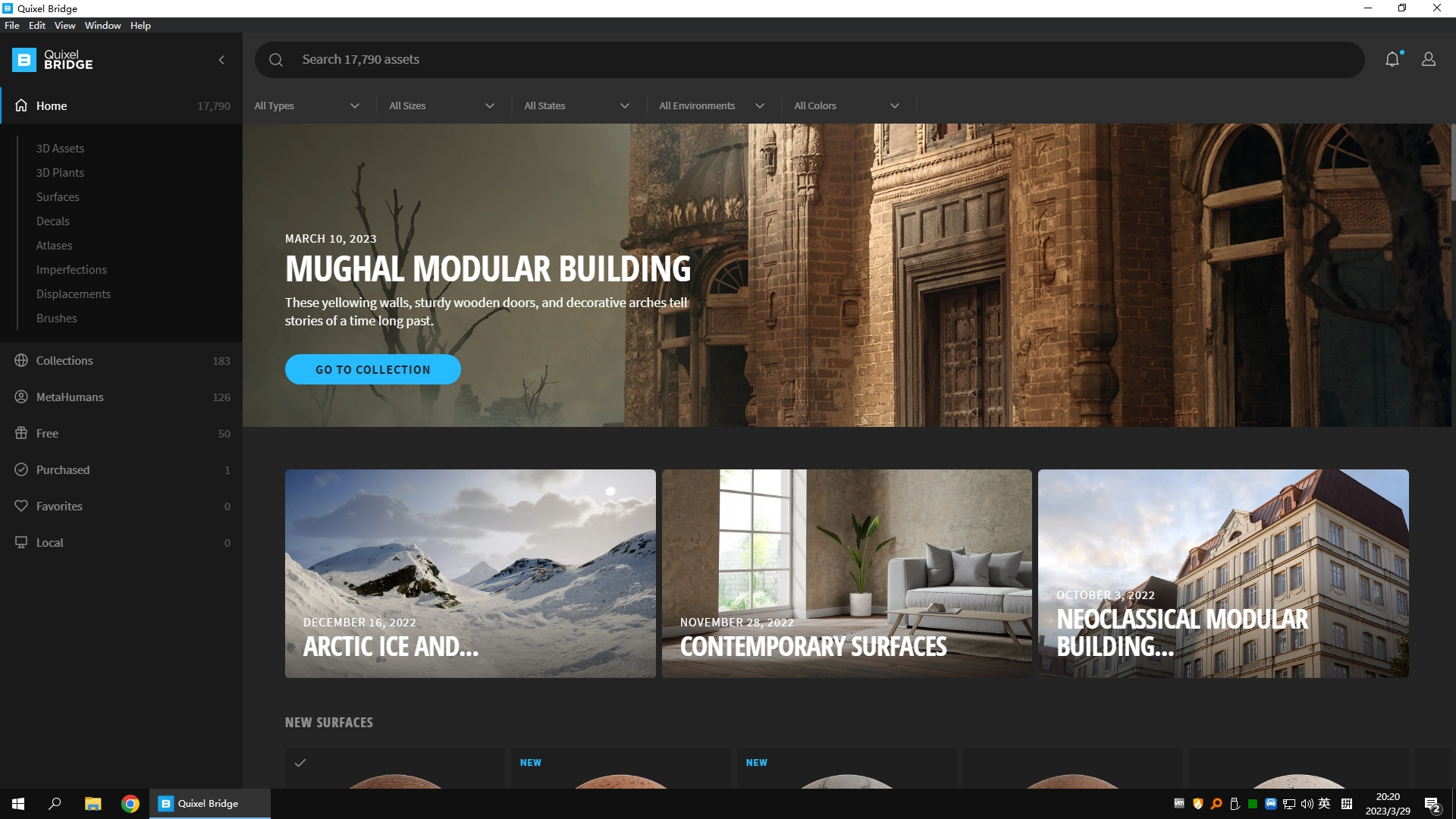
-
打开「 Edit 」-「 Settings 」,
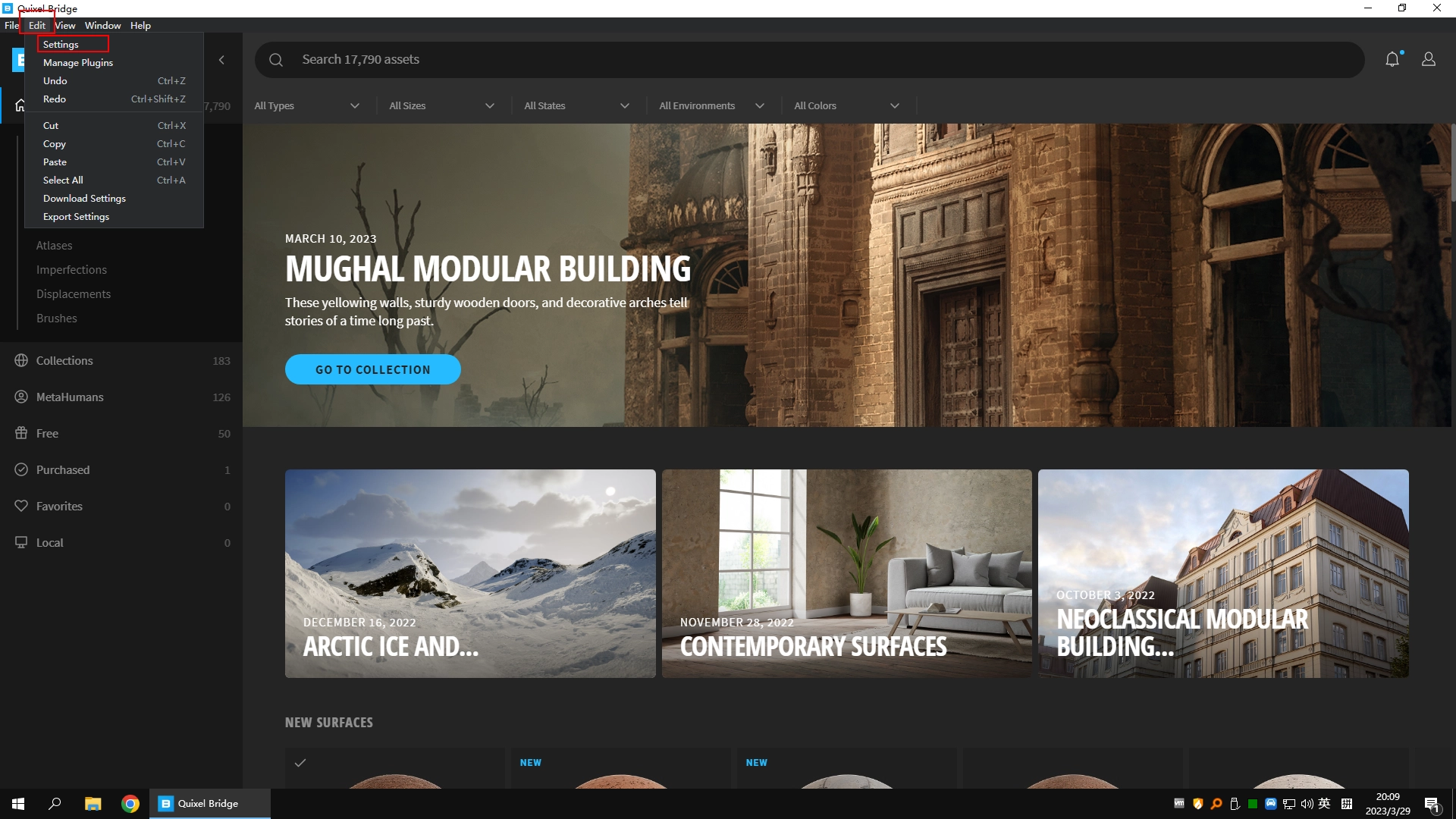 弹出窗口「 PREFERENCES 」,
弹出窗口「 PREFERENCES 」,选择「 Library Path 」路径为原有资产路径( 演示为
D:\Megascans Library)。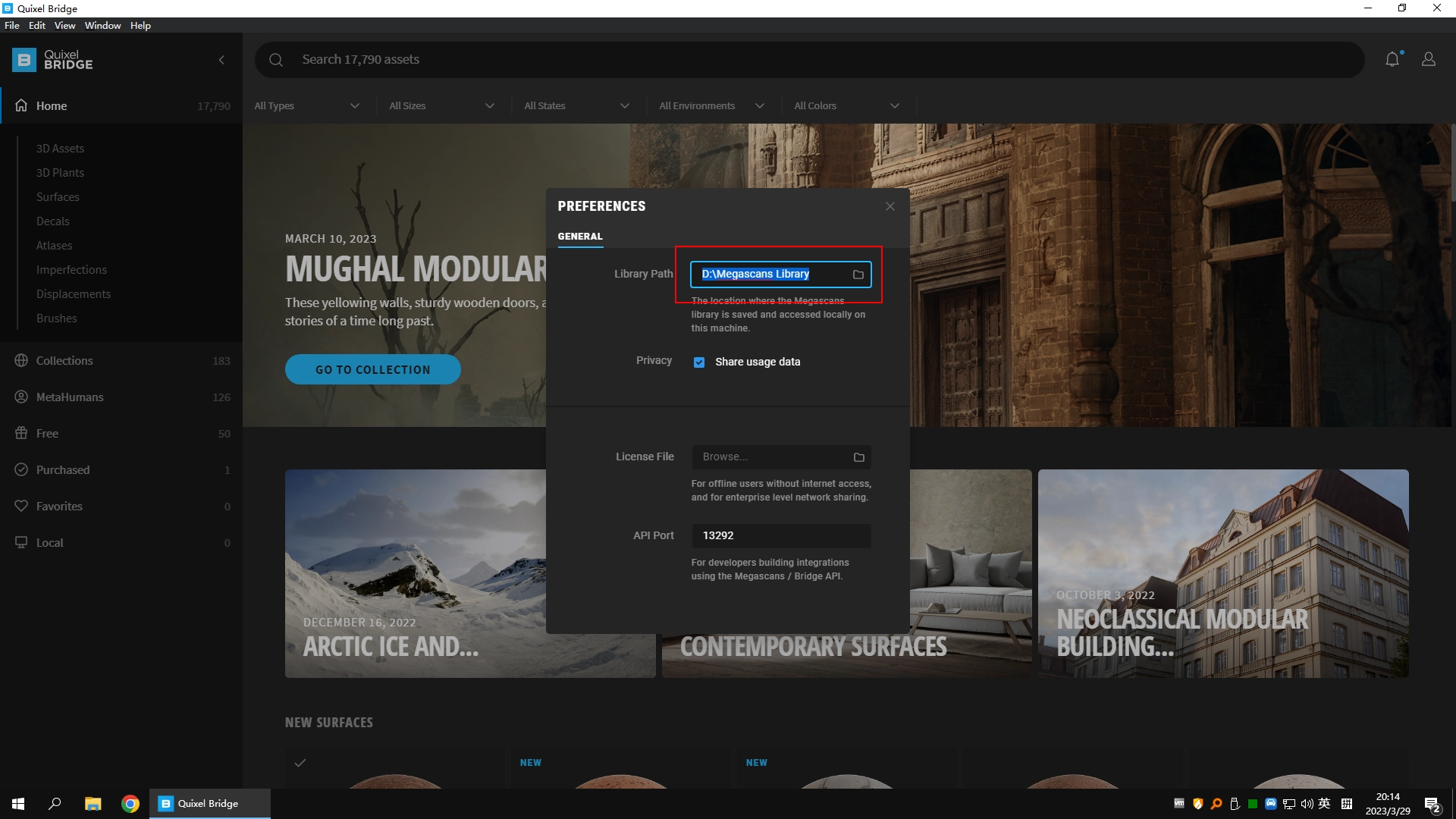
注: 如插件失效按参照上文重新安装 Quixel Bridge for 3ds Max 插件。
总结
Quixel Bridge 主要问题 #01 解决了注册获取权限问题,
本文解决了剩余问题,除了软件本身是英文稍微会造成英文不好的用户使用困难,
Quixel Bridge 称得上是足够优秀的资产管理软件。
Quixel Bridge 具体用法请自行摸索。
后记
Quixel Bridge 主要的问题上面已经给出了解决方案,
基本上已经足够建筑可视化设计表现行业使用。
如需要进阶,就需要配合 Quixel Mixer 使用,
Quixel Mixer 如过讲解起来,将会是一套庞大的教程,有空再说( 大概率不会写 )。